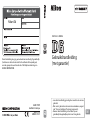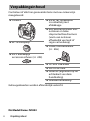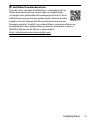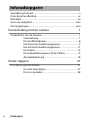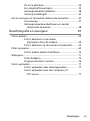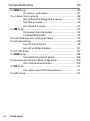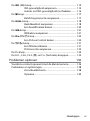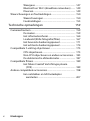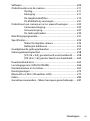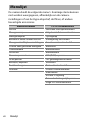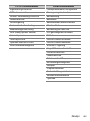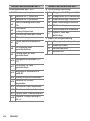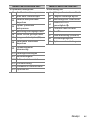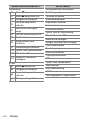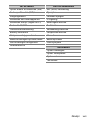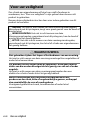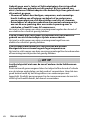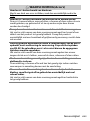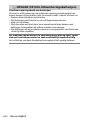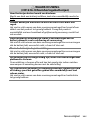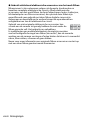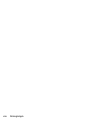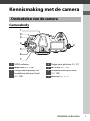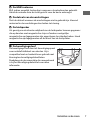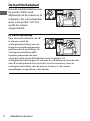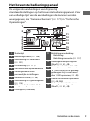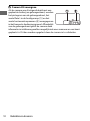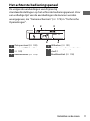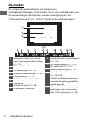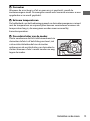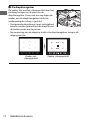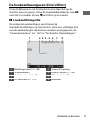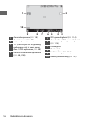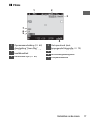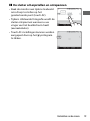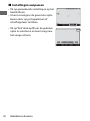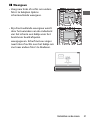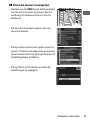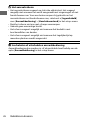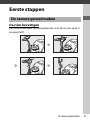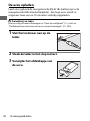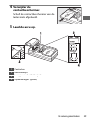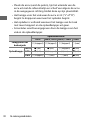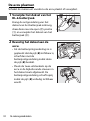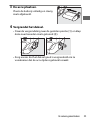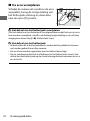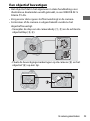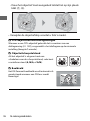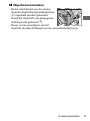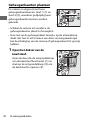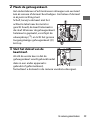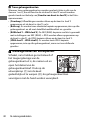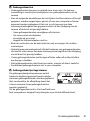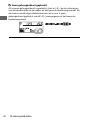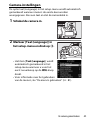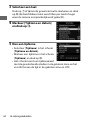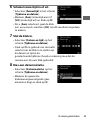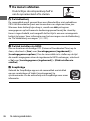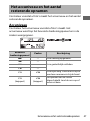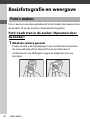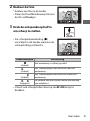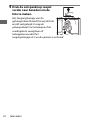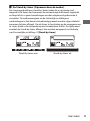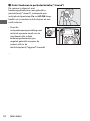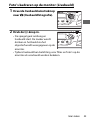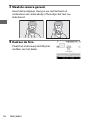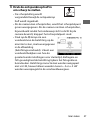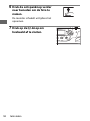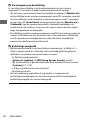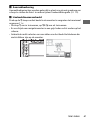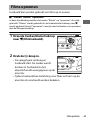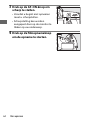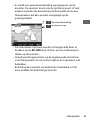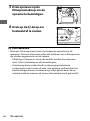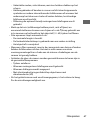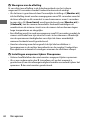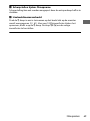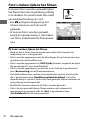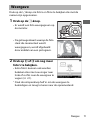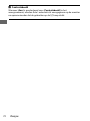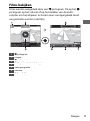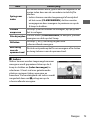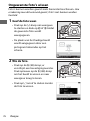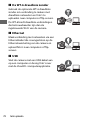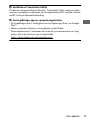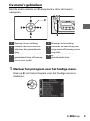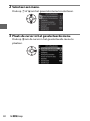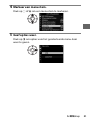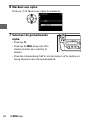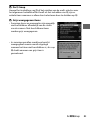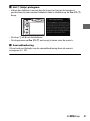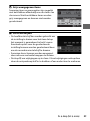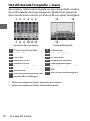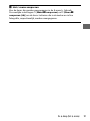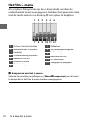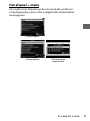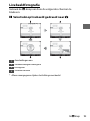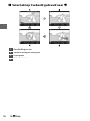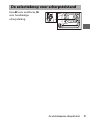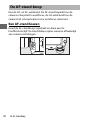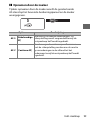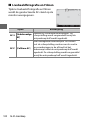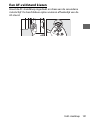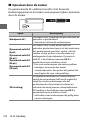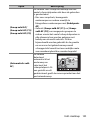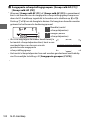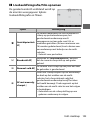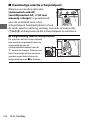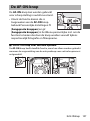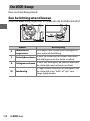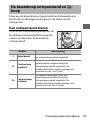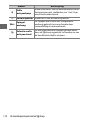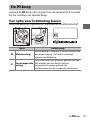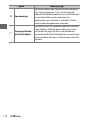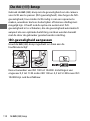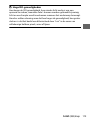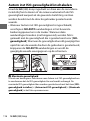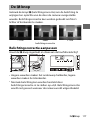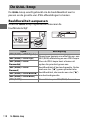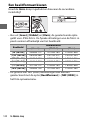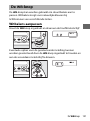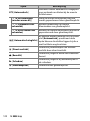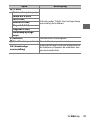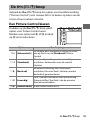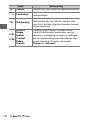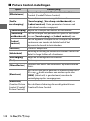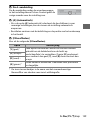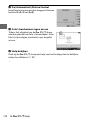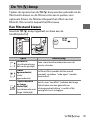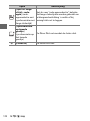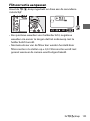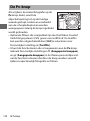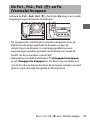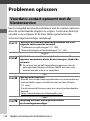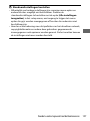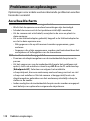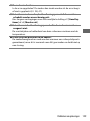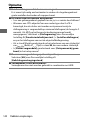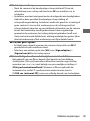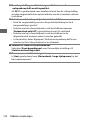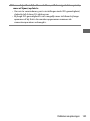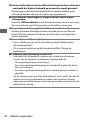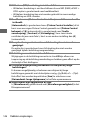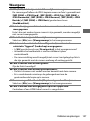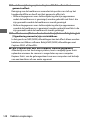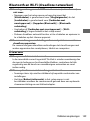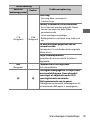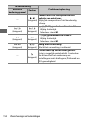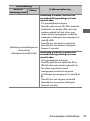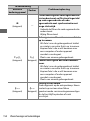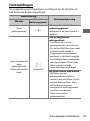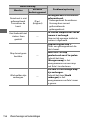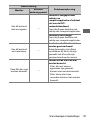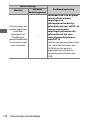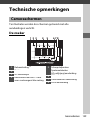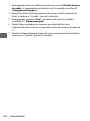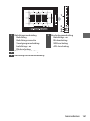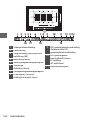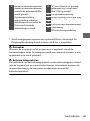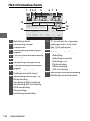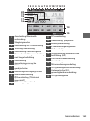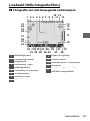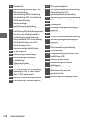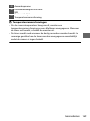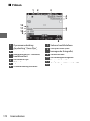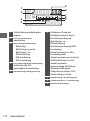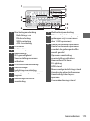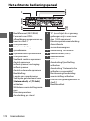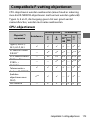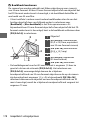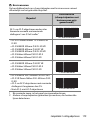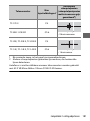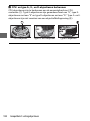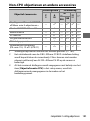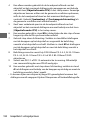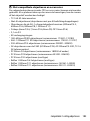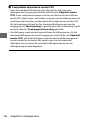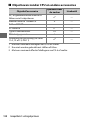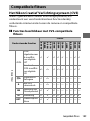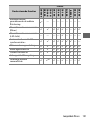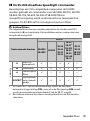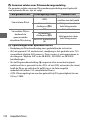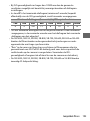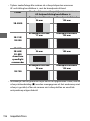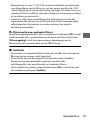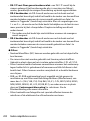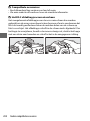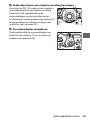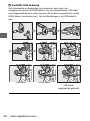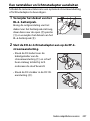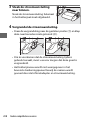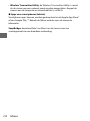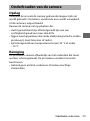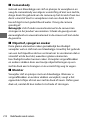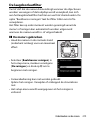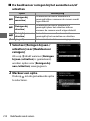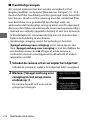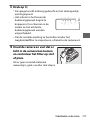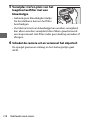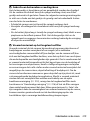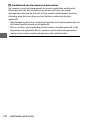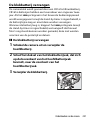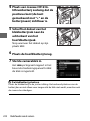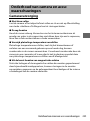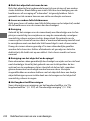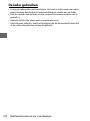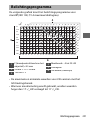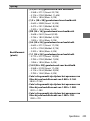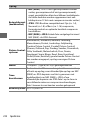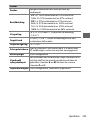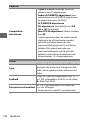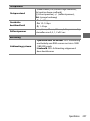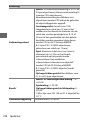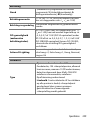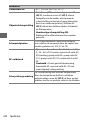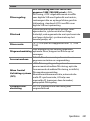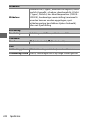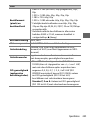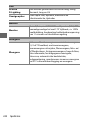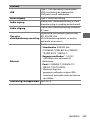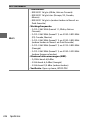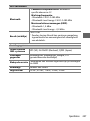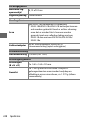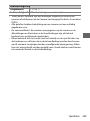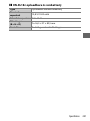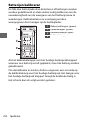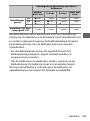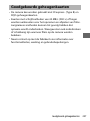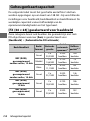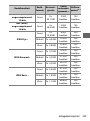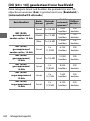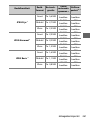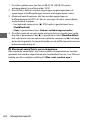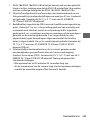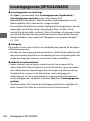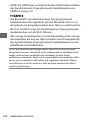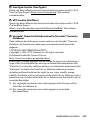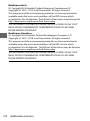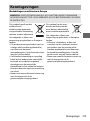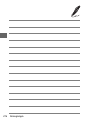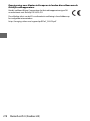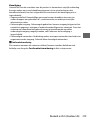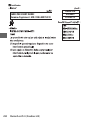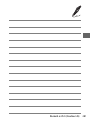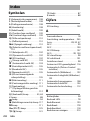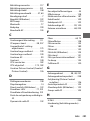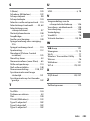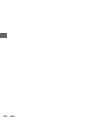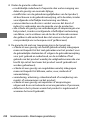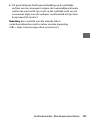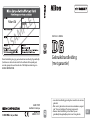Deze handleiding mag op geen enkele manier volledig of gedeeltelijk
(behalve voor korte citaten in kritische artikelen of besprekingen)
worden gereproduceerd zonder de schriftelijke toestemming van
NIKON CORPORATION.
Nikon D6
AMA17099
Gedrukt in Europa
SB0C01(1F)
6MB4691F-01
• Lees deze handleiding grondig door voordat u de camera
gebruikt.
• Om correct gebruik van de camera te verzekeren, vergeet
niet “Voor uw Veiligheid” te lezen (pagina xviii).
• Bewaar deze handleiding na het lezen op een
gemakkelijk toegankelijke plaats voor later gebruik.
DIGITALE CAMERA
Gebruikshandleiding
(met garantie)
Nl
Nl

ii
Verpakkingsinhoud
Controleer of alle hier genoemde items met uw camera zijn
meegeleverd.
Geheugenkaarten worden afzonderlijk verkocht.
D6 Model Name: N1823
Verpakkingsinhoud
❏
Camera
❏
BF-1B bodydop
❏
BS-3 afdekkapje
accessoireschoen (
0
204)
❏
EN-EL18c oplaadbare
Li-ionbatterij met
afdekkapje
❏
MH-26a batterijlader met
netsnoer en twee
stopcontactbeschermers
(vorm van netsnoer
afhankelijk van land of
regio van verkoop)
❏
HDMI/USB-kabelklem
(
0
206)
❏
UC-E24 USB-kabel
❏
AN-DC22-riem
❏
Garantie (afgedrukt op de
achterkant van deze
handleiding)
❏
Gebruikshandleiding

iii
Verpakkingsinhoud
D
Het Nikon Downloadcentrum
Een pdf-versie van deze handleiding is verkrijgbaar bij het
Nikon-downloadcentrum, samen met een Engelstalige
naslaggids met gedetailleerde bedieningsinstructies, die in
pdf-formaat kunnen worden gedownload of online worden
bekeken in html. Bezoek het Nikon-downloadcentrum om
firmware-updates, ViewNX-i en andere Nikon-computersoftware en
handleidingen voor andere Nikon-producten waaronder camera’s,
NIKKOR-objectieven en flitsers te downloaden.
https://downloadcenter.nikonimglib.com/

iv
Over deze handleiding
❚❚
Symbolen
De volgende symbolen en conventies worden in deze
handleiding gebruikt. Gebruik ze om de informatie te vinden
die u nodig heeft.
❚❚
Conventies
•
Deze camera gebruikt CFexpress- (Type B) en XQD-
geheugenkaarten. In deze handleiding worden CFexpress- en
XQD-geheugenkaarten meestal “geheugenkaarten”
genoemd. De termen “CFexpress-kaarten” en “XQD-kaarten”
worden echter waar nodig gebruikt om onderscheid te maken
tussen de twee typen.
•
In deze handleiding worden batterijladers “batterijladers” of
“laders” genoemd.
•
In deze handleiding worden smartphones en tablets
“smartapparaten” genoemd.
•
In deze handleiding wordt de term “standaardinstellingen”
gebruikt om te verwijzen naar de instellingen die bij
verzending effectief waren. De uitleg die wordt gegeven in
deze handleiding gaat ervan uit dat de standaardinstellingen
worden gebruikt.
Over deze handleiding
D
Dit pictogram duidt opmerkingen aan, informatie die moet
worden gelezen voordat dit product in gebruik wordt genomen.
A
Dit pictogram duidt tips aan, extra informatie die handig kan zijn
bij het gebruik van dit product.
0
Dit pictogram verwijst naar andere secties in deze handleiding.

v
Over deze handleiding
A
Voor uw veiligheid
“Voor uw veiligheid” bevat belangrijke veiligheidsinstructies. Lees deze
voordat u de camera gebruikt. Voor meer informatie, zie “Voor uw
veiligheid” (
0
xviii).
❚❚
Nikon gebruikersondersteuning
Bezoek de volgende website om uw camera te registreren en op
de hoogte te blijven van de meest recente productinformatie. U
vindt hier antwoorden op veelgestelde vragen (FAQ's) en u kunt
contact met ons opnemen voor technische bijstand.
https://www.europe-nikon.com/support

vi
Inhoudsopgave
Verpakkingsinhoud ................................................................................ ii
Over deze handleiding......................................................................... iv
Menulijst................................................................................................... xii
Voor uw veiligheid............................................................................. xviii
Kennisgevingen.................................................................................. xxvi
Kennismaking met de camera 1
Onderdelen van de camera................................................................. 1
Camerabody....................................................................... 1
De hoofdschakelaar......................................................... 8
Het bovenste bedieningspaneel ................................ 9
Het achterste bedieningspaneel .............................. 11
De zoeker........................................................................... 12
De livebeeldweergaven (foto’s/films)..................... 15
Aanraakbediening ......................................................... 18
Eerste stappen 27
De camera gereed maken.................................................................. 27
De riem bevestigen ....................................................... 27
De accu opladen............................................................. 28
Inhoudsopgave

vii
Inhoudsopgave
De accu plaatsen............................................................ 32
Een objectief bevestigen ............................................ 35
Geheugenkaarten plaatsen........................................ 38
Camera-instellingen ..................................................... 43
Het accuniveau en het aantal resterende opnamen ............... 47
Accuniveau....................................................................... 47
Geheugenkaartaanduidingen en aantal
resterende opnamen ............................................... 48
Basisfotografie en weergave 50
Foto’s maken.......................................................................................... 50
Foto’s kadreren in de zoeker
(Opnamen door de zoeker) ................................... 50
Foto’s kadreren op de monitor (Livebeeld).......... 55
Films opnemen...................................................................................... 63
Foto's maken tijdens het filmen............................... 70
Weergave................................................................................................. 71
Films bekijken ................................................................. 73
Ongewenste foto’s wissen ......................................... 76
Foto's uploaden .................................................................................... 77
Foto’s uploaden naar smartapparaten .................. 77
Foto's uploaden naar een computer of
FTP-server .................................................................... 77

viii
Inhoudsopgave
Camerabediening 80
De
G
-knop .......................................................................................... 80
De menu’s gebruiken.................................................... 81
De
i
-knop (het
i
-menu) .................................................................... 88
Het stilstaande fotografie
i
-menu........................... 90
Het film
i
-menu ............................................................. 92
Het afspeel
i
-menu....................................................... 93
De
R
-knop.............................................................................................. 94
Opnamen door de zoeker ........................................... 94
Livebeeldfotografie ....................................................... 95
De selectieknop voor scherpstelstand.......................................... 97
De AF-stand-knop................................................................................. 98
Een AF-stand kiezen...................................................... 98
Een AF-veldstand kiezen .......................................... 101
De AF-ON-knop................................................................................... 107
De
I
-knop....................................................................................... 108
Een belichtingsstand kiezen.................................... 108
De keuzeknop ontspanstand en
S
-knop................................. 109
Een ontspanstand kiezen ......................................... 109
De
Y
-knop ........................................................................................... 111
Een optie voor lichtmeting kiezen........................ 111
De BKT-knop ........................................................................................ 113

ix
Inhoudsopgave
De
S
(
Q
)-knop................................................................................ 114
ISO-gevoeligheid aanpassen................................... 114
Autom inst ISO-gevoeligheid inschakelen......... 116
De
E
-knop ............................................................................................ 117
Belichtingscorrectie aanpassen.............................. 117
De
T
-knop..................................................................................... 118
Beeldkwaliteit aanpassen ......................................... 118
Een beeldformaat kiezen .......................................... 120
De
U
-knop......................................................................................... 121
Witbalans aanpassen.................................................. 121
De
g
(
h
/
Q
)-knop .......................................................................... 125
Een Picture Control kiezen ....................................... 125
De
W
(
N
)-knop................................................................................... 131
Een flitsstand kiezen................................................... 131
Flitscorrectie aanpassen............................................ 133
De Pv-knop............................................................................................ 134
De Fn1-, Fn2-, Fn3- (
C
)- en Fn- (Verticale)-knoppen.............. 135
Problemen oplossen 136
Voordat u contact opneemt met de klantenservice.............. 136
Problemen en oplossingen............................................................. 138
Accu/beeldscherm ...................................................... 138
Opname........................................................................... 140

x
Inhoudsopgave
Weergave ....................................................................... 147
Bluetooth en Wi-Fi (draadloze netwerken)........ 149
Diversen.......................................................................... 149
Waarschuwingen en foutmeldingen.......................................... 150
Waarschuwingen......................................................... 150
Foutmeldingen ............................................................ 155
Technische opmerkingen 159
Cameraschermen............................................................................... 159
De zoeker........................................................................ 159
Het informatiescherm................................................ 164
Livebeeld (Stille fotografie/films) .......................... 167
Het bovenste bedieningspaneel ........................... 171
Het achterste bedieningspaneel ........................... 174
Compatibele F-vatting objectieven ............................................ 175
CPU-objectieven.......................................................... 175
Non-CPU objectieven en andere accessoires ... 183
De elektronische afstandsmeter............................ 187
Compatibele flitsers .......................................................................... 189
Het Nikon Creatief Verlichtingssysteem
(CVS) ............................................................................ 189
Andere compatibele accessoires.................................................. 198
Een netstekker en lichtnetadapter
aansluiten .................................................................. 207

xi
Inhoudsopgave
Software................................................................................................. 209
Onderhouden van de camera........................................................ 211
Opslag.............................................................................. 211
Reiniging......................................................................... 211
De laagdoorlaatfilter................................................... 213
De klokbatterij vervangen........................................ 221
Onderhoud van camera en accu: waarschuwingen .............. 223
Cameraverzorging....................................................... 223
Accuverzorging ............................................................ 227
De lader gebruiken...................................................... 230
Belichtingsprogramma..................................................................... 231
Specificaties.......................................................................................... 232
Nikon D6 digitale camera ......................................... 232
Batterijen kalibreren ................................................... 252
Goedgekeurde geheugenkaarten................................................ 257
Geheugenkaartcapaciteit................................................................ 258
[FX (36 × 24)] geselecteerd voor beeldveld ....... 258
[DX (24 × 16)] geselecteerd voor beeldveld ...... 260
Duurzaamheid accu........................................................................... 263
Locatiegegevens (GPS/GLONASS)................................................ 266
Handelsmerken en Licenties .......................................................... 267
Kennisgevingen .................................................................................. 275
Bluetooth en Wi-Fi (Draadloos LAN)............................................ 277
Index........................................................................................................ 282
Garantievoorwaarden - Nikon Europees garantiebewijs..... 287

xii
Menulijst
De camera biedt de volgende menu’s. Sommige items kunnen
niet worden weergegeven, afhankelijk van de camera-
instellingen of van het type objectief, de flitser, of andere
bevestigde accessoires.
Menulijst
WEERGAVEMENU
Wissen
Weergavemap
Weergaveopties
Beelden in beide sleuven wissen
Weergavesleuf bij twee indelingen
Criteria voor gefilterde weergave
Controlebeeld
Na wissen
Na serieopname toon
Draai portret
Beeld(en) kopiëren
Beeld verbergen
Diashow
FOTO-OPNAMEMENU
Geh.bank foto-opnamemenu
Uitgebreide fotomenubanken
Opslagmap
Naamgeving bestanden
Functie van kaart in sleuf 2
Beeldveld
Beeldkwaliteit
Beeldformaat
NEF (RAW)-opname
ISO-gevoeligheid instellen
Witbalans
Picture Control instellen
Picture Control beheren
Kleurruimte
Actieve D-Lighting
Ruisonderdr. lange tijdopname
Hoge ISO-ruisonderdrukk.

xiii
Menulijst
Vignetteringscorrectie
Diffractiecorrectie
Autom. vertekeningscorrectie
Flikkerreductie
Flitserregeling
Automatische bracketing
Meervoudige belichting
HDR (hoog dynam. bereik)
Intervalopname
Time-lapse-film
Opname met focus-shift
Stille livebeeldfotografie
FOTO-OPNAMEMENU FILMOPNAMEMENU
Filmopnamemenu terugzetten
Naamgeving bestanden
Bestemming
Beeldveld
Beeldformaat/beeldsnelheid
Filmkwaliteit
Bestandstype voor film
ISO-gevoeligheid instellen
Witbalans
Picture Control instellen
Picture Control beheren
Actieve D-Lighting
Hoge ISO-ruisonderdrukk.
Diffractiecorrectie
Flikkerreductie
Elektronische VR
Microfoongevoeligheid
Demper
Frequentiebereik
Onderdrukking windruis
Volume hoofdtelefoon
Tijdcode

xiv
Menulijst
MENU PERSOONLIJKE INST.
Geheugenbank pers. inst.
a Autofocus
a1 Selectie AF-C-prioriteit
a2 Selectie AF-S-prioriteit
a3
Focus-tracking met Lock-
On
a4
Gebruikte
scherpstelpunten
a5 Punten opslaan per stand
a6 AF-activering
a7
Detectiezone enkelpunts
AF
a8
3D-tracking met
gezichtsherken.
a9
Groep-veld-AF met
gezichtsherk.
a10
Aangepaste groepen (C1/
C2)
a11
Auto veld-AF met
gezichtsherk.
a12
Beginpunt automatisch
veld-AF
a13 Scherpstelpunt behouden
a14
Selectie AF-veldst.
beperken
a15 Autofocusstand beperken
a16 Doorloop scherpstelpunt
a17 Opties voor scherpstelpunt
a18
Handm. scherpstelring in
AF-st.
b Lichtmeting/belichting
b1 Stapgrootte ISO-gevoeligh.
b2 Stapgrootte inst. belichting
b3 Stap belichtings-/flitscorr.
b4 Eenv. belichtingscorrectie
b5 Matrixmeting
b6 Centrumgericht meetveld
b7
Fijnafst. voor opt.
belichting
c Timers/AE-vergrendeling
c1 AE-vergrend. ontspanknop
c2 Stand-by-timer
c3 Zelfontspanner
c4 Monitor uit
MENU PERSOONLIJKE INST.

xv
Menulijst
d Opnemen/weergeven
d1 Snelheid continu-opnamen
d2 Max. aant. continu-opn.
d3
Selectie ontspanstand
beperken
d4
Opties synchroon
ontspannen
d5
Belichtingsvertragingsstand
d6 Elektr. eerste-gordijnsluiter
d7 Langere sluitertijden (M)
d8
Selecteerb. beeldveld
beperken
d9
Opeenvolgende
nummering
d10 Peakingmarkeringen
d11 Rasterweergave
d12 Achterste lcd-vensterl
d13 Lcd-verlichting
d14 Livebeeld in continustand
d15 Optische VR
MENU PERSOONLIJKE INST.
e Bracketing/flits
e1 Flitssynchronisatiesnelheid
e2 Langste sluitertijd bij flits
e3 Belichtingscorr. voor flitser
e4
Autom inst ISO-
gevoeligheid
N
e5 Prioriteit voor flitsserie
e6 Testflits
e7 Auto bracketing (stand M)
e8 Bracketingvolgorde
e9 Opties voor bracketingserie
MENU PERSOONLIJKE INST.

xvi
Menulijst
f Bediening
f1 Menu
i
aanpassen
f2 Menu
i
aanpassen (Lb)
f3 Aangepaste knoppen
f4
Centrale knop multi-
selector
f5
Sltertijd en diafragma
vergr.
f6 Functie instelschijven inst.
f7 Multi-selector
f8
Knop loslaten voor
instelsch.
f9 Aanduidingen omkeren
f10 Opties voor livebeeldknop
f11 Schakelaar
D
f12
Vegen in schermvull.
weergave
g Film
g1 Menu
i
aanpassen
g2 Aangepaste knoppen
g3
Centrale knop multi-
selector
g4 Weergave hoge lichten
MENU PERSOONLIJKE INST. SETUP-MENU
Geheugenkaart formatteren
Taal (Language)
Tijdzone en datum
Monitorhelderheid
Kleurbalans monitor
Virtuele horizon
Informatiescherm
Opties voor AF-fijnafstelling
Objectief zonder CPU
Beeldsensor reinigen
Spiegel omhoog voor reiniging
Stof-referentiefoto
Pixel-mapping
Beeldcommentaar
Copyrightinformatie
IPTC
Opties voor spraakmemo
Signaalopties
Aanraakbediening
HDMI
Locatiegegevens (ingebouwd)

xvii
Menulijst
Opties draadl. afstandsbed. (WR)
Fn-knop afstandsb. (WR) toew.
Vliegtuigmodus
Verbinden met smartapparaat
Verbinden met pc (ingeb. Wi-Fi)
Bedraad LAN/WT
Conformiteitsmarkering
Batterij-informatie
Ontspannen bij geen kaart
Menu-instellingen opslaan/laden
Alle instellingen terugzetten
Firmwareversie
SETUP-MENU RETOUCHEERMENU
NEF (RAW)-verwerking
Bijsnijden
Formaat wijzigen
D-Lighting
Rode-ogencorrectie
Rechtzetten
Vertekeningscorrectie
Perspectiefcorrectie
Monochroom
Beeld-op-beeld
Film bijsnijden
MIJN MENU
Opties toevoegen
Opties verwijderen
Opties sorteren
Tab kiezen

xviii
Voor uw veiligheid
Om schade aan eigendommen of letsel aan uzelf of anderen te
voorkomen, lees “Voor uw veiligheid” in zijn geheel door alvorens dit
product te gebruiken.
Bewaar deze veiligheidsinstructies daar waar iedere gebruiker van dit
product ze kan lezen.
Voor uw veiligheid
A
GEVAAR: Het niet in acht nemen van deze voorzorgsmaatregelen,
gemarkeerd met dit pictogram, zorgt voor groot gevaar voor de dood of
ernstig letsel.
A
WAARSCHUWING: Het niet in acht nemen van deze
voorzorgsmaatregelen, gemarkeerd met dit pictogram, kan de dood of
ernstig letsel tot gevolg hebben.
A
LET OP: Het niet in acht nemen van deze voorzorgsmaatregelen,
gemarkeerd met dit pictogram, kan letsel of schade aan eigendommen
tot gevolg hebben.
A
WAARSCHUWING
Niet gebruiken tijdens het lopen of het bedienen van een voertuig.
Het niet in acht nemen van deze voorzorgsmaatregel kan ongelukken of
ander letsel veroorzaken.
Dit product niet uit elkaar halen of aanpassen. Raak geen interne
delen aan die worden blootgesteld als gevolg van een val of ander
ongeluk.
Het niet in acht nemen van deze voorzorgsmaatregelen kan een
elektrische schok of ander letsel tot gevolg hebben.
Mocht u afwijkingen aan het product ontdekken zoals het
produceren van rook, hitte of ongebruikelijke geuren, ontkoppel
dan onmiddellijk de accu of voedingsbron.
Voortgaand gebruik kan brand, brandwonden of ander letsel
veroorzaken.

xix
Voor uw veiligheid
Houd droog. Niet met natte handen vastpakken. Pak de stekker niet
met natte handen vast.
Het niet in acht nemen van deze voorzorgsmaatregelen kan brand of
een elektrische schok tot gevolg hebben.
Laat uw huid niet langdurig in contact komen met dit product
terwijl deze in en uit het stopcontact wordt gehaald.
Het niet in acht nemen van deze voorzorgsmaatregel kan lichte
brandwonden tot gevolg hebben.
Gebruik dit product niet in de aanwezigheid van ontvlambaar stof
of gas zoals propaan, benzine of spuitbussen.
Het niet in acht nemen van deze voorzorgsmaatregel kan een explosie
of brand tot gevolg hebben.
Kijk niet rechtstreeks in de zon of andere felle lichtbronnen door
middel van het objectief of camera.
Het niet in acht nemen van deze voorzorgsmaatregel kan beperkt
gezichtsvermogen tot gevolg hebben.
Richt de flitser of AF-hulpverlichting niet op de bestuurder van een
motorvoertuig.
Het niet in acht nemen van deze voorzorgsmaatregel kan ongelukken
tot gevolg hebben.
Houd dit product uit de buurt van kinderen.
Het niet in acht nemen van deze voorzorgsmaatregel kan letsel of een
defect aan het product tot gevolg hebben. Merk bovendien op dat
kleine onderdelen verstikkingsgevaar opleveren. Mocht een kind
onderdelen van dit product inslikken, zoek dan onmiddellijk medische
hulp.
Wikkel, draai en raak niet verstrikt in de riemen om uw nek.
Het niet in acht nemen van deze voorzorgsmaatregel kan ongelukken
tot gevolg hebben.

xx
Voor uw veiligheid
Gebruik geen accu’s, laders of lichtnetadapters die niet specifiek
zijn bedoeld voor gebruik met dit product. Bij het gebruik van
accu’s, laders en lichtnetadapters die bedoeld zijn voor gebruik met
dit product, ga geen:
•
Snoeren of kabels beschadigen, aanpassen, met overmatige
kracht trekken aan of buigen van kabels of ze onder zware
voorwerpen plaatsen of ze blootstellen aan hitte of vlammen.
•
Reisadapters of adapters gebruiken die speciaal ontworpen zijn
om van de ene spanning naar een andere spanning over te
schakelen, of met DC-naar-AC-omvormers.
Het niet in acht nemen van deze voorzorgsmaatregelen kan brand of
een elektrische schok tot gevolg hebben.
Pak de stekker niet vast tijdens het opladen van het product of
gebruik van de lichtnetadapter tijdens onweersbuien.
Het niet in acht nemen van deze voorzorgsmaatregel kan een
elektrische schok tot gevolg hebben.
Pak niet met blote handen vast op plaatsen die worden
blootgesteld aan extreem hoge en lage temperaturen.
Het niet in acht nemen van deze voorzorgsmaatregel kan brandwonden
of bevriezingsverschijnselen tot gevolg hebben.
A
LET OP
Laat het objectief niet naar de zon of andere sterke lichtbronnen
gericht.
Licht dat wordt geconvergeerd door het objectief kan brand of schade
aan de interne onderdelen van het product veroorzaken. Houd de zon
goed buiten beeld bij het fotograferen van onderwerpen met
tegenlicht. Zonlicht geconvergeerd in de camera wanneer de zon zich
dicht bij het beeld bevindt, kan brand veroorzaken.

xxi
Voor uw veiligheid
Schakel dit product uit wanneer het gebruik ervan verboden is.
Schakel draadloze functies uit wanneer het gebruik van draadloze
apparatuur verboden is.
De radiofrequentie-emissies geproduceerd door dit product kunnen
interfereren met apparatuur aan boord van vliegtuigen of in
ziekenhuizen of andere medische faciliteiten.
Verwijder de accu en ontkoppel de lichtnetadapter als voor langere
tijd geen gebruik wordt gemaakt van dit product.
Het niet in acht nemen van deze voorzorgsmaatregel kan brand of een
defect aan het product tot gevolg hebben.
Laat de flitser niet flitsen terwijl deze in contact is met of zich nabij
de huid of voorwerpen bevindt.
Het niet in acht nemen van deze voorzorgsmaatregel kan brandwonden
of brand tot gevolg hebben.
Laat het product niet achter op een plaats waar het voor langere tijd
wordt blootgesteld aan extreem hoge temperaturen, zoals in een
afgesloten auto of in direct zonlicht.
Het niet in acht nemen van deze voorzorgsmaatregel kan brand of een
defect aan het product tot gevolg hebben.
Kijk niet rechtstreeks in de AF-hulpverlichting.
Het niet in acht nemen van deze voorzorgsmaatregel kan nadelige
effecten hebben op het gezichtsvermogen.
Geen camera's of lenzen vervoeren met bevestigde statieven of
soortgelijke accessoires.
Het niet in acht nemen van deze voorzorgsmaatregel kan letsel of een
defect aan het product tot gevolg hebben.

xxii
Voor uw veiligheid
A
GEVAAR (Accu’s)
Voorkom onjuist gebruik van accu’s.
Het niet in acht nemen van de volgende voorzorgsmaatregelen kan
ervoor zorgen dat de accu’s lekken, oververhit raken, scheuren of vlam
vatten.
•
Gebruik uitsluitend oplaadbare accu’s die zijn goedgekeurd voor
gebruik in dit product.
•
Stel accu’s niet bloot aan vlammen of extreme hitte.
•
Haal niet uit elkaar.
•
Sluit de aansluitingen niet kort door ze in aanraking te laten komen
met kettingen, haarspelden of andere metalen voorwerpen.
•
Stel accu’s of de producten waarin ze worden geplaatst, niet bloot aan
krachtige fysieke schokken.
•
Ga niet op accu’s staan, doorboor ze niet met spijkers en sla er niet op
met hamers.
Laad alleen op zoals is aangegeven.
Het niet in acht nemen van deze voorzorgsmaatregel kan ervoor zorgen
dat de accu’s lekken, oververhit raken, scheuren of vlam vatten.
Als accuvloeistof in aanraking komt met de ogen, spoel dan met
veel schoon water en zoek onmiddellijk medische hulp.
Het uitstellen van deze handeling kan oogletsel tot gevolg hebben.

xxiii
Voor uw veiligheid
A
WAARSCHUWING (Accu’s)
Houd accu’s buiten bereik van kinderen.
Mocht een kind een accu inslikken, zoek dan onmiddellijk medische
hulp.
Houd accu’s buiten het bereik van huisdieren en andere dieren.
De accu’s kunnen lekken, oververhitten, scheuren of vlam vatten als erin
wordt gebeten, op gekauwd of als ze op andere wijze door dieren
worden beschadigd.
Dompel accu’s niet onder in water en stel ze niet bloot aan regen.
Het niet in acht nemen van deze voorzorgsmaatregel kan brand of een
defect aan het product tot gevolg hebben. Droog het product
onmiddellijk met een handdoek of gelijkwaardig voorwerp, mocht deze
nat worden.
Stop het gebruik onmiddellijk indien u veranderingen aan de accu’s
opmerkt, zoals verkleuring en vervorming. Stop met het opladen
van EN-EL18c oplaadbare accu’s als ze niet binnen de opgegeven
tijdsduur worden opgeladen.
Het niet in acht nemen van deze voorzorgsmaatregelen kan ervoor
zorgen dat de accu’s lekken, oververhit raken, scheuren of vlam vatten.
Als de accu's niet langer nodig zijn, dient u de aansluitingen met
plakband te isoleren.
Oververhitting, scheuren of brand kan het gevolg zijn indien metalen
voorwerpen in aanraking komen met de aansluiting.
Als accuvloeistof in aanraking komt met iemand zijn huid of
kleding, spoel het getroffen gebied dan onmiddellijk met veel
schoon water.
Het niet in acht nemen van deze voorzorgsmaatregel kan huidirritatie
tot gevolg hebben.

xxiv
Voor uw veiligheid
A
GEVAAR (CR1616-lithiumhorlogebatterijen)
Voorkom onjuist gebruik van batterijen.
Het niet in acht nemen van de volgende voorzorgsmaatregelen kan
ervoor zorgen dat de batterij lekt, oververhit raakt, scheurt of vlam vat.
•
Probeer niet de batterij op te laden.
•
Stel batterijen niet bloot aan vuur of hoge temperaturen.
•
Haal niet uit elkaar.
•
Sluit de polen niet kort door ze in aanraking te laten komen met
kettingen, haarspelden of andere metalen voorwerpen.
•
Stel batterijen of de producten waarin ze zijn geplaatst niet bloot aan
sterke fysieke schokken.
Als vloeistof van de batterij in aanraking komt met de ogen, spoel
dan met veel schoon water en zoek onmiddellijk medische hulp.
Het uitstellen van deze handeling kan oogletsel tot gevolg hebben.

xxv
Voor uw veiligheid
A
WAARSCHUWING
(CR1616-lithiumhorlogebatterijen)
Houd batterijen buiten bereik van kinderen.
Mocht een kind een batterij inslikken, zoek dan onmiddellijk medische
hulp.
Dompel batterijen niet onder in water en stel ze niet bloot aan
regen.
Het niet in acht nemen van deze voorzorgsmaatregel kan brand of een
defect aan het product tot gevolg hebben. Droog het product
onmiddellijk met een handdoek of gelijkwaardig voorwerp, mocht het
nat worden.
Stop het gebruik onmiddellijk indien u veranderingen aan de
batterij opmerkt, zoals verkleuring of vervorming.
Het niet in acht nemen van deze voorzorgsmaatregel kan ervoor zorgen
dat de batterij lekt, oververhit raakt, scheurt of vlam vat.
Plaats de batterij in de juiste richting.
Het niet in acht nemen van deze voorzorgsmaatregel kan ervoor zorgen
dat de batterij lekt, oververhit raakt, scheurt of vlam vat.
Als de batterijen niet langer nodig zijn, dient u de aansluitingen met
plakband te isoleren.
Oververhitting, scheuren of brand kan het gevolg zijn indien metalen
voorwerpen in aanraking komen met de aansluiting.
Als vloeistof van de batterij in aanraking komt met iemand zijn huid
of kleding, spoel het getroffen gebied dan onmiddellijk met veel
schoon water.
Het niet in acht nemen van deze voorzorgsmaatregel kan huidirritatie
tot gevolg hebben.

xxvi
Kennisgevingen
•
Niets uit de handleidingen die bij dit product horen, mag in enigerlei
vorm of op enigerlei wijze worden verveelvoudigd, uitgezonden,
overgezet of opgeslagen in een geautomatiseerd gegevensbestand of
worden vertaald in een andere taal zonder voorafgaande schriftelijke
toestemming van Nikon.
•
Nikon behoudt zich het recht voor het uiterlijk en de specificaties van de
hardware en software die in deze handleidingen worden beschreven op
elk moment te wijzigen zonder voorafgaande kennisgeving.
•
Nikon is niet aansprakelijk voor enige schade die voortkomt uit het
gebruik van dit product.
•
Hoewel al het mogelijke in het werk is gesteld om ervoor te zorgen dat
de informatie in deze handleidingen accuraat en volledig is, stellen we
het ten zeerste op prijs als u eventuele fouten of onvolkomenheden
onder de aandacht wilt brengen van de Nikon-vertegenwoordiger in
uw land/regio (adres apart vermeld).
Kennisgevingen

xxvii
Kennisgevingen
Mededeling betreffende het verbod op kopiëren en reproduceren
Let erop dat alleen al het bezit van materiaal dat digitaal is gekopieerd of
gereproduceerd door middel van een scanner, digitale camera of ander
apparaat wettelijk strafbaar kan zijn.
•
Voorwerpen die volgens de wet niet mogen worden gekopieerd of
gereproduceerd
Kopieer of reproduceer geen papiergeld, munten, waardepapieren of
obligaties van (plaatselijke) overheden, zelfs niet als dergelijke kopieën
of reproducties worden voorzien van een stempel “Voorbeeld” of
“Specimen”.
Het kopiëren of reproduceren van papiergeld, munten of
waardepapieren die in het buitenland in omloop zijn, is verboden.
Tenzij vooraf toestemming is verleend, is het kopiëren of reproduceren
van ongebruikte door de overheid uitgegeven postzegels of
briefkaarten verboden.
Het kopiëren of reproduceren van door de overheid uitgegeven
postzegels en gecertificeerde wettelijke documenten is verboden.
•
Waarschuwingen met betrekking tot het kopiëren of reproduceren
van bepaalde waardepapieren
De overheid heeft waarschuwingen uitgevaardigd met betrekking tot
het kopiëren of reproduceren van waardepapieren uitgegeven door
commerciële instellingen (aandelen, wissels, cheques, cadeaubonnen
en dergelijke), vervoerspassen of coupons, behalve als het gaat om een
minimum aantal kopieën voor zakelijk gebruik door een bedrijf. Het is
eveneens niet toegestaan om door de overheid uitgegeven paspoorten,
vergunningen van overheidsinstellingen en andere instanties,
identiteitsbewijzen, toegangsbewijzen, pasjes en maaltijdbonnen te
kopiëren of te reproduceren.
•
Auteursrechten
Onder de wet op het auteursrecht kunnen foto’s en opnamen van
auteursrechtelijk beschermd werk gemaakt met de camera niet worden
gebruikt zonder toestemming van de auteursrechthebbende.
Uitzonderingen zijn van toepassing op persoonlijk gebruik, maar houd
er rekening mee dat zelfs persoonlijk gebruik aan beperkingen
onderhevig kan zijn in het geval van foto’s of opnamen van
tentoonstellingen of live-optredens.

xxviii
Kennisgevingen
Gebruik uitsluitend elektronische accessoires van het merk Nikon
Nikoncamera’s zijn ontworpen volgens de hoogste standaarden en
bevatten complexe elektronische circuits. Alleen elektronische
accessoires van het merk Nikon (inclusief objectieven, laders, batterijen,
lichtnetadapters en flitseraccessoires) die speciaal door Nikon zijn
gecertificeerd voor gebruik met deze Nikon digitale camera zijn
ontworpen en beproefd om te werken binnen de operationele en
veiligheidseisen van dit elektronische circuit.
Gebruik van niet-originele elektronische accessoires kan
schade aan de camera tot gevolg hebben die niet onder de
Nikon-garantie valt. Het gebruik van oplaadbare
Li-ionbatterijen van andere fabrikanten, die niet zijn voorzien
van het holografische zegel van Nikon (zie rechts), kan de normale
werking van de camera verstoren of ertoe leiden dat de accu’s oververhit
raken, vlam vatten, scheuren of gaan lekken.
Neem voor meer informatie over originele Nikon-accessoires contact op
met een door Nikon geautoriseerde leverancier.

xxix
Kennisgevingen
D
Voordat u belangrijke foto’s gaat maken
Voordat u foto’s gaat maken van belangrijke gelegenheden (zoals een
huwelijk of reis), kunt u het beste enkele testopnamen maken om te
controleren of de camera goed werkt. Nikon is niet aansprakelijk voor
schade of gederfde winst veroorzaakt door het onjuist functioneren van
het product.
D
Permanente kennisoverdracht
Als onderdeel van Nikons inzet voor “permanente kennisoverdracht” met
het oog op doorlopende productondersteuning en -educatie is
voortdurend bijgewerkte informatie online beschikbaar op de volgende
sites:
•
Voor gebruikers in de VS: https://www.nikonusa.com/
•
Voor gebruikers in Europa en Afrika:
https://www.europe-nikon.com/support/
•
Voor gebruikers in Azië, Oceanië en het Midden-Oosten:
https://www.nikon-asia.com/
Bezoek deze sites om up-to-date te blijven met de nieuwste
productinformatie, tips, antwoorden op veelgestelde vragen (FAQs) en
algemeen advies over digital imaging en digitale fotografie. Aanvullende
informatie kan mogelijk worden verstrekt door de Nikon-importeur in uw
land/regio. Bezoek de volgende website voor contactgegevens:
https://imaging.nikon.com/

xxx
Kennisgevingen

3
Onderdelen van de camera
2
1
3
24
4
5
6
7
8
9
10
11
1415
12
13
16
19
20
21
23
22
18
17
1
Stereomicrofoon (voor films;
0
63)
2
Diafragmasimulator
3
Spiegel (
0
63, 216)
4
Zelfontspannerlampje
5
Afdekkapje flitssynchronisatie
6
Afdekkapje tien-pins
afstandsbedieningsaansluiting
7
Afdekking USB-aansluiting
8
Deksel aansluitingen
randapparatuur
9
Deksel aansluitingen HDMI
10
Afdekking voor microfoon-,
hoofdtelefoon- en Ethernet-
aansluitingen
11
Knop objectiefontgrendeling
(
0
37)
12
Ontgrendeling deksel
batterijvak (
0
32)
13
Deksel van het batterijvak
(
0
32)
14
AF-stand-knop (
0
98)
15
Selectieknop voor
scherpstelstand (
0
97)
16
Flitssynchronisatieaansluiting
17
Tien-pins
afstandsbedieningsaansluiting
18
Aansluiting randapparatuur
19
USB-aansluiting
20
HDMI-aansluiting
21
Aansluiting voor externe
microfoon
22
Hoofdtelefoonaansluiting
23
Ethernetaansluiting
24
Bodydop (
0
35)

4
Onderdelen van de camera
1
2
3
4
5
8
7
6
11
10
9
12
13
1
Pv-knop (
0
62, 134)
2
Secundaire instelschijf
3
Fn1-knop (
0
135)
4
Fn2-knop (
0
135)
5
Secundaire instelschijf voor
verticaal fotograferen
6
Ontspanknop voor verticaal
fotograferen
7
Fn-knop (verticaal;
0
135)
8
Beveiligingssleuf (voor
antidiefstalkabel;
0
7)
9
Objectiefbevestigingsmarkering
(
0
35)
10
Objectiefvatting (
0
35)
11
CPU-contacten
12
Statiefaansluiting
13
Vergrendeling ontspanknop
voor verticaal fotograferen
(
0
54)

5
Onderdelen van de camera
1
2
3
4
5
6
7
8
9
10
1211 15
18
19
17
16
13 14
1
O
(
Q
)-knop (
0
76)
2
K
-knop (
0
71)
3
Monitor (
0
18, 55, 63)
4
G
-knop (
0
80)
5
g
(
h
/
Q
)-knop (
0
87, 125)
6
X
-knop (
0
61)
7
W
(
M
)-knop (
0
61, 131)
8
J
(OK)-knop (
0
81)
9
Netwerkaanduiding
10
Fn3 (
C
) knop (
0
135)
11
Achterste bedieningspaneel
(
0
11, 174)
12
S
-knop (
0
109)
13
T
-knop (
0
118)
14
U
-knop (
0
121)
15
R
-knop (
0
94)
16
Zoeker (
0
14)
17
Vergrendeling van de
scherpstelselectieknop
18
Toegangslampje
geheugenkaart (
0
38)
19
i
-knop (
0
88)

6
Onderdelen van de camera
2
1
3
4
87
9
11
12
13
14
16
15
10
65
1
Zoekeroculair (
0
205)
2
Oculairadapter (
0
205)
3
Oculairsluiterhendel (
0
13)
4
Vergrendeling oculairadapter
(
0
205)
5
a
-knop (
0
55, 63)
6
Selectieknop Livebeeld (
0
55,
63)
7
Secundaire selector
8
AF-ON-knop (
0
107)
9
Hoofdinstelschijf
10
Multi-selector (
0
81)
11
Deksel geheugenkaartsleuf
(
0
38)
12
Afdekking ontspanknop
deksel van de kaartsleuf
(
0
38)
Ontspanknop deksel van de
kaartsleuf (onder deksel;
0
38)
13
C
-knop (
0
107)
14
Multi-selector (verticaal)
15
Hoofdinstelschijf (verticaal)
Luidspreker
16
Microfoon (voor
spraakmemo’s)

7
Onderdelen van de camera
D
De GNSS-antenne
Blijf, indien mogelijk, buitenshuis wanneer u locatiediensten gebruikt.
Houd de antenne naar de lucht gericht voor de beste ontvangst.
D
De deksels van de aansluitingen
Sluit de deksels wanneer de aansluitingen niet in gebruik zijn. Vreemd
materiaal in de aansluitingen kan leiden tot storing.
D
De luidspreker
Als gevolg van de directe nabijheid van de luidspreker kunnen gegevens
die op kaarten met magnetische strips of andere soortgelijke
magnetische opslagapparaten zijn opgeslagen, beschadigd raken. Houd
magnetische opslagapparaten uit de buurt van de luidspreker.
A
De beveiligingssleuf
De beveiligingssleuf dient als bevestigingspunt
voor antidiefstalkabels van derden. Hij is
compatibel met en bedoeld voor gebruik met
Kensington-beveiligingskabelsloten.
Raadpleeg de documentatie die meegeleverd
is bij het beveiligingskabelslot voor meer
informatie.

8
Onderdelen van de camera
De hoofdschakelaar
Draai de hoofdschakelaar naar
de positie “AAN” zoals
afgebeeld om de camera in te
schakelen. Als u de schakelaar
weer in de positie “UIT” zet,
wordt de camera
uitgeschakeld.
D
De lcd-verlichting
Door de hoofdschakelaar naar
D
te draaien, wordt de
achtergrondverlichting voor de
knoppen en bedieningspanelen
geactiveerd (lcd-verlichting). De
achtergrondverlichting blijft
branden gedurende een paar
seconden nadat de hoofdschakelaar wordt losgelaten. De
achtergrondverlichting gaat uit wanneer de schakelaar een tweede keer
naar
D
wordt gedraaid of als de sluiter wordt ontspannen. Door de
achtergrondverlichting voor de knop te activeren, is de camera
gemakkelijker te gebruiken in het donker.

9
Onderdelen van de camera
Het bovenste bedieningspaneel
De volgende aanduidingen verschijnen bij
standaardinstellingen op het bovenste bedieningspaneel. Voor
een volledige lijst van de aanduidingen die kunnen worden
weergegeven, zie “Cameraschermen” (
0
171) in “Technische
Opmerkingen”.
7
1
2
3
5
4
6
13
10
12
11
15
169
8
14
1
Sluitertijd
2
Belichtingsstand (
0
108)
3
Aanduiding AF-veldstand
(
0
101)
4
Lichtmeting (
0
111)
5
Geh.bank foto-opnamemenu
6
Geheugenbank voor
persoonlijke instellingen
7
Autofocusstand (
0
98)
8
Aanduiding ISO-gevoeligheid
(
0
114)
9
ISO-gevoeligheid (
0
114)
10
Diafragma (f-waarde)
11
Belichtingsaanduiding
Belichting
Belichtingscorrectie (
0
117)
12
Geheugenkaartpictogram
(Sleuf 2;
0
41, 48)
13
Batterijaanduiding (
0
47)
14
“k” (verschijnt als er genoeg
geheugen vrij is voor meer
dan 1.000 opnamen;
0
48)
15
Aantal resterende opnamen
(
0
48, 258)
16
Geheugenkaartpictogram
(Sleuf 1;
0
41, 48)

10
Onderdelen van de camera
D
Camera Uit-weergave
Als de camera wordt uitgeschakeld met een
geplaatste batterij en geheugenkaart, worden
het pictogram van de geheugenkaart, het
aantal foto's in de huidige map (
q
) en het
aantal resterende opnamen (
w
) weergegeven
in het bovenste bedieningspaneel. Afhankelijk
van de geheugenkaart geeft de camera deze
informatie in zeldzame gevallen mogelijk niet weer wanneer er een kaart
geplaatst is. Dit kan worden opgelost door de camera in te schakelen.

11
Onderdelen van de camera
Het achterste bedieningspaneel
De volgende aanduidingen verschijnen bij
standaardinstellingen op het achterste bedieningspaneel. Voor
een volledige lijst van de aanduidingen die kunnen worden
weergegeven, zie “Cameraschermen” (
0
174) in “Technische
Opmerkingen”.
4
312
5
1
Ontspanstand (
0
109)
2
Formaat (JPEG-beelden;
0
120)
3
Beeldkwaliteit (
0
118)
4
Witbalans (
0
121)
5
Functie van geheugenkaart in
sleuf 2
Beeldkwaliteit (
0
118)

12
Onderdelen van de camera
De zoeker
De volgende aanduidingen verschijnen bij
standaardinstellingen in de zoeker. Voor een volledige lijst van
de aanduidingen die kunnen worden weergegeven, zie
“Cameraschermen” (
0
159) in “Technische Opmerkingen”.
1
3
2
4 5 6 7 8 9 10 12 13
11
1
Referentiecirkel van 12 mm
voor centrumgerichte meting
(
0
111)
2
Scherpstelpunten
3
AF-veldhaakjes (
0
50)
4
Scherpstelaanduiding (
0
50)
5
Lichtmeting (
0
111)
6
Belichtingsstand (
0
108)
7
Sluitertijd
Autofocusstand (
0
98)
8
Diafragma (f-waarde)
9
Aanduiding ISO-gevoeligheid
(
0
114)
10
ISO-gevoeligheid (
0
114)
AF-veldstand (
0
101)
11
Batterijaanduiding (
0
47)
12
Aantal resterende opnamen
(
0
48, 258)
Aantal resterende opnamen
voordat de geheugenbuffer
wordt gevuld
13
“k” (verschijnt als er genoeg
geheugen vrij is voor meer
dan 1.000 opnamen;
0
48)

13
Onderdelen van de camera
D
De zoeker
Wanneer de accu leeg is of als er geen accu is geplaatst, wordt de
zoekerweergave zwak. De weergave wordt weer normaal wanneer er een
opgeladen accu wordt geplaatst.
D
Extreme temperaturen
De helderheid van het bedieningspaneel en de zoekerweergaven varieert
met de temperatuur en responstijden kunnen verminderen wanneer de
temperatuur laag is; de weergaven worden weer normaal bij
kamertemperatuur.
D
De oculairsluiter van de zoeker
Om te voorkomen dat licht dat binnenkomt via
de zoeker de foto's of belichting verstoort, zet
u de oculairsluiterhendel van de zoeker
omhoog om de oculairsluiter van de zoeker te
sluiten wanneer u foto's maakt zonder uw oog
tegen de zoeker.

14
Onderdelen van de camera
A
De dioptrieregelaar
De zoeker kan worden scherpgesteld door het
omhoog brengen en draaien van de
dioptrieregelaar. Draai, met uw oog tegen de
zoeker, aan de dioptrieregelaar totdat de
zoekerweergave scherp is gesteld.
•
Corrigerende objectieven (apart verkrijgbaar)
kunnen worden gebruikt om de dioptrie van
de zoeker verder aan te passen.
•
Na aanpassing van de dioptrie, drukt u de dioptrieregelaar terug in de
uitgangspositie.
Zoeker niet
scherpgesteld
Zoeker scherpgesteld

15
Onderdelen van de camera
De livebeeldweergaven (foto’s/films)
Druk de
a
-knop in om het beeld via het objectief op de
monitor weer te geven. Draai de livebeeldkeuzeknop naar
C
om foto’s te maken of naar
1
om films op te nemen.
❚❚
Livebeeldfotografie
De volgende aanduidingen verschijnen bij
standaardinstellingen op de monitor. Voor een volledige lijst
van de aanduidingen die kunnen worden weergegeven, zie
“Cameraschermen” (
0
167) in “Technische Opmerkingen”.
1 2 843 56 7
1
Belichtingsstand (
0
108)
2
Scherpstelpunt
3
Autofocusstand (
0
98)
4
AF-veldstand (
0
101)
5
Actieve D-Lighting
6
Picture Control (
0
125)
7
Witbalans (
0
121)
8
Beeldveld

16
Onderdelen van de camera
10
1
2
368 7945
1
Aanraakopname (
0
18)
2
i
-pictogram (
0
88)
3
“k” (verschijnt als er genoeg
geheugen vrij is voor meer
dan 1.000 opnamen;
0
48)
4
Aantal resterende opnamen
(
0
48, 258)
5
ISO-gevoeligheid (
0
114)
6
Aanduiding ISO-gevoeligheid
(
0
114)
7
Diafragma
8
Sluitertijd
9
Lichtmeting (
0
111)
10
Batterijaanduiding (
0
47)

18
Onderdelen van de camera
Aanraakbediening
•
De aanraakgevoelige monitor biedt
verschillende bedieningen die kunnen
worden bediend door het aanraken
van het scherm met de vingers.
•
Aanraakbediening kan worden
gebruikt om:
- De sluiter scherp te stellen en te ontspannen (
0
19)
- Instellingen aan te passen (
0
20)
- Foto's te bekijken (
0
21)
- Films te bekijken (
0
23)
- Toegang tot het
i
-menu (
0
23)
- Tekst in te voeren (
0
24)
- Door de menu’s te navigeren (
0
25)

19
Onderdelen van de camera
❚❚
De sluiter scherpstellen en ontspannen
•
Raak de monitor aan tijdens livebeeld
om scherp te stellen op het
geselecteerde punt (touch-AF).
•
Tijdens stilstaande fotografie wordt de
sluiter ontspannen wanneer u uw
vinger van het beeldscherm haalt
(aanraaksluiter).
•
Touch AF-instellingen kunnen worden
aangepast door op het
W
-pictogram
te tikken.

20
Onderdelen van de camera
❚❚
Instellingen aanpassen
•
Tik op gemarkeerde instellingen op het
beeldscherm.
•
U kunt vervolgens de gewenste optie
kiezen door op pictogrammen of
schuifregelaars te tikken.
•
Tik op
Z
of druk op
J
om de gekozen
optie te selecteren en keer terug naar
het vorige scherm.

21
Onderdelen van de camera
❚❚
Weergave
•
Veeg naar links of rechts om andere
foto's te bekijken tijdens
schermvullende weergave.
•
Bij schermvullende weergave wordt
door het aanraken van de onderkant
van het scherm een balkje voor het
beeld voor beeld afspelen
weergegeven. Schuif met uw vinger
naar links of rechts over het balkje om
snel naar andere foto's te bladeren.

22
Onderdelen van de camera
•
Als u wilt inzoomen op een foto die in
schermvullende weergave wordt
weergegeven, gebruikt u een
uitrekbeweging of tikt u twee keer snel
op het scherm. Na het inzoomen kunt u
de zoomfactor aanpassen met
uitrekbewegingen om in te zoomen en knijpbewegingen om
uit te zoomen.
•
Gebruik schuifbewegingen om andere delen van het beeld te
bekijken tijdens het zoomen.
•
Door twee keer snel op het scherm te tikken terwijl de
zoomfunctie actief is, wordt de zoomfunctie geannuleerd.
•
Gebruik een knijpbeweging in
schermvullende weergave om “uit te
zoomen” naar een miniatuurweergave.
Gebruik knijpen en uitrekken om het
aantal weergegeven afbeeldingen te
kiezen uit 4, 9 en 72 frames.

23
Onderdelen van de camera
❚❚
Films bekijken
•
Films worden aangeduid met een
1
-
pictogram; Tik op de gids op het
scherm om het afspelen te starten.
•
Tik op het scherm om te pauzeren. Tik
nogmaals om door te gaan.
•
Tik op
Z
om terug te gaan naar
schermvullende weergave.
❚❚
Het
i
-menu
Wanneer het
i
-menu (
0
88) wordt
weergegeven, kunt u op items tikken om
opties te bekijken.

24
Onderdelen van de camera
❚❚
Tekstinvoer
•
Wanneer een toetsenbord wordt weergegeven, kunt u tekst
invoeren door op de toetsen te tikken.
•
Tik op
e
of
f
of tik direct in het tekstweergaveveld om de
cursor te positioneren.
•
Om door de hoofd- en kleine letters en symbolen op het
toetsenbord te bladeren, tikt u op de
toetsenbordselectieknop.
3
2
1
1
Tekstweergaveveld
2
Toetsenbordveld
3
Toetsenbordselectie

25
Onderdelen van de camera
❚❚
Door de menu’s navigeren
•
Nadat u op de
G
-knop hebt gedrukt
om de menu's weer te geven, kunt u
omhoog of omlaag schuiven om te
bladeren.
•
Tik op een menupictogram om een
menu te kiezen.
•
Tik op menu-opties om opties weer te
geven. U kunt vervolgens de gewenste
optie kiezen door op pictogrammen of
schuifregelaars te tikken.
•
Tik op
Z
om af te sluiten zonder de
instellingen te wijzigen.

26
Onderdelen van de camera
D
Het aanraakscherm
•
Het aanraakscherm reageert op statische elektriciteit. Het reageert
mogelijk niet wanneer het wordt aangeraakt met vingernagels of met
handschoenen aan. Voor een betere respons bij gebruik van het
aanraakscherm met handschoenen aan, selecteert u [Ingeschakeld]
voor [Aanraakbediening] > [Handschoenstand] in het setup-menu.
•
Raak het scherm niet aan met scherpe voorwerpen.
•
Gebruik geen overmatige kracht.
•
Het scherm reageert mogelijk niet wanneer het bedekt is met
beschermfolies van derden.
•
Het scherm reageert mogelijk niet wanneer het tegelijkertijd op
meerdere plaatsen wordt aangeraakt.
A
Inschakelen of uitschakelen aanraakbediening
Aanraakbediening kan worden in- of uitgeschakeld met behulp van de
optie [Aanraakbediening] in het setup-menu.

27
De camera gereed maken
Eerste stappen
De riem bevestigen
Een riem bevestigen (de meegeleverde riem of een die apart is
aangeschaft):
De camera gereed maken

28
De camera gereed maken
De accu opladen
Laad voor gebruik de meegeleverde EN-EL18c-batterij op in de
meegeleverde MH-26a-batterijlader . Een lege accu wordt in
ongeveer twee uur en 35 minuten volledig opgeladen.
D
De batterij en lader
Lees en volg de waarschuwingen in “Voor uw veiligheid” (
0
xviii) en
“Onderhoud van de camera en accu: waarschuwingen” (
0
223).
1
Sluit het netsnoer aan op de
lader.
2
Steek de lader in het stopcontact.
3
Verwijder het afdekkapje van
de accu.

29
De camera gereed maken
4
Verwijder de
contactbeschermer.
Schuif de contactbeschermer van de
lader zoals afgebeeld.
5
Laad de accu op.
1
Contacten
2
Referentielijn
3
Lampjes van het batterijvak
4
Oplaadlampjes (groen)

30
De camera gereed maken
•
Plaats de accu (eerst de polen), lijn het uiteinde van de
accu uit met de referentielijn en schuif vervolgens de accu
in de aangegeven richting totdat deze op zijn plaats klikt.
•
Het lampje voor het vak waar de accu in zit (“L” of “R”)
begint te knipperen wanneer het opladen begint.
•
Het opladen is voltooid wanneer het lampje van het vak
niet meer knippert en de oplaadlampjes uit gaan.
•
Accustatus wordt weergegeven door de lampjes van het
vak en de oplaadlampjes:
Oplaadtoestand
<50% ≥50%, <80% ≥80%, <100% 100%
Lampje van het
batterijvak
H
(knippert)
H
(knippert)
H
(knippert)
K
(aan)
Oplaadlampjes
100%
I
(uit)
I
(uit)
H
(knippert)
I
(uit)
80%
I
(uit)
H
(
knippert)
K
(aan)
I
(uit)
50%
H
(knippert)
K
(aan)
K
(aan)
I
(uit)

31
De camera gereed maken
6
Verwijder de accu en ontkoppel de lader wanneer
het opladen is voltooid.
D
Kalibratie
Voor informatie over het kalibreren van batterijen om te zorgen voor
accurate weergaves van het batterijniveau, zie “Batterijen kalibreren”
(
0
252).
D
Waarschuwingsaanduidingen
Volg de hieronder beschreven stappen, als de lampjes van het MH-26a-
batterijvak en de oplaadlampjes achtereenvolgens aan en uit knipperen.
•
Als er geen accu is geplaatst: Er is een probleem met de lader. Koppel
de oplader los en raadpleeg een door Nikon geautoriseerde
servicevertegenwoordiger.
•
Als er een accu is geplaatst: Er is een probleem opgetreden met de
accu of lader tijdens het opladen. Verwijder de accu, ontkoppel de lader
en raadpleeg een door Nikon geautoriseerde
servicevertegenwoordiger.

32
De camera gereed maken
De accu plaatsen
Schakel de camera uit voordat u de accu plaatst of verwijdert.
1
Verwijder het deksel van het
BL-6-batterijvak.
Breng de ontgrendeling van het
deksel van het batterijvak omhoog,
draai deze naar de open (
A
)-positie
(
q
) en verwijder het deksel van het
batterijvak (
w
).
2
Bevestig het deksel aan de
accu.
•
Als de batterijontgrendeling zo is
geplaatst dat de pijl (
H
) zichtbaar is,
schuif dan met de
batterijontgrendeling zodat deze
de pijl (
H
) bedekt.
•
Plaats de twee uitsteeksels op de
accu in de bijbehorende sleuven in
het deksel zoals afgebeeld. De
batterijontgrendeling schuift opzij
zodat de pijl (
H
) volledig zichtbaar
wordt.

33
De camera gereed maken
3
De accu plaatsen.
Plaats de batterij volledig en stevig
zoals afgebeeld.
4
Vergrendel het deksel.
•
Draai de vergrendeling naar de gesloten positie (
q
) en klap
deze naar beneden zoals getoond (
w
).
•
Zorg ervoor dat het deksel goed is vergrendeld om te
voorkomen dat de accu tijdens gebruik losraakt.

34
De camera gereed maken
❚❚
De accu verwijderen
Schakel de camera uit voordat u de accu
verwijdert, breng de ontgrendeling van
het batterijvak omhoog en draai deze
naar de open (
A
)-positie.
D
Het deksel van het batterijvak verwijderen
Om het deksel van het batterijvak te ontgrendelen zodat het van de accu
kan worden verwijderd, schuift u de batterijontgrendeling in de richting
aangegeven door de pijl (
H
) totdat deze stopt.
D
Het deksel van het batterijvak
•
Gebruik alleen BL-6-batterijvakdeksels; andere batterijvakdeksels kunnen
niet worden gebruikt met deze camera.
•
De accu kan worden opgeladen met het deksel bevestigd.
•
Om te voorkomen dat zich stof ophoopt in het batterijvak, moet u het
deksel van het batterijvak op de camera terugplaatsen wanneer de accu
er niet in zit.

35
De camera gereed maken
Een objectief bevestigen
•
Het objectief dat in het algemeen in deze handleiding voor
illustratieve doeleinden wordt gebruikt, is een NIKKOR AF-S
50mm f/1.4G.
•
Zorg ervoor dat er geen stof binnendringt in de camera.
•
Controleer of de camera is uitgeschakeld voordat u het
objectief bevestigt.
- Verwijder de dop van de camerabody (
q
,
w
) en de achterste
objectiefdop (
e
,
r
).
- Plaats de bevestigingsmarkeringen op de camera (
t
) en het
objectief (
y
) op één lijn.

36
De camera gereed maken
- Draai het objectief zoals aangeduid totdat het op zijn plaats
klikt (
u
,
i
).
•
Verwijder de objectiefdop voordat u foto’s maakt.
D
CPU-objectieven met diafragmaringen
Wanneer u een CPU-objectief gebruikt dat is voorzien van een
diafragmaring (
0
182), vergrendelt u het diafragma op de minimale
instelling (hoogste f-waarde).
D
Objectiefscherpstelstand
Als het objectief is uitgerust met een
schakelaar voor de scherpstelstand, selecteert
u autofocusstand (A, M/A, of A/M).
D
Beeldveld
Het DX-formaat beeldveld wordt automatisch
geselecteerd wanneer een DX-lens wordt
bevestigd.

37
De camera gereed maken
❚❚
Objectieven losmaken
•
Na het uitschakelen van de camera,
moet de objectiefontgrendelingsknop
(
q
) ingedrukt worden gehouden
terwijl het objectief in de aangegeven
richting wordt gedraaid (
w
).
•
Plaats, na het verwijderen van het
objectief, de objectiefdoppen en de camerabodydop terug.

38
De camera gereed maken
Geheugenkaarten plaatsen
De camera is uitgerust met twee
geheugenkaartsleuven: sleuf 1 (
q
) en
sleuf 2 (
w
), waardoor gelijktijdig twee
geheugenkaarten kunnen worden
gebruikt.
•
Schakel de camera uit voordat u de
geheugenkaarten plaatst of verwijdert.
•
Duw niet op de geheugenkaart terwijl u op de uitwerpknop
drukt. Het niet in acht nemen van deze voorzorgsmaatregel
kan beschadiging van de camera of geheugenkaart tot gevolg
hebben.
1
Open het deksel van de
kaartsleuf.
Open de deur die de ontgrendelknop
van de kaartsleuf beschermt (
q
) en
druk op de ontgrendelknop (
w
) om
de kaartsleuf te openen (
e
).

39
De camera gereed maken
2
Plaats de geheugenkaart.
Het ondersteboven of achterstevoren inbrengen van een kaart
kan de camera of de kaart beschadigen. Controleer of de kaart
in de juiste richting staat.
Schuif, terwijl u de kaart met het
achterste label naar de monitor
gericht houdt, de kaart helemaal in
de sleuf. Wanneer de geheugenkaart
helemaal is geplaatst, verschijnt de
uitwerpknop (
q
) en licht het groene
toegangslampje geheugenkaart (
w
)
kort op.
3
Sluit het deksel van de
kaartsleuf.
Als dit de eerste keer is dat de
geheugenkaart wordt gebruikt nadat
deze in een ander apparaat is
gebruikt of geformatteerd,
formatteert u de kaart in de camera voordat u doorgaat.

40
De camera gereed maken
A
Twee geheugenkaarten
Wanneer twee geheugenkaarten worden geplaatst (één in elk van de
sleuven 1 en 2), kan de functie die de kaart in sleuf 2 vervult worden
geselecteerd met behulp van [Functie van kaart in sleuf 2] in het foto-
opnamemenu.
•
[Overloop]: Afbeeldingen worden alleen op de kaart in sleuf 2
opgenomen als de kaart in sleuf 1 vol is.
•
[Back-up]: Er worden twee identieke kopieën opgenomen, één op elke
geheugenkaart en elk met dezelfde beeldkwaliteit en -grootte.
•
[RAW sleuf 1 - JPEG sleuf 2]: De NEF (RAW)-kopieën van foto's gemaakt
met instellingen van NEF (RAW) + JPEG worden alleen opgenomen op
de kaart in sleuf 1, de JPEG-kopieën alleen op de kaart in sleuf 2.
•
[JPEG sleuf 1 - JPEG sleuf 2]: Er worden twee JPEG-kopieën
opgenomen, één op elke geheugenkaart, maar met verschillende
groottes.
❚❚
Geheugenkaarten verwijderen
Schakel, na te hebben gecontroleerd of
het toegangslampje van de
geheugenkaart uit is, de camera uit en
open het deksel van de
geheugenkaartsleuf. Druk op de
uitwerpknop (
q
) om de kaart
gedeeltelijk uit te werpen (
w
); de geheugenkaart kan
vervolgens met de hand worden verwijderd.

41
De camera gereed maken
D
Geheugenkaarten
•
Geheugenkaarten kunnen na gebruik zeer warm zijn. Ga daarom
voorzichtig te werk bij het verwijderen van geheugenkaarten uit de
camera.
•
Voer de volgende handelingen niet uit tijdens het formatteren of terwijl
gegevens worden opgeslagen, gewist of naar een computer of ander
apparaat worden gekopieerd. Het niet in acht nemen van deze
voorzorgsmaatregelen kan gegevensverlies of beschadiging van de
camera of de kaart tot gevolg hebben.
- Geen geheugenkaarten verwijderen of plaatsen
- De camera niet uitschakelen
- Verwijder de accu niet
- Koppel de lichtnetadapters niet los
•
Raak de contacten van de kaart niet aan met uw vingers of metalen
voorwerpen.
•
Gebruik geen overmatige kracht bij het hanteren van geheugenkaarten.
Het niet in acht nemen van deze voorzorgsmaatregel kan beschadiging
van de kaart tot gevolg hebben.
•
U mag geheugenkaarten niet buigen of laten vallen of ze blootstellen
aan hevige schokken.
•
Stel geheugenkaarten niet bloot aan water, warmte of direct zonlicht.
•
Formatteer geheugenkaarten niet in een computer.
D
Geheugenkaartpictogrammen
De geheugenkaartpictogrammen op het
bovenste bedieningspaneel gaan branden
wanneer geheugenkaarten worden geplaatst
(het voorbeeld in de afbeelding toont het
scherm wanneer twee geheugenkaarten
worden geplaatst).
Als de geheugenkaart vol is of er heeft zich een
fout voorgedaan, knippert het pictogram voor de betreffende kaart.

42
De camera gereed maken
D
Geen geheugenkaart geplaatst
Als er geen geheugenkaart is geplaatst, staat er
S
op de schermpjes
van de opnameteller in de zoeker en het bovenste bedieningspaneel. Als
de camera wordt uitgeschakeld met een accu en er is geen
geheugenkaart geplaatst, wordt
S
weergegeven in het bovenste
bedieningspaneel.

43
De camera gereed maken
Camera-instellingen
De optie taal (Language) in het setup-menu wordt automatisch
gemarkeerd wanneer menu's de eerste keer worden
weergegeven. Kies een taal en stel de cameraklok in.
1
Schakel de camera in.
2
Markeer [Taal (Language)] in
het setup-menu en druk op
2
.
•
Het item [Taal (Language)] wordt
automatisch gemarkeerd in het
setup-menu wanneer u voor het
eerst na aankoop op de
G
-knop
drukt.
•
Voor informatie over het gebruiken
van de menu’s, zie “De menu’s gebruiken” (
0
81).

44
De camera gereed maken
3
Selecteer een taal.
Druk op
1
of
3
om de gewenste taal te markeren en druk
op
J
(de beschikbare talen verschillen per land of regio
waar de camera oorspronkelijk werd gekocht).
4
Markeer [Tijdzone en datum]
en druk op
2
.
5
Kies een tijdzone.
•
Selecteer [Tijdzone] in het scherm
[Tijdzone en datum].
•
Markeer een tijdzone in het scherm
[Tijdzone] en druk op
J
.
•
Het scherm toont een tijdzonekaart
met de geselecteerde steden in de gekozen zone en het
verschil tussen de tijd in de gekozen zone en UTC.

45
De camera gereed maken
6
Schakel zomertijd in of uit.
•
Selecteer [Zomertijd] in het scherm
[Tijdzone en datum].
•
Markeer [Aan] (zomertijd aan) of
[Uit] (zomertijd uit) en druk op
J
.
•
Als u [Aan] selecteert, gaat de klok
een uur vooruit; selecteer [Uit] om dit resultaat ongedaan
te maken.
7
Stel de klok in.
•
Selecteer [Datum en tijd] op het
scherm [Tijdzone en datum].
•
Druk op
J
na gebruik van de multi-
selector om de klok in te stellen op
de datum en tijd in de
geselecteerde tijdzone (houd er rekening mee dat de
camera een 24-uurs klok gebruikt).
8
Kies een datumnotatie.
•
Selecteer [Datumnotatie] op het
scherm [Tijdzone en datum].
•
Markeer de gewenste
datumweergavevolgorde (jaar,
maand en dag) en druk op
J
.

46
De camera gereed maken
9
De menu’s afsluiten.
Druk lichtjes de ontspanknop half in
om de opnamestand af te sluiten.
D
De klokbatterij
De cameraklok wordt gevoed door een afzonderlijke, niet-oplaadbare
CR1616-lithiumbatterij met een levensduur van ongeveer twee jaar.
Wanneer deze batterij bijna leeg is, wordt een
B
-pictogram
weergegeven op het bovenste bedieningspaneel terwijl de stand-by-
timer is ingeschakeld, wat aangeeft dat het tijd is om een vervangende
batterij te kopen. Voor informatie over het vervangen van de klokbatterij,
zie “De klokbatterij vervangen” (
0
221).
A
De klok instellen via GNSS
Om uw locatie en de huidige UTC (Universal Coordinated Time) op te
slaan, selecteert u [Aan] voor [Locatiegegevens (ingebouwd)] >
[Locatiegegevens opslaan]. Om de cameraklok in te stellen op de tijd
die wordt aangegeven door de ingebouwde GNSS-ontvanger, selecteert
u [Ja] voor [Locatiegegevens (ingebouwd)] > [Klok instellen via
satelliet].
A
SnapBridge
Gebruik de SnapBridge-app om de cameraklok met de klok
op een smartphone of tablet (smartapparaat) te
synchroniseren. Zie de online help van SnapBridge voor meer
informatie.

47
Het accuniveau en het aantal resterende opnamen
Controleer voordat u foto’s maakt het accuniveau en het aantal
resterende opnamen.
Accuniveau
Controleer het accuniveau voordat u foto’s maakt. Het
accuniveau wordt op het bovenste bedieningspaneel en in de
zoeker weergegeven.
Het accuniveau en het aantal
resterende opnamen
Bovenste
bedieningspaneel
Zoeker Beschrijving
L
— Accu volledig opgeladen.
K
—
Accu gedeeltelijk ontladen.
J
—
I
—
H d
Accu bijna leeg. Laad de accu op of
houd een reserveaccu bij de hand.
H
(knippert)
d
(knippert)
Ontspannen van de sluiter
uitgeschakeld. Laad de accu op of
verwissel deze.

48
Het accuniveau en het aantal resterende opnamen
Geheugenkaartaanduidingen en aantal
resterende opnamen
Het bovenste bedieningspaneel en de zoeker laten het aantal
extra foto’s zien dat kan worden gemaakt bij de huidige
instellingen (dwz. het aantal resterende opnamen).
•
Het bovenste bedieningspaneel
vertoont de sleuf of sleuven waar op
dat moment een geheugenkaart in zit
(in het voorbeeld zijn de
pictogrammen te zien die worden weergegeven wanneer
kaarten in beide sleuven worden geplaatst).
•
Bij standaardinstellingen wordt [Overloop] geselecteerd voor
[Functie van kaart in sleuf 2] in het foto-opnamemenu.
Wanneer twee geheugenkaarten worden geplaatst, worden
foto’s eerst opgeslagen in Sleuf 1 en er wordt overgeschakeld
naar Sleuf 2, wanneer de kaart in Sleuf 1 vol is.

49
Het accuniveau en het aantal resterende opnamen
•
Als twee geheugenkaarten worden geplaatst, laat de camera
het aantal extra foto’s zien dat kan worden opgeslagen op de
kaart in Sleuf 1. Wanneer de kaart in Sleuf 1 vol is, wordt op het
scherm het aantal resterende opnamen op de kaart in Sleuf 2
weergegeven.
•
Waarden hoger dan 1000 worden naar beneden afgerond op
het dichtsbijzijnde honderdtal. Bijvoorbeeld, waarden in de
buurt van 1400 worden weergegeven als 1.4 k.
•
Als de geheugenkaart vol is of er heeft zich een kaartfout
voorgedaan, knippert het pictogram voor de betreffende
sleuf.

50
Foto’s maken
Basisfotografie en weergave
Foto’s kunnen worden gekadreerd in de zoeker (opnamen door
de zoeker) of op de monitor (livebeeld-fotografie).
Foto’s kadreren in de zoeker (Opnamen door
de zoeker)
1
Maak de camera gereed.
Plaats, terwijl u de handgreep in uw rechterhand houdt en
de camerabody of het objectief met uw linkerhand
ondersteunt, uw ellebogen tegen de zijkanten van uw
borstkas.
Foto’s maken

51
Foto’s maken
2
Kadreer de foto.
•
Kadreer een foto in de zoeker.
•
Plaats het hoofdonderwerp binnen
de AF-veldhaakjes.
3
Druk de ontspanknop half in
om scherp te stellen.
•
De scherpstelaanduiding (
I
)
verschijnt in de zoeker wanneer de
scherpstelling voltooid is.
•
U kunt ook scherpstellen door op de AF-ON-knop te
drukken.
Zoekerweergave
Beschrijving
(stabiel)
Het onderwerp is scherp gesteld.
(stabiel)
Het scherpstelpunt bevindt zich voor het
onderwerp.
(stabiel)
Het scherpstelpunt bevindt zich achter het
onderwerp.
(knippert)
De camera kan niet scherpstellen met behulp
van autofocus.

52
Foto’s maken
4
Druk de ontspanknop soepel
verder naar beneden om de
foto te maken.
Het toegangslampje van de
geheugenkaart brandt terwijl de foto
wordt vastgelegd. U mag de
geheugenkaart niet uitwerpen of de
voedingsbron verwijderen of
loskoppelen voordat het
toegangslampje uit is en de opname is voltooid.

53
Foto’s maken
A
De Stand-by-timer (Opnamen door de zoeker)
De camera gebruikt een stand-by-timer zodat de accu minder snel
leegraakt. De timer start wanneer de ontspanknop half wordt ingedrukt
en loopt af als er geen bewerkingen worden uitgevoerd gedurende 6
seconden. De zoekerweergave en de sluitertijd en diafragma-
aanduidingen in het bovenste bedieningspaneel worden uitgeschakeld
wanneer de timer afloopt. Om de timer te herstarten en de weergaven op
te slaan, drukt u de ontspanknop een tweede keer half in. De tijdspanne
voordat de stand-by-timer afloopt, kan worden aangepast met behulp
van Persoonlijke instelling c2 [Stand-by-timer].
Stand-by-timer aan Stand-by-timer uit

54
Foto’s maken
A
Foto's kadreren in portretoriëntatie (“staand”)
De camera is uitgerust met
bedieningselementen voor gebruik in
portretstand (“staand”), waaronder een
verticale ontspanknop, Fn- en AF-ON-knop,
hoofd- en secundaire instelschijven en een
multi-selector.
•
Draai de
ontspanknopvergrendeling voor
verticale opname naar L om te
voorkomen dat u deze
bedieningselementen per
ongeluk gebruikt wanneer de
camera zich in de
landschapstand (“liggend”) bevindt.

55
Foto’s maken
Foto’s kadreren op de monitor (Livebeeld)
1
Draai de livebeeldselectieknop
naar
C
(livebeeldfotografie).
2
Druk de
a
-knop in.
•
De spiegel gaat omhoog en
livebeeld start. De zoeker wordt
donker en het beeld via het
objectief wordt weergegeven op de
monitor.
•
Tijdens livebeeld kan belichting voor films en foto’s op de
monitor als voorbeeld worden bekeken.

56
Foto’s maken
3
Maak de camera gereed.
Houd de handgreep stevig in uw rechterhand en
ondersteun de camerabody of het objectief met uw
linkerhand.
4
Kadreer de foto.
Plaats het onderwerp dichtbij het
midden van het kader.

57
Foto’s maken
5
Druk de ontspanknop half in
om scherp te stellen.
•
De scherpstelling wordt
vergrendeld terwijl de ontspanknop
half wordt ingedrukt.
•
Als de camera kan scherpstellen, wordt het scherpstelpunt
groen weergegeven. Als de camera niet kan scherpstellen,
bijvoorbeeld omdat het onderwerp zich te dicht bij de
camera bevindt, knippert het scherpstelpunt rood.
•
Druk op de
J
-knop om een
voorbeeld van de belichting op de
monitor te zien, zoals weergegeven
in de afbeelding
(belichtingsvoorbeeld). U kunt een
voorbeeld bekijken van hoe de
geselecteerde instellingen voor sluitertijd, diafragma en
ISO-gevoeligheid de belichting tijdens het fotograferen
beïnvloeden. Belichtingscorrectie kan worden aangepast
met ±5 LW, hoewel alleen waarden tussen −3 en +3 LW
worden weerspiegeld in de voorbeeldweergave.

58
Foto’s maken
6
Druk de ontspanknop verder
naar beneden om de foto te
maken.
De monitor schakelt uit tijdens het
opnemen.
7
Druk op de
a
-knop om
livebeeld af te sluiten.

59
Foto’s maken
D
Opnemen in livebeeldfotografie
•
Hoewel deze effecten niet zichtbaar zijn in de uiteindelijke foto’s, kunt u
tijdens livebeeld het volgende op de monitor merken:
- Bewegende onderwerpen op het scherm zien er vertekend uit
(individuele onderwerpen zoals treinen of auto’s die op hoge
snelheid door het beeld bewegen kunnen vertekend zijn of het
gehele kader kan er vertekend uitzien wanneer de camera horizontaal
wordt gekanteld)
- Er kunnen gekartelde randen, valse kleuren, moiré en heldere vlekken
op het scherm verschijnen
- Er kunnen heldere gebieden of banden verschijnen in scenes verlicht
door knipperende symbolen en andere intermitterende lichtbronnen
of wanneer het onderwerp kort door een strobe of andere heldere,
kortstondige lichtbron wordt verlicht
•
Flikkering en strepen zichtbaar op de monitor onder Tl-licht, kwikdamp-
of natriumlampen kunnen worden verminderd door de optie
[Flikkerreductie] in het filmopnamemenu te gebruiken, hoewel ze nog
steeds zichtbaar kunnen zijn in foto’s die bij bepaalde sluitertijden zijn
gemaakt.
•
Om te voorkomen dat licht dat binnenkomt via de zoeker de foto's of
belichting verstoort, zet u de oculairsluiterhendel van de zoeker
omhoog om de oculairsluiter van de zoeker te sluiten.
•
Wanneer u in livebeeld fotografeert, moet u de camera niet naar de zon
of andere heldere lichtbronnen richten. Het niet in acht nemen van deze
voorzorgsmaatregel kan schade aan de interne schakelingen van de
camera tot gevolg hebben.
•
Ongeacht de geselecteerde optie voor Persoonlijke instelling c2 [Stand-
by-timer], loopt de stand-by-timer niet af tijdens livebeeld.

60
Foto’s maken
D
De weergave van de aftelling
Er verschijnt een aftelling in de linkerbovenhoek van het scherm
ongeveer 30 seconden voordat livebeeld automatisch eindigt.
•
Als de timer is geactiveerd door Persoonlijke Instelling c4 [Monitor uit],
zal de aftelling zwart worden weergegeven vanaf 30 seconden voordat
de timer afloopt en dit verandert in rood wanneer er maar 5 seconden
te gaan zijn. Als [Geen limiet] wordt geselecteerd voor [Monitor uit] >
[Livebeeld], kan de camera desondanks livebeeld beëindigen uit
noodzaak om de interne circuits van de camera te beschermen tegen
hoge temperaturen en dergelijke.
•
Een aftelling wordt in rood weergegeven vanaf 30 seconden voordat de
camera uitschakelt om zijn interne circuits te beschermen. Afhankelijk
van de opnameomstandigheden verschijnt de timer onmiddelijk
wanneer livebeeld wordt geselecteerd.
D
Belichtingsvoorbeeld
•
Belichtingsvoorbeeld is niet beschikbaar wanneer
A
(Bulb) of
%
(Tijd) is geselecteerd als sluitertijd. Het voorbeeld geeft mogelijk de
definitieve resultaten niet correct weer wanneer:
- Er flitslicht wordt gebruikt
-[Actieve D-Lighting] of [HDR (hoog dynam. bereik)] actief is
-[A] (automatisch) is geselecteerd voor de parameter Picture Control
[Contrast] (
0
128)
-
p
is geselecteerd voor sluitertijd
- Bracketing actief is
•
Als het onderwerp erg helder of erg donker is, knipperen de
belichtingsaanduidingen om te waarschuwen dat het voorbeeld de
belichting mogelijk niet correct weergeeft.

61
Foto’s maken
A
Aanraakbediening
Aanraakbediening kan worden gebruikt in plaats van de ontspanknop om
scherp te stellen en foto’s te maken tijdens livebeeldfotografie (
0
19).
A
Livebeeldzoomvoorbeeld
Druk op de
X
-knop om het beeld in de monitor te vergroten tot maximaal
ongeveer 11 ×.
•
Druk op
X
om in te zoomen, op
W
(
M
) om uit te zoomen.
•
Er verschijnt een navigatievenster in een grijs kader rechts onder op het
scherm.
•
Gebruik de multi-selector om naar delen van het beeld te bladeren die
niet zichtbaar zijn op de monitor.

62
Foto’s maken
A
Voorbeeld van scherpstelling tijdens livebeeld
Om tijdelijk het maximale diafragma te selecteren voor een verbeterd
scherpstellingsvoorbeeld tijdens livebeeld, drukt u op de Pv-knop. Om
het diafragma terug te brengen naar de oorspronkelijke waarde, drukt u
nogmaals op de Pv-knop of stelt u scherp met autofocus. Als de
ontspanknop helemaal wordt ingedrukt om een foto te maken tijdens het
scherpstellingsvoorbeeld, zal het diafragma terugkeren naar de
oorspronkelijke waarde voordat de foto wordt gemaakt. Het maximale
diafragma-pictogram (
t
) wordt weergegeven terwijl het maximale
diafragma is geselecteerd.

63
Films opnemen
Livebeeld kan worden gebruikt om films op te nemen.
A
“Filmen” versus “Opnemen”
In deze handleiding worden de termen “filmen” en “opnemen” als volgt
gebruikt: “filmen” wordt gebruikt als de livebeeldselectieknop naar
1
wordt gedraaid, terwijl “opnemen” verwijst naar het maken van opnamen
met de filmopnameknop.
1
Draai de livebeeldselectieknop
naar
1
(filmlivebeeld).
2
Druk de
a
-knop in.
•
De spiegel gaat omhoog en
livebeeld start. De zoeker wordt
donker en het beeld via het
objectief wordt weergegeven op de
monitor.
•
Tijdens livebeeld kan belichting voor films en foto’s op de
monitor als voorbeeld worden bekeken.
Films opnemen

64
Films opnemen
3
Druk op de AF-ON-knop om
scherp te stellen.
•
Voordat u begint met opnemen
moet u scherpstellen.
•
Scherpstelling kan worden
aangepast door op de monitor te
tikken op uw onderwerp.
4
Druk op de filmopnameknop
om de opname te starten.

65
Films opnemen
•
Er wordt een opnameaanduiding weergegeven op de
monitor. De monitor toont ook de tijd die resteert, of met
andere woorden bij benadering de hoeveelheid nieuwe
filmopnamen die kan worden vastgelegd op de
geheugenkaart.
•
De camera kan opnieuw worden scherpgesteld door te
drukken op de AF-ON-knop of door op uw onderwerp te
tikken op de monitor.
•
Geluid wordt opgenomen via de ingebouwde microfoon
voor filmopname. De microfoon tijdens het opnemen niet
bedekken.
•
Belichting kan worden veranderd met maximaal ±3 LW
door middel van belichtingscorrectie.
2
1
1
Opnameaanduiding
2
Resterende tijd

66
Films opnemen
5
Druk opnieuw op de
filmopnameknop om de
opname te beëindigen.
6
Druk op de
a
-knop om
livebeeld af te sluiten.
D
Films opnemen
•
Wanneer u films opneemt, kunt u het volgende opmerken in de
weergave. Deze verschijnselen zullen ook zichtbaar zijn in filmopnamen
die worden opgenomen met de camera.
- Flikkering of strepen in scènes die verlicht worden door bronnen
zoals Tl-licht, kwikdampen of natriumlampen
- Vertekening die te maken heeft met beweging (individuele
onderwerpen zoals treinen of auto’s die op hoge snelheid door het
beeld bewegen kunnen vertekend zijn of het gehele kader kan er
vertekend uitzien wanneer de camera horizontaal wordt gekanteld)

67
Films opnemen
- Gekartelde randen, valse kleuren, moiré en heldere vlekken op het
scherm
- Heldere gebieden of banden in scenes verlicht door knipperende
symbolen en andere intermitterende lichtbronnen of wanneer het
onderwerp kort door een strobe of andere heldere, kortstondige
lichtbron wordt verlicht
- Flikkering die optreedt terwijl motorgestuurd diafragma wordt
gebruikt
•
Merk op dat ruis (willekeurige heldere pixels, mist of lijnen) en
onverwachte kleuren kunnen verschijnen als u de
X
-knop gebruikt om
in te zoomen op het beeld via het objectief (
0
69) tijdens het filmen.
•
Film opnemen stopt automatisch als:
- De maximale lengte is bereikt
- De livebeeldselectieknop is gedraaid naar een andere instelling
- Het objectief is verwijderd
•
Wanneer u films opneemt, moet u de camera niet naar de zon of andere
heldere lichtbronnen richten. Het niet in acht nemen van deze
voorzorgsmaatregel kan schade aan de interne schakelingen van de
camera tot gevolg hebben.
•
Geluiden die door de camera worden gemaakt kunnen te horen zijn in
de gemaakte filmopnamen:
-Tijdens autofocus
- Wanneer motorgestuurd diafragma wordt gebruikt
- Wanneer diafragma wordt aangepast
- Met vibratiereductie ingeschakeld op objectieven met
vibratiereductie (VR)
•
Als het geluidsniveau rood wordt weergegeven, is het volume te hoog.
Pas de microfoongevoeligheid aan.

68
Films opnemen
D
Weergave van de aftelling
Er verschijnt een aftelling in de linkerbovenhoek van het scherm
ongeveer 30 seconden voordat livebeeld automatisch eindigt.
•
Als de timer is geactiveerd door Persoonlijke Instelling c4 [Monitor uit],
zal de aftelling zwart worden weergegeven vanaf 30 seconden voordat
de timer afloopt en dit verandert in rood wanneer er maar 5 seconden
te gaan zijn. Als [Geen limiet] wordt geselecteerd voor [Monitor uit] >
[Livebeeld], kan de camera desondanks livebeeld beëindigen uit
noodzaak om de interne circuits van de camera te beschermen tegen
hoge temperaturen en dergelijke.
•
Een aftelling wordt in rood weergegeven vanaf 30 seconden voordat de
camera uitschakelt om zijn interne circuits te beschermen. Afhankelijk
van de opnameomstandigheden verschijnt de timer onmiddelijk
wanneer livebeeld wordt geselecteerd.
•
Houd er rekening mee dat ongeacht de tijd die beschikbaar is
(weergegeven in de rechter bovenhoek van de monitor) livebeeld en
film opnemen automatisch eindigen wanneer de afteltimer afloopt.
D
Instellingen aanpassen tijdens filmopname
•
Volume hoofdtelefoon kan niet worden aangepast tijdens opnemen.
•
Als er een andere optie dan
I
(microfoon uit) op het moment is
geselecteerd, kan microfoongevoeligheid worden veranderd tijdens het
opnemen.
I
kan niet worden geselecteerd.

69
Films opnemen
A
Scherpstellen tijdens filmopname
Scherpstelling kan ook worden aangepast door de ontspanknop half in te
drukken.
A
Livebeeldzoomvoorbeeld
Druk de
X
-knop in om in te zoomen op het beeld dat op de monitor
wordt weergegeven (
0
61). Voor een 100% zoomfactor tijdens het
opnemen, drukt u op de
X
-knop. Druk op
W
(
M
) om de vorige
zoomfactor te herstellen.

70
Films opnemen
Foto's maken tijdens het filmen
Er kunnen foto’s worden gemaakt tijdens
het filmen door de ontspanknop volledig
in te drukken. De resulterende foto heeft
een beeldverhouding van 16:9.
•
Een
C
-pictogram knippert op het
scherm wanneer een foto wordt
gemaakt.
•
Er kunnen foto's worden gemaakt
terwijl de opname bezig is. Het maken
van foto's onderbreekt de filmopname
niet.
D
Foto's maken tijdens het filmen
•
Merk op dat er foto's kunnen worden gemaakt, zelfs wanneer het
onderwerp niet is scherpgesteld.
•
Foto's worden opgenomen met de afmetingen die op het moment zijn
geselecteerd voor beeldformaat.
•
Foto's worden opgenomen in [JPEG Fijn
c
]-formaat, ongeacht de optie
die geselecteerd is voor beeldkwaliteit.
•
Foto's worden opgenomen op de kaart in de sleuf die is geselecteerd
voor [Bestemming] in het filmopnamemenu.
•
De beeldsnelheid voor continu-ontspanstanden varieert met de optie
die is geselecteerd voor [Beeldformaat/beeldsnelheid]. Terwijl de
opname bezig is, wordt er slechts één foto gemaakt telkens wanneer de
ontspanknop wordt ingedrukt.
•
Bij elke film kunnen maximaal 50 foto's worden gemaakt.
•
Foto’s die zijn gemaakt tijdens filmen worden niet automatisch
weergegeven na opname zelfs als [Aan] is geselecteerd voor
[Controlebeeld] in het weergavemenu.

71
Weergave
Druk op de
K
-knop om foto's en films te bekijken die met de
camera zijn opgenomen.
1
Druk op de
K
-knop.
•
Er wordt een foto weergegeven op
de monitor.
•
De geheugenkaart waarop de foto
staat die momenteel wordt
weergegeven, wordt afgebeeld
door middel van een pictogram.
2
Druk op
4
of
2
om nog meer
foto’s te bekijken.
•
Extra foto's kunnen ook worden
bekeken door met uw vinger naar
links of rechts over de weergave te
vegen (
0
21).
•
Druk de ontspanknop half in om de weergave te
beëindigen en terug te keren naar de opnamestand.
Weergave

72
Weergave
A
Controlebeeld
Wanneer [Aan] is geselecteerd voor [Controlebeeld] in het
weergavemenu, worden foto’s automatisch weergegeven op de monitor
na opname zonder dat de gebruiker op de
K
-knop drukt.

73
Weergave
Films bekijken
Films worden aangeduid door een
1
-pictogram. Tik op het
a
-
pictogram op het scherm of op het midden van de multi-
selector om het afspelen te starten (een voortgangsbalk toont
uw geschatte positie in de film).
1
1
-pictogram
2
Lengte
3
a
-pictogram
4
Huidige positie/totale lengte
5
Voortgangsbalk
6
Volume
7
Referentielijn

74
Weergave
❚❚
Filmweergavebewerkingen
Naar Beschrijving
Pauzeren Druk op
3
om weergave te pauzeren.
Hervatten
Druk op het midden van de multi-selector om
weergave te hervatten wanneer weergave is
gepauzeerd of tijdens achteruitgaan/vooruitgaan.
Achteruitgaan/
vooruitgaan
•
Druk op
4
om achteruit te
gaan, op
2
om vooruit te gaan.
De snelheid neem toe met elke
druk op de knop, van 2× tot 4× tot 8× tot 16×.
•
Houd
4
of
2
ingedrukt om respectievelijk naar het
eerste beeld of het laatste beeld te springen.
•
Het eerste beeld wordt
aangeduid met een
h
in de
rechter bovenhoek van het
scherm, het laatste beeld met een
i
.
Slow motion
afspelen
starten
Druk op
3
terwijl de film wordt gepauzeerd om slow
motion afspelen te starten.
Druk lichtjes
op
achteruitgaan/
vooruitgaan
•
Druk op
4
of
2
terwijl de film wordt gepauzeerd om
met één beeld tegelijk achteruit of vooruit te gaan.
•
Houd
4
of
2
ingedrukt om continu achteruit of
vooruit te gaan.
Sla 10
seconden over
Draai de hoofdinstelschijf één stop verder om 10 sec.
vooruit of achteruit over te slaan.
Spring naar
laatste of
eerste beeld
Als de film geen indices bevat, kunt u naar het eerste of
laatste beeld springen door aan de secundaire
instelschijf te draaien.

75
Weergave
A
Indices
Indices kunnen worden toegevoegd wanneer
weergave wordt gepauzeerd door op de
i
-
knop te drukken en [Index toevoegen] te
selecteren. U kunt snel naar geïndexeerde
plaatsen springen tijdens weergave en
bewerken. De aanwezigheid van indices wordt
aangeduid door een
p
-pictogram op de
schermvullende weergave.
Spring naar
index
Als de film indices bevat, gaat u naar de volgende of de
vorige index door aan de secundaire instelschijf te
draaien.
•
Indices kunnen worden toegevoegd of verwijderd
uit het menu [FILM BEWERKEN], dat kan worden
weergegeven door weergave te pauzeren en op de
i
-knop te drukken.
Volume
aanpassen
Druk op
X
om het volume te verhogen, op
W
(
M
) om
het te verlagen.
Film bijsnijden
Om het menu [FILM BEWERKEN] te bekijken, pauzeer
weergave en druk op de
i
-knop.
Afsluiten
Druk op
1
of
K
om terug te gaan naar
schermvullende weergave.
Keer terug
naar de
opnamestand
Druk de ontspanknop half in om weergave af te sluiten
en terug te keren naar de opnamestand.
Naar Beschrijving

76
Weergave
Ongewenste foto’s wissen
Foto’s kunnen worden gewist zoals hieronder beschreven. Hou
er rekening mee dat eenmaal gewist, foto’s niet kunnen worden
hersteld.
1
Geef de foto weer.
•
Druk op de
K
-knop om weergave
te starten en druk op
4
of
2
totdat
de gewenste foto wordt
weergegeven.
•
De plaats van het huidige beeld
wordt aangegeven door een
pictogram linksonder op het
scherm.
2
Wis de foto.
•
Druk op de
O
(
Q
)-knop; er
verschijnt een bevestigingsvenster.
Druk opnieuw op de
O
(
Q
)-knop
om het beeld te wissen en naar
weergave terug te keren.
•
Druk op
K
om af te sluiten zonder
de foto te wissen.

77
Foto's uploaden
U kunt uw foto's uploaden naar smartphones of tablets (slimme
apparaten) of computers. Opties hiervoor staan hieronder
vermeld. Voor meer informatie, zie het volgende in de
Naslaggids: “Verbinding maken met computers en TV’s”,
“Ingebouwd Draadloos” en “Ethernet/WT-6”.
Foto’s uploaden naar smartapparaten
Gebruik de SnapBridge-app om foto's te uploaden
met behulp van de ingebouwde Wi-Fi of Bluetooth
van de camera.
Foto's uploaden naar een computer
of FTP-server
Er zijn verschillende opties beschikbaar voor het uploaden van
foto’s naar computers.
❚❚
Ingebouwde Wi-Fi
Gebruik de ingebouwde Wi-Fi van de
camera om foto's via een draadloze
verbinding naar een computer te
uploaden.
Foto's uploaden

78
Foto's uploaden
❚❚
De WT-6 draadloze zender
Gebruik de optionele WT-6 draadloze
zender om verbinding te maken met
draadloze netwerken en foto's te
uploaden naar computers of ftp-servers.
De WT-6 biedt draadloze verbindingen
die betrouwbaarder zijn dan de
ingebouwde Wi-Fi van de camera.
❚❚
Ethernet
Maak verbinding met netwerken via een
Ethernetkabel die is aangesloten op de
Ethernetaansluiting van de camera en
upload foto's naar computers of ftp-
servers.
❚❚
USB
Sluit de camera met een USB-kabel aan
op een computer en breng foto's over
met de ViewNX-i computerapplicatie.
Typ e
-
C

79
Foto's uploaden
D
De Wireless Transmitter Utility
U hebt de computersoftware Wireless Transmitter Utility nodig om foto's
naar een computer te uploaden via de ingebouwde Wi-Fi van de camera,
de WT-6 of een Ethernetverbinding.
D
De SnapBridge-app en computerapplicaties
•
De SnapBridge-app is verkrijgbaar via de Apple App Store® en Google
Play™.
•
Nikon-computersoftware is verkrijgbaar via het Nikon
Downloadcentrum. Controleer de versie en systeemvereisten en zorg
ervoor dat u de nieuwste versie downloadt.
https://downloadcenter.nikonimglib.com/

80
De
G
-knop
Camerabediening
Druk op de
G
-knop om de menu’s te
bekijken.
* U kunt het weergegeven menu kiezen. De standaard is [MIJN MENU].
De
G
-knop
9
1
2
3
4
5
6
7
8
1
D
[WEERGAVEMENU]
2
C
[FOTO-OPNAMEMENU]
3
1
[FILMOPNAMEMENU]
4
A
[MENU PERSOONLIJKE
INST.]
5
B
[SETUP-MENU]
6
N
[RETOUCHEERMENU]
7
O
[MIJN MENU] /
m
[RECENTE INSTELLINGEN]
*
8
d
Helppictogram
9
Huidige instellingen

81
De
G
-knop
De menu’s gebruiken
Met de multi-selector en
J
-knop kunt u door de menu’s
navigeren.
1
Markeer het pictogram voor het huidige menu.
Druk op
4
om het pictogram voor het huidige menu te
markeren.
1
Beweeg cursor omhoog
2
Midden van multi-selector:
selecteer het gemarkeerde
item
3
Geef submenu weer, selecteer
gemarkeerd item of beweeg
cursor naar rechts
4
Beweeg cursor omlaag
5
Annuleer en keer terug naar
vorig menu of beweeg cursor
naar links
6
J
-knop: selecteer het
gemarkeerde item

82
De
G
-knop
2
Selecteer een menu.
Druk op
1
of
3
om het gewenste menu te selecteren.
3
Plaats de cursor in het geselecteerde menu.
Druk op
2
om de cursor in het geselecteerde menu te
plaatsen.

83
De
G
-knop
4
Markeer een menu-item.
Druk op
1
of
3
om een menu-item te markeren.
5
Geef opties weer.
Druk op
2
om opties voor het geselecteerde menu-item
weer te geven.

84
De
G
-knop
6
Markeer een optie.
Druk op
1
of
3
om een optie te markeren.
7
Selecteer de gemarkeerde
optie.
•
Druk op
J
.
•
Druk op de
G
-knop om af te
sluiten zonder een selectie te
maken.
•
Druk de ontspanknop half in om de menu’s af te sluiten en
terug te keren naar de opnamestand.

85
De
G
-knop
D
De
J
-knop
Hoewel het indrukken van
2
of het midden van de multi-selector over
het algemeen hetzelfde effect heeft als het indrukken van
J
, zijn er
enkele items waarvoor u alleen kunt selecteren door te drukken op
J
.
D
Grijs weergegeven items
•
Sommige items en menuopties zijn mogelijk
niet beschikbaar afhankelijk van de status
van de camera. Niet-beschikbare items
worden grijs weergegeven.
•
In sommige gevallen wordt een bericht
weergegeven waarin wordt uitgelegd
waarom het item niet beschikbaar is, als u op
J
drukt wanneer een grijs item is
gemarkeerd.

86
De
G
-knop
D
Tekstinvoer
Er wordt een toetsenbord weergegeven wanneer tekstinvoer nodig is.
Voer tekst in zoals hieronder beschreven.
•
Voer tekens in op de huidige cursorpositie door ze te markeren met de
pijltjestoetsen van de multi-selector en vervolgens op het midden van
de multi-selector drukken.
•
Om de cursor naar links of rechts te bewegen in het tekstinvoerveld,
draait u aan de hoofdinstelschijf.
•
Om door de hoofd- en kleine letters en symbolen op het toetsenbord te
bladeren, markeert u het toetsenbordselectiepictogram en drukt u op
het midden van de multi-selector. Het toetsenbordselectiepictogram is
mogelijk niet beschikbaar in sommige gevallen.
•
Als er een teken wordt ingevoerd wanneer het tekstweergaveveld vol is,
wordt het meest rechtse teken gewist.
•
Om het teken onder de cursor te wissen, drukt u op de
O
(
Q
)-knop.
•
Om het invoeren te voltooien, drukt u op
J
.
•
Om af te sluiten zonder tekstinvoer te voltooien, drukt u op
G
.
3
2
1
1
Tekstweergaveveld
2
Toetsenbordveld
3
Toetsenbordselectie

87
De
G
-knop
A
Het
d
(Help)-pictogram
•
Indien beschikbaar, kan een beschrijving van het op dat moment
geselecteerde item worden bekeken door te drukken op de
g
(
h
/
Q
)-
knop.
•
Druk op
1
of
3
om te bladeren.
•
Druk opnieuw op
g
(
h
/
Q
) om terug te keren naar de menu's.
A
Aanraakbediening
U kunt ook met behulp van de aanraakbediening door de menu’s
navigeren (
0
25).

88
De
i
-knop (het
i
-menu)
Voor snelle toegang tot veelgebruikte instellingen, drukt u op
de
i
-knop of tikt u op het
i
-pictogram in de liveweergave om
het
i
-menu te bekijken.
•
Markeer items met de multi-selector en druk op het midden
van de multi-selector om opties te bekijken. Markeer de
gewenste optie en druk op het midden van de multi-selector
om te selecteren en terug te keren naar het
i
-menu.
•
Druk op de
i
-knop om te annuleren en terug te keren naar het
vorige scherm.
•
Verschillende menu's worden weergegeven tijdens opnamen
door de zoeker, livebeeld en filmopname.
De
i
-knop (het
i
-menu)

89
De
i
-knop (het
i
-menu)
D
Grijs weergegeven items
Sommige items en menuopties zijn mogelijk
niet beschikbaar afhankelijk van de status van
de camera. Niet-beschikbare items worden
grijs weergegeven en kunnen niet worden
geselecteerd.
A
De instelschijven
•
De hoofdinstelschijf kan worden gebruikt om
de instelling te kiezen voor het item dat op
het moment is gemarkeerd in het
i
-menu.
Eventuele opties voor de geselecteerde
instelling kunnen worden geselecteerd door
aan de secundaire instelschijf te draaien.
•
Sommige items kunnen worden aangepast
door aan een van beide knoppen te draaien.
•
Druk op
J
om wijzigingen op te slaan. U kunt wijzigingen ook opslaan
door de ontspanknop half in te drukken of een ander item te markeren.

90
De
i
-knop (het
i
-menu)
Het stilstaande fotografie
i
-menu
Als u tijdens stilstaande fotografie op de
i
-knop drukt, worden
de onderstaande items weergegeven. Markeer het gewenste
item met de multi-selector en druk op
J
om opties te bekijken.
1 Alleen weergegeven tijdens opnamen door zoeker.
2 Alleen weergegeven tijdens livebeeldfotografie.
Opnamen door de zoeker Livebeeldfotografie
123 456
87 9 10 11 12
13 14
15
1
Picture Control instellen
2
Geh.bank foto-opnamemenu
1
3
Flitsstand
4
Bedraad LAN/WT
5
Autofocusstand
6
Focus-tracking met lock-on
1
7
Kleurruimte
8
Selecteer geheugenbank voor
persoonlijke instellingen
1
9
Lichtmeting
10
Actieve D-Lighting
11
AF-veldstand
12
Aangepaste knoppen
13
Peakingmarkeringen
2
14
Livebeeldweergave van foto
WB
2
15
Split-screen zoomweergave
2

91
De
i
-knop (het
i
-menu)
A
Het
i
-menu aanpassen
Kies de items die worden weergegeven in de
i
-menu's. Gebruik
Persoonlijke instellingen f1 [Menu
i
aanpassen] en f2 [Menu
i
aanpassen (Lb)] om de items te kiezen die in de zoeker en in live
fotografie, respectievelijk, worden weergegeven.

92
De
i
-knop (het
i
-menu)
Het film
i
-menu
Als u tijdens filmopname op de
i
-knop drukt, worden de
onderstaande items weergegeven. Markeer het gewenste item
met de multi-selector en druk op
J
om opties te bekijken.
A
Aanpassen van het
i
-menu
Gebruik Persoonlijke Instellingen g1 [Menu
i
aanpassen] om de items
te kiezen die in het film
i
-menu worden weergegeven.
123 456
87 9 10 11 12
1
Picture Control instellen
2
Beeldformaat/-snelheid/-
kwaliteit
3
Onderdrukking windruis
4
Bedraad LAN/WT
5
Autofocusstand
6
Bestemming
7
Witbalans
8
Microfoongevoeligheid
9
Lichtmeting
10
Elektronische VR
11
AF-veldstand
12
Aangepaste knoppen

93
De
i
-knop (het
i
-menu)
Het afspeel
i
-menu
Als u tijdens het afspelen op de
i
-knop drukt, wordt een
contextgevoelig
i
-menu met veelgebruikte afspeelopties
weergegeven.
Fotoweergave
Filmweergave Filmweergave
gepauzeerd

94
De
R
-knop
Gebruik de
R
-knop om opname-
informatie te bekijken of de
weergegeven indicatoren te kiezen.
Opnamen door de zoeker
Tijdens opnamen door de zoeker kunt u
op de
R
-knop drukken om een
informatieweergave op de monitor te
bekijken. Het scherm geeft gegevens
weer zoals sluitertijd, diafragma, aantal
resterende opnamen en AF-veldstand.
De
R
-knop

95
De
R
-knop
Livebeeldfotografie
Gebruik de
R
-knop om door de volgende schermen te
bladeren:
❚❚
Selectieknop livebeeld gedraaid naar
C
* Alleen weergegeven tijdens belichtingsvoorbeeld.
1
Aanduidingen aan
2
Vereenvoudigde weergave
3
Histogram
*
4
Virtuele horizon

96
De
R
-knop
❚❚
Selectieknop livebeeld gedraaid naar
1
1
Aanduidingen aan
2
Vereenvoudigde weergave
3
Histogram
4
Virtuele horizon

97
De selectieknop voor scherpstelstand
Kies AF voor autofocus, M
voor handmatige
scherpstelling.
De selectieknop voor scherpstelstand

98
De AF-stand-knop
Kies de AF- en AF-veldstand. De AF-stand bepaalt hoe de
camera scherpstelt in autofocus, de AF-veldstand hoe de
camera het scherpstelpunt voor autofocus selecteert.
Een AF-stand kiezen
Houd de AF-standknop ingedrukt en draai aan de
hoofdinstelschijf. De beschikbare opties variëren afhankelijk
van camera-instellingen.
De AF-stand-knop

99
De AF-stand-knop
❚❚
Opnamen door de zoeker
Tijdens opnamen door de zoeker wordt de geselecteerde
AF-stand op het bovenste bedieningspaneel en de zoeker
weergegeven.
Optie Beschrijving
AF-S
[Enkelvoudige
AF]
Gebruik bij stilstaande onderwerpen. De
scherpstelling wordt vergrendeld terwijl de
ontspanknop half wordt ingedrukt.
AF-C [Continue AF]
Voor bewegende onderwerpen. De camera
past de scherpstelling continu aan als reactie
op veranderingen in de afstand tot het
onderwerp terwijl de ontspanknop half wordt
ingedrukt.

100
De AF-stand-knop
❚❚
Livebeeldfotografie en Filmen
Tijdens livebeeld-fotografie en filmen
wordt de geselecteerde AF-stand op de
monitor weergegeven.
Optie Beschrijving
AF-S
[Enkelvoudige
AF]
Gebruik bij stilstaande onderwerpen. De
scherpstelling wordt vergrendeld terwijl de
ontspanknop half wordt ingedrukt.
AF-F [Fulltime-AF]
Voor bewegende onderwerpen. De camera
past de scherpstelling continu aan als reactie
op veranderingen in de afstand tot het
onderwerp totdat de ontspanknop half wordt
ingedrukt. De scherpstelling wordt vergrendeld
terwijl de ontspanknop half wordt ingedrukt.

101
De AF-stand-knop
Een AF-veldstand kiezen
Houd de AF-standknop ingedrukt en draai aan de secundaire
instelschijf. De beschikbare opties variëren afhankelijk van de
AF-stand.

102
De AF-stand-knop
❚❚
Opnamen door de zoeker
De geselecteerde AF-veldstand wordt in het bovenste
bedieningspaneel en de zoeker weergegeven tijdens opnamen
door de zoeker.
Optie Beschrijving
[Enkelpunts AF]
De camera stelt scherp op een punt dat door de
gebruiker is geselecteerd.
•
Gebruik bij stilstaande onderwerpen.
[Dynamisch veld-AF
(9 pt)]/
[Dynamisch veld-AF
(25 pt)]/
[Dynamisch veld-AF
(49 pt)]/
[Dynamisch veld-AF
(105 pt)]
De camera stelt scherp op een door de
gebruiker geselecteerd punt; als het onderwerp
het geselecteerde punt kort verlaat, stelt de
camera scherp op basis van informatie van
omliggende scherpstelpunten. Dynamisch
veld-AF is beschikbaar wanneer AF-C is
geselecteerd voor autofocusstand.
•
Kies voor onderwerpen die onvoorspelbaar
bewegen. Hoe groter het aantal
scherpstelpunten, hoe groter het gebied dat
wordt gebruikt voor scherpstelling.
[3D-tracking]
De gebruiker selecteert het scherpstelpunt;
terwijl de ontspanknop half wordt ingedrukt,
volgt de camera onderwerpen die het
geselecteerde scherpstelpunt verlaten en
selecteert zo nodig nieuwe scherpstelpunten.
3D-tracking is beschikbaar wanneer AF-C is
geselecteerd voor autofocusstand.
•
Gebruiken voor onderwerpen die grillig heen
en weer bewegen.

103
De AF-stand-knop
[Groep-veld-AF]/
[Groep-veld-AF (C1)]/
[Groep-veld-AF (C2)]
De camera stelt scherp met behulp van een
aantal scherpstelpunten dat door de gebruiker
is geselecteerd.
•
Kies voor snapshots, bewegende
onderwerpen en andere moeilijk te
fotograferen onderwerpen met [Enkelpunts
AF].
•
Gebruik [Groep-veld-AF (C1)] en [Groep-
veld-AF (C2)] om aangepaste groepen te
maken waarin het aantal scherpstelpunten in
elke dimensie kan worden gekozen met
behulp van de multi-selector. Dit kan
bijvoorbeeld worden gebruikt als de grootte
en vorm van het gebied waarop wordt
scherpgesteld vooraf met een redelijke mate
van nauwkeurigheid kan worden bepaald.
[Automatisch veld-
AF]
De camera
detecteert
automatisch het
onderwerp en
selecteert het
scherpstelpunt. Als
een gezicht wordt
gedetecteerd, geeft de camera prioriteit aan het
portretonderwerp.
Optie Beschrijving

104
De AF-stand-knop
A
Aangepaste scherpstellingsgroepen: [Groep-veld-AF (C1)]/
[Groep-veld-AF (C2)]
•
Wanneer [Groep-veld-AF (C1)] of [Groep-veld-AF (C2)] is gemarkeerd,
kunt u de breedte van de aangepaste scherpstellingsgroep aanpassen
door de AF-standknop ingedrukt te houden en te drukken op
4
of
2
.
Druk op
1
of
3
om de hoogte te kiezen. De hoogte en breedte worden
getoond in het bovenste bedieningspaneel.
•
Als u uw oog tegen de zoeker houdt terwijl u
het aantal scherpstelpunten kiest, kunt u een
voorbeeld zien van de vorm van de
geselecteerde aangepaste
scherpstellingsgroep.
•
Het aantal scherpstelpunten kan ook worden geselecteerd met behulp
van Persoonlijke Instelling a10 [Aangepaste groepen (C1/C2)].
1
Breedte (aantal
scherpstelpunten)
2
Hoogte (aantal
scherpstelpunten)

105
De AF-stand-knop
❚❚
Livebeeldfotografie/Film opnemen
De geselecteerde AF-veldstand wordt op
de monitor weergegeven tijdens
livebeeldfotografie en filmen.
Optie Beschrijving
!
[Gezichtprioriteit-
AF]
De camera detecteert en stelt automatisch
scherp op portretonderwerpen; het
geselecteerde onderwerp wordt
aangegeven met een gele rand. Als er
meerdere gezichten (tot een maximum van
16) worden gedetecteerd, kunt u kiezen voor
een onderwerp met behulp van de multi-
selector.
•
Gebruik voor portretten.
5
[Breedveld-AF]
Hetzelfde als [Normaal veld-AF], behalve
dat de camera scherpstelt op een groter
gebied.
6
[Normaal veld-AF]
De camera stelt scherp op een punt dat door
de gebruiker is geselecteerd.
n
[AF met meevolg.
scherpst.]
Plaats het scherpstelpunt op uw onderwerp
en druk op het midden van de multi-
selector; het scherpstelpunt volgt het
geselecteerde onderwerp terwijl het door
het beeld beweegt. Druk nogmaals op het
midden van de multi-selector om het volgen
te beëindigen.
•
Gebruiken om de scherpstelling op een
gekozen onderwerp te volgen.

106
De AF-stand-knop
❚❚
Handmatige selectie scherpstelpunt
Wanneer een andere optie dan
[Automatisch veld-AF],
[Gezichtprioriteit-AF] of [AF met
meevolg. scherpst.] is geselecteerd
voor AF-veldstand, kunt u het
scherpstelpunt handmatig kiezen. Druk
de multi-selector omhoog, omlaag, naar links of naar rechts
(
1342
) of diagonaal om het scherpstelpunt te selecteren.
A
Vergrendeling selectie scherpstelpunt
De selectie van het scherpstelpunt
kan worden vergrendeld door de
vergrendeling van de
scherpstelselectieknop naar de
“L”-positie te draaien. Selectie van
het scherpstelpunt kan opnieuw
worden ingeschakeld door de
vergrendeling naar
I
te draaien.

107
De AF-ON-knop
De AF-ON-knop kan worden gebruikt
voor scherpstelling in autofocus-stand.
•
U kunt de functie kiezen die is
toegewezen aan de AF-ON-knop.
Gebruik Persoonlijke Instellingen f3
[Aangepaste knoppen] en g2
[Aangepaste knoppen] in het Menu persoonlijke inst. om de
functies te kiezen die door de knop worden vervuld tijdens
respectievelijk fotografie en filmopname.
A
De AF-ON-knop voor verticale opname
De AF-ON-knop heeft dezelfde functie, maar kan alleen worden gebruikt
wanneer de vergrendeling van de ontspanknop voor verticale opname is
ontgrendeld.
De AF-ON-knop

108
De
I
-knop
Kies een belichtingsstand.
Een belichtingsstand kiezen
Houd de
I
-knop ingedrukt en draai aan de hoofdinstelschijf.
De
I
-knop
Modus Beschrijving
P
Automatisch
programma
De camera stelt sluitertijd en diafragma in
voor optimale belichting.
S
Sluitertijdvoorkeuze
U kiest de sluitertijd; de camera selecteert
het diafragma voor het beste resultaat.
A
Diafragmavoorkeuze
U kiest het diafragma; de camera selecteert
de sluitertijd voor het beste resultaat.
M Handmatig
U regelt zowel sluitertijd als diafragma. Stel
de sluitertijd in op “bulb” of “tijd” voor
lange tijdopnamen.

109
De keuzeknop ontspanstand en
S
-knop
Draai aan de keuzeknop ontspanstand om de bewerking te
kiezen die wordt uitgevoerd wanneer de sluiter wordt
ontspannen.
Een ontspanstand kiezen
Druk op de ontgrendelingsknop van de
keuzeknop ontspanstand bovenop de
camera en draai aan de keuzeknop
ontspanstand.
De keuzeknop ontspanstand en
S
-
knop
Modus Beschrijving
S Enkel beeld
De camera maakt één foto telkens wanneer
de ontspanknop wordt ingedrukt.
C
L
Continu lage
snelheid
De camera maakt foto's met een
geselecteerde snelheid terwijl de
ontspanknop wordt ingedrukt. De
beeldsnelheid kan worden gekozen uit
waarden tussen 1 en 10 bps.
C
H
Continu hoge
snelheid
De camera maakt foto's met een
geselecteerde snelheid terwijl de
ontspanknop wordt ingedrukt. De
beeldsnelheid kan worden gekozen uit
waarden tussen 10 en 14 bps.

110
De keuzeknop ontspanstand en
S
-knop
Q
Stille
ontspanknop
Maak stiller foto's dan in de enkel beeld-stand.
Serieopname met snelheden van 1 tot 5 bps
wordt ook ondersteund.
E
Zelfontspanner Maak foto's met de zelfontspanner.
M
UP
Spiegel
omhoog
De spiegel wordt vóór het fotograferen
omhoog gebracht om onscherpte door
cameratrilling te minimaliseren.
S
Selectie snelle
ontspanstand
De ontspanstand kan worden geselecteerd
door de
S
-knop ingedrukt te houden en aan
de hoofdinstelschijf te draaien.
Modus Beschrijving

111
De
Y
-knop
Gebruik de
Y
-knop om te kiezen hoe de camera het licht meet
bij het instellen van de belichting.
Een optie voor lichtmeting kiezen
Houd de
Y
-knop ingedrukt en draai aan de hoofdinstelschijf.
De
Y
-knop
Optie Beschrijving
L
[Matrixmeting]
Matrixmeting is aangepast aan een breed scala
aan onderwerpen. Het levert natuurlijk
ogende resultaten op.
M
[Centrumgerichte
meting]
De camera wijst het grootste gewicht toe aan
het midden van het beeld. Het kan
bijvoorbeeld worden gebruikt bij
onderwerpen die de compositie domineren.

112
De
Y
-knop
N
[Spotmeting]
De camera meet een cirkel met een diameter
van 4 mm (ongeveer 1,5% van het beeld).
Gebruik dit bijvoorbeeld om een specifiek deel
van het beeld te meten wanneer uw
onderwerp van achteren is verlicht of sterk
contrasterende gebieden vertoont.
t
[Op hoge lichten
gerichte lichtm.]
De camera wijst het grootste gewicht toe aan
hoge lichten. Gebruik deze optie om verlies
van detail in hoge lichten te verminderen,
bijvoorbeeld bij het fotograferen van artiesten
op het podium die door schijnwerpers belicht
worden.
Optie Beschrijving

113
De BKT-knop
Gebruik de BKT-knop om de
bracketingtoename en het aantal
opnamen in het bracketingprogramma
te kiezen. Bracketing wordt gebruikt om
de belichting, het flitsniveau, de
witbalans of Actieve D-Lighting (ADL) te
variëren over een reeks opnamen.
•
De functie die wordt uitgevoerd door de BKT-knop kan
worden gekozen met behulp van Persoonlijke instelling f3
[Aangepaste knoppen].
De BKT-knop

114
De
S
(
Q
)-knop
Gebruik de
S
(
Q
)-knop om de gevoeligheid van de camera
voor licht aan te passen (ISO-gevoeligheid). Hoe hoger de ISO-
gevoeligheid, hoe minder licht nodig is om een opname te
maken, waardoor kortere sluitertijden of kleinere diafragma’s
mogelijk zijn. U heeft ook de optie om autom inst ISO-
gevoeligheid in te schakelen, die de gevoeligheid automatisch
aanpast als een optimale belichting niet kan worden bereikt
met de door de gebruiker geselecteerde instelling.
ISO-gevoeligheid aanpassen
Houd de
S
(
Q
)-knop ingedrukt en draai aan de
hoofdinstelschijf.
Kies uit waarden van ISO 100 tot 102400. Instellingen van
ongeveer 0,3 tot 1 LW onder ISO 100 en 0,3 tot 5 LW boven ISO
102400 zijn ook beschikbaar.
De
S
(
Q
)-knop

115
De
S
(
Q
)-knop
D
Hoge ISO-gevoeligheden
Hoe hoger de ISO-gevoeligheid, hoe minder licht nodig is om een
opname te maken, waardoor foto's kunnen worden gemaakt bij weinig
licht en onscherpte wordt voorkomen wanneer het onderwerp beweegt.
Houd er echter rekening mee dat hoe hoger de gevoeligheid, hoe groter
de kans is dat het beeld wordt beïnvloed door “ruis” in de vorm van
willekeurige heldere pixels, waas of lijnen.

116
De
S
(
Q
)-knop
Autom inst ISO-gevoeligheid inschakelen
Houd de
S
(
Q
)-knop ingedrukt en draai aan de secundaire
instelschijf om te kiezen of de camera automatisch de ISO-
gevoeligheid aanpast als de gewenste belichting niet kan
worden bereikt met de door de gebruiker geselecteerde
waarde.
•
Wanneer Autom inst ISO-gevoeligheid is ingeschakeld,
verschijnen ISO AUTO-aanduidingen in het bovenste
bedieningspaneel en in de zoeker. Wanneer deze
aanduidingen branden (niet knipperend), worden foto's
gemaakt met de gevoeligheid die is geselecteerd voor [ISO-
gevoeligheid]. Wanneer de gevoeligheid wordt gewijzigd ten
opzichte van de waarde die door de gebruiker is geselecteerd,
knipperen de ISO AUTO-aanduidingen en wordt de
gewijzigde waarde weergegeven op de schermen.
A
Maximale gevoeligheid
U kunt een bovengrens selecteren voor Autom inst ISO-gevoeligheid om
te voorkomen dat de ISO-gevoeligheid te veel wordt verhoogd. De
maximale ISO-gevoeligheid kan worden geselecteerd met het item [ISO-
gevoeligheid instellen] > [Autom inst ISO-gevoeligheid] > [Maximale
gevoeligheid] in het foto-opnamemenu.

117
De
E
-knop
Gebruik de knop
E
(belichtingscorrectie) om de belichting te
wijzigen ten opzichte van de door de camera voorgestelde
waarde. Belichtingscorrectie kan worden gebruikt om foto's
lichter of donkerder te maken.
Belichtingscorrectie aanpassen
Houd de
E
-knop ingedrukt en draai aan de hoofdinstelschijf.
•
Hogere waarden maken het onderwerp helderder, lagere
waarden maken het donkerder.
•
Normale belichting kan worden hersteld door
belichtingscorrectie in te stellen op ±0,0. Belichtingscorrectie
wordt niet gereset wanneer de camera wordt uitgeschakeld.
De
E
-knop
−1 LW Geen
belichtingscorrectie
+1 LW

118
De
T
-knop
De
T
-knop wordt gebruikt om de beeldkwaliteit aan te
passen en de grootte van JPEG-afbeeldingen te kiezen.
Beeldkwaliteit aanpassen
Houd de
T
-knop ingedrukt en draai aan de
hoofdinstelschijf.
De
T
-knop
Optie Beschrijving
[NEF (RAW) + JPEG Fijn
c
]
Neem twee kopieën van elke foto op: een
NEF (RAW)-afbeelding en een JPEG-kopie.
Voor de JPEG-kopie kunt u kiezen uit
opties die prioriteit geven aan
beeldkwaliteit of bestandsgrootte. Opties
met een ster (“
c
”) geven prioriteit aan
beeldkwaliteit, die zonder een ster (“
c
”)
aan bestandsgrootte.
[NEF (RAW) + JPEG Fijn]
[NEF (RAW) + JPEG
Normaal
c
]
[NEF (RAW) + JPEG
Normaal]
[NEF (RAW) + JPEG Basis
c
]
[NEF (RAW) + JPEG Basis]
[NEF (RAW)] Neem foto's op in NEF (RAW)-formaat.

119
De
T
-knop
A
Opname in twee formaten
•
Als u [RAW sleuf 1 - JPEG sleuf 2] selecteert voor [Functie van kaart in
sleuf 2] in het foto-opnamemenu wanneer u foto's maakt met een NEF
(RAW) + JPEG-optie geselecteerd voor beeldkwaliteit, worden de NEF
(RAW)-kopieën opgenomen op de kaart in sleuf 1 en de JPEG-kopieën
op de kaart in sleuf 2.
•
Als een JPEG-optie is geselecteerd voor beeldkwaliteit en [JPEG sleuf 1
- JPEG sleuf 2] is geselecteerd voor [Functie van kaart in sleuf 2],
neemt de camera twee kopieën op van elke foto, één op elke
geheugenkaart en elk op verschillende maten.
[JPEG Fijn
c
]
Neem foto's op in JPEG-formaat.
Beeldkwaliteit neemt toe naarmate de
kwaliteit stijgt van basis tot normaal tot
fijn. Opties met een ster (“
c
”) geven
prioriteit aan beeldkwaliteit, die zonder
een ster (“
c
”) aan bestandsgrootte.
[JPEG Fijn]
[JPEG Normaal
c
]
[JPEG Normaal]
[JPEG Basis
c
]
[JPEG Basis]
Optie Beschrijving

120
De
T
-knop
Een beeldformaat kiezen
Houd de
T
-knop ingedrukt en draai aan de secundaire
instelschijf.
•
Kies uit [Groot], [Middel] en [Klein]; de geselecteerde optie
geldt voor JPEG-foto's. De fysieke afmetingen van de foto's in
pixels variëren afhankelijk van het beeldveld.
•
De grootte van NEF (RAW)-afbeeldingen kan worden
geselecteerd met de optie [Beeldformaat] > [NEF (RAW)] in
het foto-opnamemenu.
Beeldveld
Beeldformaat
[Groot] [Middel] [Klein]
[FX (36×24)] 5.568×3.712 4.176×2.784 2.784×1.856
[1,2× (30×20)] 4.640×3.088 3.472×2.312 2.320×1.544
[DX (24×16)] 3.648×2.432 2.736×1.824 1.824×1.216
[5:4 (30×24)] 4.640×3.712 3.472×2.784 2.320×1.856
[1:1 (24×24)] 3.712×3.712 2.784×2.784 1.856×1.856
[16:9 (36×20)] 5.568×3.128 4.176×2.344 2.784×1.560

121
De
U
-knop
De
U
-knop kan worden gebruikt om de witbalans aan te
passen. Witbalans zorgt voor natuurlijke kleuren bij
lichtbronnen van verschillende tinten.
Witbalans aanpassen
Houd de
U
-knop ingedrukt en draai aan de hoofdinstelschijf.
Eventuele opties voor de geselecteerde instelling kunnen
worden geselecteerd door de
U
-knop ingedrukt te houden en
aan de secundaire instelschijf te draaien.
De
U
-knop

122
De
U
-knop
Optie Beschrijving
v
[Automatisch]
Witbalans wordt automatisch aangepast
voor optimale resultaten bij de meeste
lichtbronnen.
v
0 [Wit behouden
(minder warme kl.)]
Werk de warme kleurzweem weg die
wordt geproduceerd door gloeilamplicht.
v
1 [Algemene sfeer
behouden]
Behoud gedeeltelijk de warme
kleurzweem van gloeilamplicht.
v
2 [Kleur warm licht
behouden]
Behoud de warme kleurzweem die wordt
geproduceerd door gloeilamplicht.
D
[Automatisch daglicht]
Bij gebruik onder natuurlijk licht in plaats
van [Automatisch], produceert deze
optie kleuren die dichter liggen bij die u
met het blote oog kunt zien.
H
[Direct zonlicht]
Gebruik bij onderwerpen die worden
verlicht door direct zonlicht.
G
[Bewolkt]
Gebruik bij daglicht onder een bewolkte
hemel.
M
[Schaduw]
Gebruik bij daglicht bij onderwerpen in
de schaduw.
J
[Gloeilamplicht] Gebruik onder gloeilamplicht.

123
De
U
-knop
I
[Tl-licht]
Gebruik onder Tl-licht; kies het type lamp
passend bij de lichtbron.
[Natriumdamplampen]
[Warm wit tl-licht]
[Wit tl-licht]
[Koel wit tl-licht]
[Dag wit tl-licht]
[Daglicht tl-licht]
[Kwikdamp op hoge
temp.]
N
[Flitslicht] Gebruik voor flitsfotografie.
K
[Kies kleurtemperatuur] Kies de kleurtemperatuur meteen.
L
[Handmatige
voorinstelling]
Meet de witbalans voor het onderwerp of
de lichtbron of kopieer de witbalans van
een bestaande foto.
Optie Beschrijving

124
De
U
-knop
A
Witbalans fijn afstellen
Gebruik de multi-selector terwijl u de
U
-knop ingedrukt houdt om de
witbalans fijn af te stellen.
•
Wanneer een andere optie dan [Kies kleurtemperatuur] of
[Handmatige voorinstelling] is geselecteerd, kunt u de witbalans op
de amber-blauwe as fijn afstellen door op
4
of
2
te drukken en op de
groen-magenta as door te drukken op
1
of
3
.
•
Wanneer [Kies kleurtemperatuur] is geselecteerd, kunt u op
4
of
2
drukken om een cijfer te markeren. Druk op
1
of
3
om te wijzigen.
•
Laat de knop
U
-knop los om terug te keren naar de opnamestand.
•
Bij andere instellingen dan 0 verschijnt een
asterisk (“
U
”) in het achterste
bedieningspaneel.
•
Om de huidige waarde te bekijken, drukt u
op de
U
-knop terwijl opname-informatie
wordt weergegeven.

125
De
g
(
h
/
Q
)-knop
Gebruik de
g
(
h
/
Q
)-knop om opties voor beeldverwerking
(“Picture Control”) voor nieuwe foto's te kiezen op basis van de
scène of uw creatieve intentie.
Een Picture Control kiezen
Drukken op de
g
(
h
/
Q
)-knop geeft
opties voor Picture Control weer.
Markeer een optie met
4
of
2
en druk
op
J
om te selecteren.
De
g
(
h
/
Q
)-knop
Optie Beschrijving
n
[Automatisch]
De camera past automatisch tinten en tonen
aan op basis van de [Standaard] Picture
Control.
Q
[Standaard]
Standaard bewerking voor evenwichtige
resultaten. Aanbevolen voor de meeste
situaties.
R
[Neutraal]
Minimale verwerking voor natuurlijke
resultaten. Kies voor foto's die later worden
bewerkt of geretoucheerd.
S
[Levendig]
Foto's worden verbeterd voor een levendig
fotoprint-effect. Kies foto's die de primaire
kleuren benadrukken.
T
[Monochroom]Maak monochrome foto's.

126
De
g
(
h
/
Q
)-knop
o
[Portret] Gladde teint voor natuurlijk ogende portretten.
p
[Landschap]
Maak levendige landschappen en
stadsgezichten.
q
[Gelijkmatig]
Details worden bewaard over een groot
kleurtoonbereik, van licht tot schaduw. Kies
voor foto's die later uitgebreid worden bewerkt
of geretoucheerd.
l
01
-
l
20
Creative
Picture
Control
(Creatief
Picture
Control)
Creative Picture Control (Creatief Picture
Control) biedt unieke combinaties van tint,
kleurtoon, verzadiging en andere instellingen
die zijn afgestemd op bepaalde effecten. Kies
uit een totaal van 20 opties, waaronder
[Droom] en [Ochtend].
Optie Beschrijving

127
De
g
(
h
/
Q
)-knop
❚❚
Het wijzigen van Picture Controls
Om de Picture Control-instellingen te
wijzigen, markeert u een Picture Control
en drukt u op
3
.
•
Druk op
1
of
3
om instellingen te
markeren. Druk op
4
of
2
om een
waarde in stappen van 1 te kiezen of
draai aan de secundaire instelschijf om een waarde in stappen
van 0,25 te kiezen.
•
De beschikbare opties variëren met de geselecteerde Picture
Control.
•
Standaardinstellingen kunnen worden hersteld door op de
O
(
Q
)-knop te drukken.
•
Druk op
J
om wijzigingen op te slaan.
•
Picture Controls die zijn gewijzigd
vanuit de standaardinstellingen
worden aangegeven met een asterisk
(“
U
”).

128
De
g
(
h
/
Q
)-knop
❚❚
Picture Control-instellingen
Optie Beschrijving
[Effectniveau]
Demp of verhoog het effect van Creative Picture
Control (Creatief Picture Control).
[Snelle
verscherping]
Pas snel niveaus aan voor gebalanceerde
[Verscherping], [Verscherp. middenbereik] en
[Lokaal contrast]. Deze parameters kunnen ook
individueel worden aangepast.
[Verscherping] Bepaal de scherpte van details en contouren.
[Verscherp.
middenbereik]
Pas de scherpte van patronen en lijnen in het bereik
tussen [Verscherping] en [Lokaal contrast] aan.
[Lokaal
contrast]
Pas de algehele scherpte en de scherpte van dikkere
contouren aan zonder de helderheid of het
dynamische bereik te beïnvloeden.
[Contrast] Contrast aanpassen.
[Helderheid]
Verhoog of verlaag de helderheid zonder verlies van
detail in hoge lichten of schaduwen.
[Verzadiging] Regel de levendigheid van kleuren.
[Tint] Tint aanpassen.
[Filtereffecten]
Simuleer het effect van kleurfilters op monochrome
foto's.
[Kleurtoon]
Kies de tint die wordt gebruikt in monochrome foto's.
Als u op
2
drukt wanneer een andere optie dan
[B&W] (zwart-wit) is geselecteerd, worden de
verzadigingsopties weergegeven.
[Kleurtoon]
(Creative Picture
Control (Creatief
Picture Control))
Kies de kleurschakering die wordt gebruikt voor
Creative Picture Control.

129
De
g
(
h
/
Q
)-knop
D
De
j
-aanduiding
De
j
-aanduiding onder de waardeweergave
in het instellingsmenu Picture Control geeft de
vorige waarde voor de instelling aan.
D
[A] (Automatisch)
•
Als u de optie [A] (automatisch) selecteert die beschikbaar is voor
sommige instellingen, kan de camera de instelling automatisch
aanpassen.
•
Resultaten variëren met de belichting en de positie van het onderwerp
in het beeld.
D
[Filtereffecten]
Kies uit de volgende [Filtereffecten]:
* De term tussen haakjes is de naam van het overeenkomstige
kleurenfilter van derden voor zwart-witfotografie.
Optie Beschrijving
[Y] (geel)
*
Deze opties verbeteren contrast en kunnen worden
gebruikt om de helderheid van de lucht op
landschapsfoto's te verzachten. Oranje [O] produceert
meer contrast dan geel [Y], rood [R] meer contrast dan
oranje.
[O] (oranje)
*
[R] (rood)
*
[G] (groen)
*
Groen verzacht huidtinten. Gebruiken voor portretten
en dergelijke.

130
De
g
(
h
/
Q
)-knop
A
De [Automatisch] Picture Control
Instellingen kunnen worden aangepast binnen
het bereik [A−2] tot [A+2].
A
Foto's beschermen tegen wissen
Tijdens het afspelen kan de
g
(
h
/
Q
)-knop
worden gebruikt om foto's te beveiligen. Door
foto's te beveiligen, voorkomt u per ongeluk
wissen.
A
Hulp bekijken
Druk op de
g
(
h
/
Q
)-knop om hulp voor het huidige item te bekijken,
indien beschikbaar (
0
87).

131
De
W
(
N
)-knop
Tijdens de opname kan de
W
(
N
)-knop worden gebruikt om de
flitsstand te kiezen en de flitscorrectie aan te passen voor
optionele flitsers. De flitsstand bepaalt het effect van het
flitslicht, flitscorrectie bepaalt het flitsniveau.
Een flitsstand kiezen
Houd de
W
(
N
)-knop ingedrukt en draai aan de
hoofdinstelschijf.
De
W
(
N
)-knop
Optie Beschrijving
[Invulflits]
(synchronisatie op
het eerste gordijn)
Deze stand wordt aanbevolen voor de
meeste situaties.
[Rode-
ogenreductie]
(rode-
ogenreductie)
De flitser flitst voordat de foto wordt
gemaakt, waardoor “rode ogen” worden
verminderd.
[Synchronisatie
m. lange
sluitertijd]
(synchronisatie met
lange sluitertijd)
Net als voor “invulflits”, behalve dat lange
sluitertijden worden gebruikt om
achtergrondverlichting 's nachts of bij
weinig licht vast te leggen.

132
De
W
(
N
)-knop
[Sync. m. lange
sl.tijd + rode-
ogen] (rode-
ogenreductie met
synchronisatie met
lange sluitertijd)
Net als voor “rode-ogenreductie”, behalve
dat lange sluitertijden worden gebruikt om
achtergrondverlichting 's nachts of bij
weinig licht vast te leggen.
[Synchronisatie
op tweede
gordijn]
(synchronisatie op
het tweede
gordijn)
De flitser flitst net voordat de sluiter sluit.
s
[Flitser uit] De flitser flitst niet.
Optie Beschrijving

133
De
W
(
N
)-knop
Flitscorrectie aanpassen
Houd de
W
(
N
)-knop ingedrukt en draai aan de secundaire
instelschijf.
•
Kies positieve waarden voor helderder licht, negatieve
waarden om ervoor te zorgen dat het onderwerp niet te
helder belicht wordt.
•
Normale uitvoer van de flitser kan worden hersteld door
flitscorrectie in te stellen op ± 0,0. Flitscorrectie wordt niet
gereset wanneer de camera wordt uitgeschakeld.

134
De Pv-knop
Als u tijdens de zoekerfotografie op de
Pv-knop drukt, wordt de
objectiefopening tot op de huidige
waarde gestopt, zodat een voorbeeld
van de scherptediepte kan worden
weergegeven zolang de knop ingedrukt
wordt gehouden.
•
Optionele flitsers die compatibel zijn met het Nikon Creatief
Verlichtingssysteem (CVS) geven een testflits af. De testflits
kan worden uitgeschakeld door [Uit] te selecteren voor
Persoonlijke Instelling e6 [Testflits].
•
U kunt de functie kiezen die is toegewezen aan de Pv-knop.
Gebruik Persoonlijke Instellingen f3 [Aangepaste knoppen]
en g2 [Aangepaste knoppen] in het Menu persoonlijke inst.
om de functies te kiezen die door de knop worden vervuld
tijdens respectievelijk fotografie en filmen.
De Pv-knop

135
De Fn1-, Fn2-, Fn3- (
C
)- en Fn- (Verticale)-knoppen
Gebruik de Fn1-, Fn2-, Fn3- (
C
) of verticale Fn-knop voor snelle
toegang tot geselecteerde instellingen.
•
De toegewezen instelling kan worden aangepast door de
bijbehorende knop ingedrukt te houden en aan de
instelschijven te draaien. In sommige gevallen kunnen
aanpassingen worden gemaakt met behulp van zowel de
hoofd- als de secundaire instelschijf.
•
Gebruik Persoonlijke Instellingen f3 [Aangepaste knoppen]
en g2 [Aangepaste knoppen] in het Menu persoonlijke inst.
om de functies te kiezen die door de knoppen worden vervuld
tijdens respectievelijk fotografie en filmopname.
De Fn1-, Fn2-, Fn3- (
C
)- en Fn-
(Verticale)-knoppen

136
Voordat u contact opneemt met de klantenservice
Problemen oplossen
kunt u mogelijk eventuele problemen met de camera oplossen
door de onderstaande stappen te volgen. Controleer deze lijst
voordat u uw verkoper of de door Nikon geautoriseerde
servicevertegenwoordiger raadpleegt.
Voordat u contact opneemt met de
klantenservice
STAP
1
Controleer de veelvoorkomende problemen die in de
volgende secties worden vermeld:
•
“Problemen en oplossingen” (
0
138)
•
“Waarschuwingen en foutmeldingen” (
0
150)
STAP
2
Schakel de camera uit en verwijder de accu, wacht
ongeveer een minuut, plaats de accu terug en schakel de
camera in.
D
De camera kan na het fotograferen gegevens naar de
geheugenkaart blijven schrijven. Wacht minstens een
minuut voordat u de accu verwijdert.
STAP
3
Zoek op Nikon-websites.
•
Bezoek, voor ondersteuningsinformatie en antwoorden op
veel gestelde vragen, de website voor uw land of regio
(
0
xxix).
•
Om de nieuwste firmware voor uw camera te downloaden,
bezoek:
https://downloadcenter.nikonimglib.com/
STAP
4
Raadpleeg een door Nikon geautoriseerde
servicevertegenwoordiger.

137
Voordat u contact opneemt met de klantenservice
D
Standaardinstellingen herstellen
•
Afhankelijk van huidige instellingen zijn sommige menu-opties en
andere functies mogelijk niet beschikbaar. Probeer de
standaardinstellingen te herstellen met de optie [Alle instellingen
terugzetten] in het setup-menu, om toegang te krijgen tot menu-
opties die grijs worden weergegeven of functies die anderszins niet
beschikbaar zijn.
•
Houd er echter rekening mee dat profielen van het draadloos netwerk,
copyrightinformatie en andere door gebruikers gegenereerde
invoergegevens ook opnieuw worden gereset. Na het resetten kunnen
de instellingen niet meer worden hersteld.

138
Problemen en oplossingen
Oplossingen voor enkele veelvoorkomende problemen worden
hieronder vermeld.
Accu/beeldscherm
Problemen en oplossingen
De camera staat aan maar reageert niet:
•
Wacht tot de opname en andere bewerkingen zijn beëindigd.
•
Schakel de camera uit als het probleem zich blijft voordoen.
•
Als de camera niet uitschakelt, verwijdert u de accu en plaatst u
deze opnieuw.
•
Als u een lichtnetadapter gebruikt, koppelt u de lichtnetadapter los
en sluit u deze opnieuw aan.
- Alle gegevens die op dit moment worden opgenomen, gaan
verloren.
- Gegevens die al zijn opgenomen, worden niet beïnvloed door het
verwijderen of loskoppelen van de stroombron.
De zoeker is niet scherp gesteld:
•
Draai aan de dioptrieregelaar om de zoekerbeeldscherpte aan te
passen.
•
Als het aanpassen van de zoekerbeeldscherpte het probleem niet
oplost, stelt u de autofocusstand in op AF-S en de AF-veldstand op
[Enkelpunts AF]. Selecteer vervolgens het middelste
scherpstelpunt, kies een onderwerp met een hoog contrast en stel
scherp met autofocus. Met de camera scherpgesteld, kunt u de
dioptrieregelaar gebruiken om het onderwerp duidelijk scherp te
stellen in de zoeker.
•
Indien nodig kan de zoekerbeeldscherpte verder worden aangepast
met behulp van optionele corrigerende objectieven.

139
Problemen en oplossingen
De zoeker is donker:
Is de accu opgeladen? De zoeker kan zwak worden als de accu leeg is
of niet is geplaatst (
0
28, 47).
Het scherm in de zoeker, het bedieningspaneel of de monitor
schakelt zonder waarschuwing uit:
Kies langere vertragingen voor Persoonlijke Instelling c2 [Stand-by-
timer] of c4 [Monitor uit].
Het scherm in het bedieningspaneel of in de zoeker is zwak en
reageert niet:
De reactietijden en helderheid van deze schermen variëren met de
temperatuur.
Er verschijnen patronen in de zoeker:
De zoekerweergave kan rood worden wanneer een scherpstelpunt is
gemarkeerd, maar dit is normaal voor dit type zoeker en duidt niet op
een storing.

140
Problemen en oplossingen
Opname
Het duurt lang voordat de camera aan gaat:
Er is meer tijd nodig om bestanden te vinden als de geheugenkaart
grote aantallen bestanden of mappen bevat.
De sluiter kan niet worden ontspannen:
•
Is er een geheugenkaart geplaatst en zo ja, is er ruimte beschikbaar?
•
Wanneer een CPU-objectief van een ander type dan G of E is
bevestigd, kan de sluiter niet worden ontspannen tenzij de
diafragmaring is vergrendeld op minimaal diafragma (de hoogste f-
waarde). Als
B
op het bovenste bedieningspaneel wordt
weergegeven, selecteert u [Diafragmaring] voor Persoonlijke
Instelling f6 [Functie instelschijven inst.] > [Instellen diafragma]
en pas het diafragma aan met de objectiefdiafragmaring.
•
Als u stand S hebt geselecteerd na het selecteren van een sluitertijd
van
A
(Bulb) of
%
(Tijd) in stand M, kies een andere sluitertijd.
•
Is [Sluiter vergrendeld] geselecteerd voor [Ontspannen bij geen
kaart] in het setup-menu?
De camera reageert traag op de ontspanknop:
Selecteer [Uit] voor Persoonlijke Instelling d5
[Belichtingsvertragingsstand].
Serieopname is niet beschikbaar:
Serieopname kan niet worden gebruikt in combinatie met HDR.

141
Problemen en oplossingen
Foto's zijn onscherp:
•
Staat de camera in de handmatige scherpstelstand? Draai de
selectieknop voor scherpstelstand naar AF om autofocus in te
schakelen.
•
Autofocus presteert niet goed onder de volgende omstandigheden.
Gebruik in deze gevallen handmatige scherpstelling of
scherpstelvergrendeling. Autofocus werkt niet goed als: er weinig of
geen contrast is tussen het onderwerp en de achtergrond, het
scherpstelpunt objecten op verschillende afstanden van de camera
bevat, het onderwerp wordt gedomineerd door regelmatige
geometrische patronen, het scherpstelpunt gebieden heeft met
sterk contrasterende helderheid, achtergrondobjecten groter lijken
dan het onderwerp of het onderwerp veel fijne details bevat.
Er klinkt geen signaal:
•
Er klinkt geen signaal wanneer de camera scherpstelt met AF-C
geselecteerd voor autofocusstand.
•
Selecteer een andere optie dan [Uit] voor [Signaalopties] >
[Signaal aan/uit] in het setup-menu.
Het volledige bereik van sluitertijden is niet beschikbaar:
Het gebruik van een flitser beperkt het bereik van beschikbare
sluitertijden. Flitssynchronisatiesnelheid kan worden ingesteld op
waarden van
1
/
250
–
1
/
60
s met behulp van persoonlijke instelling e1
[Flitssynchronisatiesnelheid]. Wanneer u flitsers gebruikt die
automatische snelle FP-synchronisatie ondersteunen, kiest u
[1/250 sec. (automat. FP)] voor een volledig bereik van sluitertijden.

142
Problemen en oplossingen
De scherpstelling wordt niet vergrendeld wanneer de
ontspanknop half wordt ingedrukt:
Als AF-C is geselecteerd voor autofocusstand, kan de scherpstelling
worden vergrendeld door op het midden van de secundaire selector
te drukken.
Selectie van het scherpstelpunt is niet beschikbaar:
•
Staat de vergrendeling van de scherpstelselectieknop in de L
(vergrendelings) positie?
•
Selectie van het scherpstelpunt is niet beschikbaar wanneer
[Automatisch veld-AF] is geselecteerd voor AF-veldstand.
•
Selectie van het scherpstelpunt is niet beschikbaar in de
afspeelstand of wanneer menu's worden gebruikt.
•
Is de stand-by-timer afgelopen? Druk de ontspanknop half in om
selectie van het scherpstelpunt in te schakelen.
Selectie AF-stand is niet beschikbaar:
Selecteer [Geen beperkingen] voor Persoonlijke Instelling a15
[Autofocusstand beperken].
De camera neemt foto's langzaam op:
Is [Aan] geselecteerd voor [Ruisonderdr. lange tijdopname] in het
foto-opnamemenu?

143
Problemen en oplossingen
Er verschijnt “ruis” (heldere vlekken, willekeurige heldere pixels,
waas of lijnen) op foto's:
•
Om ruis te verminderen, past u instellingen zoals ISO-gevoeligheid,
sluitertijd of Actieve D-Lighting aan.
•
Bij hoge ISO-gevoeligheid is ruis mogelijk meer zichtbaar bij lange
opnamen of bij foto's die worden opgenomen wanneer de
cameratemperatuur verhoogd is.

144
Problemen en oplossingen
Foto's en films lijken niet dezelfde belichting te hebben als het
voorbeeld dat tijdens livebeeld op de monitor wordt getoond:
Wijzigingen in monitorhelderheid tijdens livebeeld hebben geen
invloed op beelden die met de camera zijn opgenomen.
Er verschijnen flikkeringen of strepen op het scherm tijdens
filmopname:
Selecteer [Flikkerreductie] in het filmopnamemenu en kies een optie
die overeenkomt met de frequentie van de lokale netvoeding.
Er verschijnen heldere gebieden of banden in livebeeld:
Heldere gebieden of banden kunnen optreden als er een flitsend
teken, flitslicht of andere lichtbron van korte duur wordt gebruikt
tijdens livebeeld.
Er verschijnen vlekken op foto's:
•
Zijn er vlekken op de voorste of achterste objectiefelementen
(bevestigingskant)?
•
Zit er vreemd materiaal op het laagdoorlaatfilter? Reinig de
beeldsensor.
Livebeeld stopt plotseling of start niet:
•
Livebeeld kan automatisch stoppen om schade aan de interne
circuits van de camera te voorkomen, bijvoorbeeld als:
- De omgevingstemperatuur hoog is
- De camera gedurende langere tijd in livebeeld is gebruikt of om
films op te nemen
- De camera gedurende langere tijd in continu-ontspanstanden is
gebruikt
•
Als de camera warm wordt en livebeeld niet start, wacht dan tot de
interne circuits zijn afgekoeld en probeer het opnieuw. Houd er
rekening mee dat de camera warm kan aanvoelen, maar dat dit niet
duidt op een storing.

145
Problemen en oplossingen
Er verschijnt “ruis” (heldere vlekken, willekeurige heldere pixels,
waas of lijnen) tijdens livebeeld:
•
Willekeurige heldere pixels, waas of heldere vlekken ontstaan
mogelijk als gevolg van verhoging van de temperatuur van de
interne circuits van de camera tijdens livebeeld. Sluit livebeeld af
wanneer de camera niet in gebruik is.
•
Er kunnen willekeurige heldere pixels, waas, lijnen of onverwachte
kleuren verschijnen als u tijdens livebeeld op de
X
-knop drukt om in
te zoomen op het beeld door het objectief.
•
In films worden de hoeveelheid en verdeling van willekeurige
heldere pixels, waas en heldere vlekken beïnvloed door de optie die
is geselecteerd voor [Beeldformaat/beeldsnelheid] in het
filmopnamemenu.
•
Houd er rekening mee dat de verdeling van ruis op de monitor kan
verschillen van die op de uiteindelijke opname.
Monitortint verandert sterk tijdens livebeeld:
De monitortint kan sterk veranderen bij hoge gevoeligheden (Hi 0,3
tot Hi 5) tijdens serieopname of onmiddellijk nadat de sluiter wordt
ontspannen; dit duidt niet op een storing. Het scherm wordt gauw
weer normaal. Foto's die met de camera gemaakt zijn worden niet
beïnvloed.
De camera kan een waarde voor handmatige voorinstelling
witbalans niet meten:
Het onderwerp is te donker of te helder.
Bepaalde foto's kunnen niet worden geselecteerd als bronnen
voor voorinstelling witbalans:
Foto's die gemaakt zijn met camera's van andere typen kunnen niet
worden gebruikt als bronnen voor handmatige voorinstelling
witbalans.

146
Problemen en oplossingen
Witbalans (WB) bracketing is niet beschikbaar:
•
Witbalans-bracketing is niet beschikbaar als een NEF (RAW) of NEF +
JPEG-optie is geselecteerd voor beeldkwaliteit.
•
Witbalans-bracketing kan niet worden gebruikt in meervoudige
belichting en HDR-standen.
De effecten van [Picture Control instellen] verschillen van beeld
tot beeld:
[Automatisch] is geselecteerd voor [Picture Control instellen] of als
basis voor een eigen Picture Control gemaakt met [Picture Control
beheren] of [A] (automatisch) is geselecteerd voor [Snelle
verscherping], [Contrast] of [Verzadiging]. Voor consistente
resultaten bij een serie foto's, kiest u een andere instelling dan [A]
(automatisch).
De optie die is geselecteerd voor lichtmeting kan niet worden
gewijzigd:
De optie die is geselecteerd voor lichtmeting kan niet worden
gewijzigd tijdens belichtingsvergrendeling.
Belichtingscorrectie is niet beschikbaar:
Wijzigingen in de belichtingscorrectie in stand M zijn alleen van
toepassing op de belichtingsaanduiding en hebben geen effect op de
sluitertijd of het diafragma.
Er kunnen ongelijkmatig schaduwen verschijnen bij lange
belichtingen:
Er kunnen ongelijkmatig schaduwen verschijnen bij lange
belichtingen gemaakt met sluitertijden van
A
(Bulb) of
%
(Tijd).
Het effect kan worden beperkt door [Aan] te selecteren voor
[Ruisonderdr. lange tijdopname] in het foto-opnamemenu.
Geluid wordt niet opgenomen bij film:
Is [Microfoon uit] geselecteerd voor [Microfoongevoeligheid] in het
filmopnamemenu?

147
Problemen en oplossingen
Weergave
NEF (RAW) foto's zijn niet zichtbaar tijdens weergave:
De camera geeft alleen de JPEG-kopieën weer van foto's gemaakt met
[NEF (RAW) + JPEG Fijn
c
], [NEF (RAW) + JPEG Fijn], [NEF (RAW) +
JPEG Normaal
c
], [NEF (RAW) + JPEG Normaal], [NEF (RAW) + JPEG
Basis
c
] of [NEF (RAW) + JPEG Basis] geselecteerd voor
[Beeldkwaliteit].
Foto's die zijn gemaakt met andere camera's worden niet
weergegeven:
Foto's die met andere typen camera's zijn gemaakt, worden mogelijk
niet correct weergegeven.
Niet alle foto's zijn zichtbaar tijdens weergave:
Selecteer [Alle] voor [Weergavemap] in het weergavemenu.
Foto's met de oriëntatie “staand” (portret) worden in de
oriëntatie “liggend” (landschap) weergegeven:
•
Is [Uit] geselecteerd voor [Draai portret] in het weergavemenu?
•
Automatische beeldrotatie is niet beschikbaar tijdens
controlebeeld.
•
De camerarichting wordt mogelijk niet correct vastgelegd op foto's
die zijn gemaakt met de camera omhoog of omlaag gericht.
Foto’s kunnen niet worden gewist:
Zijn de foto's beveiligd?
Foto’s kunnen niet worden geretoucheerd:
•
De foto's kunnen niet verder worden bewerkt met deze camera.
•
Er is onvoldoende ruimte op de geheugenkaart om de
geretoucheerde kopie op te nemen.
De camera geeft het bericht [Map bevat geen beelden.] weer:
Selecteer [Alle] voor [Weergavemap] in het weergavemenu.
Foto’s worden niet weergegeven op HDMI-apparaten:
Controleer of een HDMI-kabel correct is aangesloten.

148
Problemen en oplossingen
De stofverwijderingsoptie in Capture NX-D heeft niet het
gewenste effect:
Reiniging van de beeldsensor verandert de positie van stof op het
laagdoorlaatfilter en heeft niet het gewenste effect als:
•
Referentiegegevens voor stofverwijdering die zijn opgenomen
nadat de beeldsensor is gereinigd, worden gebruikt met foto's die
zijn gemaakt voordat de beeldsensor wordt gereinigd
•
Referentiegegevens voor stofverwijdering die zijn opgenomen
voordat de beeldsensor is gereinigd, worden gebruikt met foto's die
zijn gemaakt nadat de beeldsensor wordt gereinigd
De effecten van [Picture Control instellen], [Actieve D-Lighting] of
[Vignetteringscorrectie] zijn niet zichtbaar:
In het geval van NEF (RAW)-afbeeldingen kan het effect alleen worden
bekeken met Nikon-software. Bekijk NEF (RAW)-afbeeldingen met
Capture NX-D of ViewNX-i.
Foto’s kunnen niet naar een computer worden gekopieerd:
Afhankelijk van het besturingssysteem, kunt u mogelijk geen foto's
uploaden wanneer de camera is aangesloten op een computer.
Kopieer foto's van de geheugenkaart naar een computer met behulp
van een kaartlezer of een ander apparaat.

149
Problemen en oplossingen
Bluetooth en Wi-Fi (draadloze netwerken)
Diversen
Smartapparaten geven de SSID van de camera (netwerknaam)
niet weer:
•
Navigeer naar het setup-menu en bevestig zowel dat
[Uitschakelen] is geselecteerd voor [Vliegtuigmodus] als dat
[Inschakelen] is geselecteerd voor [Verbinden met
smartapparaat] > [Koppelen (Bluetooth)] > [Bluetooth-
verbinding].
•
Controleer of [Verbinden met smartapparaat] > [Wi-Fi-
verbinding] is ingeschakeld in het setup-menu.
•
Probeer draadloos netwerk-functies uit te schakelen en opnieuw in
te schakelen op het slimme apparaat.
De camera kan geen verbinding maken met printers en andere
draadloze apparaten:
De camera kan geen draadloze verbindingen tot stand brengen met
andere apparaten dan smartphones, tablets en computers.
De opnamedatum is niet correct:
Is de cameraklok correct ingesteld? De klok is minder nauwkeurig dan
de meeste horloges en huishoudelijke klokken; controleer de klok
regelmatig aan de hand van nauwkeurigere uurwerken en reset
indien nodig.
Menu-opties kunnen niet worden geselecteerd:
•
Sommige items zijn niet beschikbaar bij bepaalde combinaties van
instellingen.
•
Het item [Batterij-informatie] in het setup-menu is niet
beschikbaar wanneer de camera wordt gevoed door een optionele
stroomaansluiting en een lichtnetadapter.

150
Waarschuwingen en foutmeldingen
In dit gedeelte worden de waarschuwingen en foutmeldingen
vermeld die worden weergegeven in de zoeker, het bovenste
bedieningspaneel en de monitor.
Waarschuwingen
De volgende waarschuwingen verschijnen in het bovenste
bedieningspaneel en de zoeker:
Waarschuwingen en foutmeldingen
Waarschuwing
Probleem/oplossing
Bovenste
bedieningspaneel
Zoeker
B
(knippert)
B
(knippert)
De diafragmaring van het objectief is
niet ingesteld op minimaal diafragma.
Stel de diafragmaring op het objectief in
op minimaal diafragma (hoogste f-
waarde).
H d
Accu bijna leeg.
Leg reserveaccu klaar.

151
Waarschuwingen en foutmeldingen
H
(knippert)
d
(knippert)
Accu leeg.
•
Vervang door reserveaccu.
•
Laad accu op.
Batterij-informatie niet beschikbaar.
•
Accu kan niet worden gebruikt. Neem
contact op met een door Nikon
geautoriseerde
servicevertegenwoordiger.
•
Batterijniveau is extreem laag; laad accu
op.
De accu kan geen gegevens aan de
camera leveren.
Vervang accu’s van derden door originele
Nikon-accu’s.
Hoge accutemperatuur.
Verwijder de accu en wacht tot deze is
afgekoeld.
B
(knippert)
—
Cameraklok is niet ingesteld.
Stel cameraklok in.
FF
Diafragma weergegeven in stops vanaf
maximaal diafragma. Geen objectief
bevestigd, of objectief zonder CPU
bevestigd zonder maximale
diafragmawaarde aan te geven.
Diafragmawaarde wordt weergegeven als
het maximale diafragma is aangegeven.
Waarschuwing
Probleem/oplossing
Bovenste
bedieningspaneel
Zoeker

152
Waarschuwingen en foutmeldingen
—
F
H
(knippert)
Camera kan niet scherpstellen met
behulp van autofocus.
Wijzig de compositie of stel handmatig
scherp.
A
(knippert)
A
(knippert)
A
(Bulb) geselecteerd in stand S.
•
Wijzig sluitertijd.
•
Selecteer stand M.
%
(knippert)
%
(knippert)
%
(Tijd) geselecteerd in stand S.
•
Wijzig sluitertijd.
•
Selecteer stand M.
1
(knippert)
k
(knippert)
Bezig met verwerking.
Wacht tot verwerking is voltooid.
—
N
(knippert)
Flitser heeft op volle kracht geflitst.
Foto is mogelijk onderbelicht. Controleer
de afstand tot het onderwerp en
instellingen zoals diafragma, flitsbereik en
ISO-gevoeligheid.
Waarschuwing
Probleem/oplossing
Bovenste
bedieningspaneel
Zoeker

153
Waarschuwingen en foutmeldingen
(Belichtingsaanduidingen en
sluitertijd of
diafragmaschermflitslicht)
Onderwerp te helder; limieten van
camerabelichtingsmetingssysteem
overschreden.
•
ISO-gevoeligheid verlagen.
•
Stand P: gebruik een ND-filter (neutrale
dichtheid) van derden (filter kan ook
worden gebruikt als het alarm nog
steeds wordt weergegeven nadat de
volgende instellingen zijn aangepast in
stand S of A).
•
Stand S: kies een kortere sluitertijd.
•
Stand A: kies een kleiner diafragma
(hogere f-waarde).
Onderwerp te donker; limieten van
camerabelichtingsmetingssysteem
overschreden.
•
ISO-gevoeligheid verhogen.
•
Stand P: gebruik een optionele flitser
(flitslicht kan ook worden gebruikt als
het alarm nog steeds wordt
weergegeven nadat de volgende
instellingen zijn aangepast in stand S of
A).
•
Stand S: kies een langere sluitertijd.
•
Stand A: kies een groter diafragma
(lagere f-waarde).
Waarschuwing
Probleem/oplossing
Bovenste
bedieningspaneel
Zoeker

154
Waarschuwingen en foutmeldingen
Y
(knippert)
—
Flitser bevestigd die rode-ogenreductie
niet ondersteunt en flitsstand ingesteld
op rode-ogenreductie of rode-
ogenreductie met synchronisatie met
lange sluitertijd.
•
Gebruik de flitser die rode-ogenreductie
ondersteunt.
•
Wijzig flitserstand.
n
(knippert)
j
(knippert)
Geheugen onvoldoende om meer foto's
op te nemen.
•
Wis foto's van de geheugenkaart totdat
er ruimte is om extra foto's op te nemen.
Kopieer foto's die u wilt bewaren naar
een computer of ander apparaat
voordat u verdergaat.
•
Plaats een nieuwe geheugenkaart.
Camera heeft geen bestandsnummers
meer.
•
Wis foto's van de geheugenkaart totdat
er ruimte is om extra foto's op te nemen.
Kopieer foto's die u wilt bewaren naar
een computer of ander apparaat
voordat u verdergaat.
•
Plaats een nieuwe geheugenkaart.
O
(knippert)
O
(knippert)
Storing in de camera.
Druk nogmaals op de ontspanknop. Neem
contact op met een door Nikon
geautoriseerde servicevertegenwoordiger
als de fout blijft optreden of vaak
verschijnt.
Waarschuwing
Probleem/oplossing
Bovenste
bedieningspaneel
Zoeker

155
Waarschuwingen en foutmeldingen
Foutmeldingen
De volgende waarschuwingen verschijnen op de monitor en
het bovenste bedieningspaneel:
Waarschuwing
Probleem/oplossing
Monitor
Bovenste
bedieningspaneel
Geen
geheugenkaart.
S
Geheugenkaart niet of
verkeerd geplaatst.
Controleer of de kaart correct is
geplaatst.
Geen toegang tot
deze
geheugenkaart.
Plaats een andere
kaart.
W
,
R
(knippert)
Fout bij toegang tot
geheugenkaart.
•
Controleer of camera
geheugenkaart ondersteunt.
•
Als de fout blijft bestaan nadat
de kaart herhaaldelijk is
uitgeworpen en opnieuw is
geplaatst, is de kaart mogelijk
beschadigd. Neem contact op
met de verkoper of een door
Nikon geautoriseerde
servicevertegenwoordiger.
Kan geen nieuwe map maken.
•
Wis foto's van de
geheugenkaart totdat er
ruimte is om extra foto's op te
nemen. Kopieer foto's die u
wilt bewaren naar een
computer of ander apparaat
voordat u verdergaat.
•
Plaats een nieuwe
geheugenkaart.

156
Waarschuwingen en foutmeldingen
Deze kaart is niet
geformatteerd.
Formatteer de
kaart.
T
(knippert)
Geheugenkaart is niet correct
geformatteerd.
•
Geheugenkaart formatteren.
•
Vervang door correct
geformatteerde
geheugenkaart.
Kan livebeeld niet
starten. Even
geduld.
—
De interne temperatuur van de
camera is verhoogd.
Stop met de opname totdat de
camera is afgekoeld.
Map bevat geen
beelden.
—
Map bevat geen foto's.
Plaats een geheugenkaart die
foto's bevat.
Geen foto’s in map
geselecteerd om af te spelen.
Gebruik het item
[Weergavemap] in het
weergavemenu om een map
met foto’s te selecteren.
Alle beelden zijn
verborgen.
—
Alle foto’s in de huidige map
zijn verborgen.
Gebruik het item [Beeld
verbergen] in het
weergavemenu om foto's weer
te geven.
Waarschuwing
Probleem/oplossing
Monitor
Bovenste
bedieningspaneel

157
Waarschuwingen en foutmeldingen
Kan dit bestand
niet weergeven.
—
Bestand is aangepast met
behulp van
computerapplicatie of voldoet
niet aan de DCF-
bestandsstandaard.
Overschrijf geen beelden met
behulp van computerapplicaties.
Bestand is beschadigd.
Overschrijf geen beelden met
behulp van computerapplicaties.
Kan dit bestand
niet selecteren.
—
Geselecteerde foto kan niet
worden geretoucheerd.
Retoucheeropties zijn alleen
beschikbaar bij foto's die zijn
gemaakt met of eerder zijn
geretoucheerd op de camera.
Deze film kan niet
worden bewerkt.
—
Geselecteerde film kan niet
worden bewerkt.
•
Films die met andere
apparaten zijn gemaakt,
kunnen niet worden bewerkt.
•
Films korter dan twee
seconden kunnen niet worden
bewerkt.
Waarschuwing
Probleem/oplossing
Monitor
Bovenste
bedieningspaneel

158
Waarschuwingen en foutmeldingen
Dit bestand kan niet
worden opgeslagen
op de doel-
geheugenkaart.
Raadpleeg de
gebruikshandleiding
van de camera voor
meer informatie.
—
Bestanden van 4 GB of groter
kunnen alleen worden
opgeslagen op
geheugenkaarten die zijn
geformatteerd voor exFAT. Ze
kunnen niet worden
opgeslagen op kaarten die
geformatteerd zijn voor
andere bestandssystemen,
zoals FAT32.
Gebruik een geheugenkaart met
een capaciteit van meer dan
32 GB die in de camera is
geformatteerd of houd de
bestandsgrootte kleiner dan
4GB.
Waarschuwing
Probleem/oplossing
Monitor
Bovenste
bedieningspaneel

159
Cameraschermen
Technische opmerkingen
Ter illustratie worden de schermen getoond met alle
aanduidingen verlicht.
De zoeker
Cameraschermen
4 5 837612
1
Rolaanduiding
1, 2
2
Raster
3
3
AF-veldhaakjes
4
Referentiecirkel van 12 mm
voor centrumgerichte meting
5
Scherpstelpunten
Spotmeetdoelen
AF-veldstand-aanduiding
6
Flikkerdetectie
7
Teleconverter-aanduiding
4
8
Pitch-aanduiding
1, 5

160
Cameraschermen
1 Weergegeven door te drukken op de knop waaraan [Virtuele horizon
in zoeker] is toegewezen met behulp van Persoonlijke instelling f3
([Aangepaste knoppen]).
2 Werkt als pitchaanduiding wanneer de camera wordt gedraaid om
foto's te maken in “staande” (portret) oriëntatie.
3 Weergegeven wanneer [Aan] is geselecteerd voor Persoonlijke
instelling d11 [Rasterweergave].
4 Wordt alleen weergegeven wanneer een objectief met een
ingebouwde teleconverter is bevestigd en de teleconverter in gebruik
is.
5 Werkt als rolaanduiding wanneer de camera wordt gedraaid om foto's
te maken in “staande” (portret) oriëntatie.

161
Cameraschermen
1
3
4
2
1
Belichtingsaanduiding
Belichting
Belichtingscorrectie
Voortgangsaanduiding
belichtings- en
flitsbracketing
2
Flitscorrectieaanduiding
3
Belichtingscorrectieaanduiding
4
Bracketingaanduiding
Belichtings- en
flitsbracketing
WB-bracketing
ADL-bracketing

162
Cameraschermen
1
18 17 16 15
2 3 4 5 6 7 8 9 10 11 12 1314
1
Scherpstelaanduiding
2
Lichtmeting
3
Vergrendeling automatische
belichting (AE)
4
Belichtingsstand
5
Sluitertijdvergrendelingspictogram
6
Sluitertijd
Autofocusstand
7
Diafragmavergrendelingspictogram
8
Diafragma (f-waarde)
Diafragma (aantal stops)
9
ISO-gevoeligheidsaanduiding
Automatische ISO-
gevoeligheidsaanduiding
10
ISO-gevoeligheid
Hoeveelheid Actieve
D-Lighting
AF-veldstand
11
Netwerkweergave

163
Cameraschermen
* Wordt weergegeven wanneer een optionele flitser is bevestigd. De
flitsgereedaanduiding brandt wanneer de flitser is opgeladen.
D
De zoeker
Wanneer de accu leeg is of als er geen accu is geplaatst, wordt de
zoekerweergave zwak. De weergave wordt weer normaal wanneer er een
opgeladen accu wordt geplaatst.
D
Extreme temperaturen
De helderheid van het bedieningspaneel en de zoekerweergaven varieert
met de temperatuur en responstijden kunnen verminderen wanneer de
temperatuur laag is; de weergaven worden weer normaal bij
kamertemperatuur.
12
Aantal resterende opnamen
Aantal resterende opnamen
voordat de geheugenbuffer
wordt gevuld
Opnameaanduiding
voorinstelling witbalans
Belichtingscorrectiewaarde
Flitscorrectiewaarde
Aanduiding pc-stand
13
“k” (verschijnt als er genoeg
geheugen vrij is voor meer
dan 1.000 opnamen)
14
Flitsgereedaanduiding
*
15
Waarschuwing accu bijna leeg
16
Aanduiding diafragmastop
17
Flitssynchronisatieaanduiding
18
Aanduiding
flitswaardevergrendeling

164
Cameraschermen
Het informatiescherm
13
9
10
1112
58316742
1
Belichtingsstand
2
Aanduiding flexibel
programma
3
Sluitertijdvergrendelingspic-
togram
4
Flitssynchronisatieaanduiding
5
Sluitertijd
6
Aanduiding diafragmastop
7
Diafragmavergrendelingspic-
togram
8
Diafragma (f-waarde)
Diafragma (aantal stops)
9
Aanduiding belichtings- en
flitsbracketing
Aanduiding WB-bracketing
Aanduiding ADL-bracketing
HDR-aanduiding
Meervoudige
belichtingsaanduiding
10
“k” (verschijnt als er genoeg
geheugen vrij is voor meer
dan 1.000 opnamen)
11
Aantal resterende opnamen
12
Belichtingsaanduiding
Belichting
Belichtingscorrectie
Belichtings- en
flitsbracketing
WB-bracketing
ADL-bracketing
13
Belichtingscorrectieaanduiding
Belichtingscorrectiewaarde

165
Cameraschermen
1112 13
21
3
4
68910
5
7
15
14
19
18
20
16
17
1
Aanduiding Bluetooth-
verbinding
Vliegtuigmodus
2
Aanduiding Wi-Fi-verbinding
3
Tracklog-aanduiding
4
Aanduiding satellietsignaal
5
Ruisonderdrukkingsaanduiding
met lange belichting
6
Aanduiding
vignetteringscorrectie
7
Elektronische eerste-
gordijnsluiter
8
Belichtingsvertragingsstand
9
Intervalaanduiding
!
Aanduiding (“Klok niet
ingesteld”)
10
Flitserregelingsstand
11
FP-aanduiding
12
Aanduiding “pieptoon”
13
Batterijaanduiding
14
i
Menuweergavegebied
15
Referentielijn
16
Vergrendeling automatische
belichting (AE)
17
Flitscorrectieaanduiding
18
Aanduiding
flitswaardevergrendeling
19
ISO-gevoeligheidsaanduiding
Automatische ISO-
gevoeligheidsaanduiding
20
ISO-gevoeligheid

166
Cameraschermen
D
De
!
-pictogram
Een knipperend
!
-pictogram geeft aan dat de cameraklok opnieuw is
ingesteld. De datum en tijd die bij nieuwe foto’s wordt opgeslagen zal
niet correct zijn; gebruik de optie [Tijdzone en datum] > [Datum en tijd]
in het setup-menu om de klok in te stellen op de correcte tijd en datum.
A
Gebruik van het
i
-menu
Om toegang te krijgen tot het
i
-menu, drukt u
op de
i
-knop of tikt u op de referentielijn in
het informatiescherm. Druk nogmaals op de
i
-
knop of druk op de
R
-knop om terug te keren
naar het informatiescherm wanneer de
instellingen zijn voltooid.

167
Cameraschermen
Livebeeld (Stille fotografie/films)
❚❚
Fotografie van niet-bewegende onderwerpen
34
35
36
37
38
39
40
41
17
21
1210
45 137689113
16
15
14
18
20
19
2430
25
22
2931
2628
27
32
33 2123
1
Belichtingsstand
2
Aanduiding flexibel
programma
3
Aanduiding “Geen
geheugenkaart”
4
Onderwerp AF-tracking
5
Scherpstelpunt
6
Autofocusstand
7
AF-veldstand
8
Actieve D-Lighting
9
Picture Control
10
Aanduiding Wi-Fi-verbinding
11
Witbalans
12
Aanduiding “Automatische
witbalans vergrendeld”

168
Cameraschermen
13
Beeldveld
14
Aanduiding belichtings- en
flitsbracketing
Aanduiding WB-bracketing
Aanduiding ADL-bracketing
HDR-aanduiding
Meervoudige
belichtingsaanduiding
15
Positie van huidig beeld in
belichting/flitsbracketingreeks
Positie van huidig beeld in
witbalansbracketingreeks
Hoeveelheid ADL-bracketing
HDR-belichtingsverschil
Aantal opnamen
(meervoudige belichting)
16
i
-pictogram
17
Belichtingsaanduiding
18
Aanduiding Bluetooth-
verbinding
Vliegtuigmodus
19
Flitsgereedaanduiding
20
“k” (verschijnt als er genoeg
geheugen vrij is voor meer
dan 1.000 opnamen)
21
Aantal resterende opnamen
22
Aanduiding satellietsignaal
23
ISO-gevoeligheid
24
ISO-gevoeligheidsaanduiding
Automatische ISO-
gevoeligheidsaanduiding
25
Belichtingscorrectieaanduiding
26
Flitscorrectieaanduiding
27
Diafragma
28
Diafragmavergrendelingspic-
togram
29
Sluitertijd
30
Flitssynchronisatieaanduiding
31
Sluitertijdvergrendelingspic-
togram
32
Aanduiding
flitswaardevergrendeling
33
Lichtmeting
34
Vergrendeling automatische
belichting (AE)
35
Batterijaanduiding
36
Aanduiding maximaal
diafragma
37
Geluidloze fotografie
Elektronische eerste-
gordijnsluiter
38
Belichtingsvertragingsstand

169
Cameraschermen
D
Temperatuurwaarschuwingen
•
Als de cameratemperatuur hoog wordt, worden een
temperatuurwaarschuwing en een afteltimer weergegeven. Wanneer
de timer nul bereikt, schakelt de monitor uit.
•
De timer wordt rood wanneer de dertig seconden worden bereikt. In
sommige gevallen kan de timer worden weergegeven onmiddellijk
nadat de camera is ingeschakeld.
39
Aanraakopname
40
Livebeeldweergave van foto
WB
41
Resterende tijd
Temperatuurwaarschuwing

170
Cameraschermen
❚❚
Filmen
9
10
11
12
12 3
4
5
6
7
8
1
Opnameaanduiding
Aanduiding “Geen film”
2
Externe opnamecontrole
3
Beeldformaat en -snelheid/
beeldkwaliteit
4
Resterende tijd
5
Tijdcode
6
Onderdrukking windruis
7
Volume hoofdtelefoon
8
Ontspanstand (niet-
bewegende fotografie)
9
Geluidsniveau
10
Microfoongevoeligheid
11
Frequentiebereik
12
Aanduiding elektronische VR

171
Cameraschermen
Het bovenste bedieningspaneel
7
1
2
3
4
5
6
8
9
10
11
12
1
Sluitertijd
AF-veldstand
Belichtingscorrectiewaarde
Flitscorrectiewaarde
Aantal opnamen in
belichtings- en
flitsbracketingserie
Aantal opnamen in WB-
bracketingreeks
Stand over elkaar geplaatst
Aantal intervallen voor
intervalfotografie
Brandpuntsafstand
(objectieven zonder CPU)
2
Aanduiding flexibel
programma
3
Belichtingsstand
4
Aanduiding AF-veldstand
5
Geh.bank foto-opnamemenu
6
Geheugenbank voor
persoonlijke instellingen
7
Autofocusstand
8
Aanduiding Bluetooth-
verbinding
9
Geheugenkaartpictogram
(Sleuf 2)
10
Geheugenkaartpictogram
(Sleuf 1)
11
HDR-aanduiding
12
Intervalaanduiding
Aanduiding time-lapse aan

172
Cameraschermen
7
6
8
9
5
4
3
1
2
1
Sluitertijdvergrendelingspic-
togram
2
Flitssynchronisatie-
aanduiding
3
Belichtingsaanduiding
Belichting
Belichtingscorrectie
Belichtings- en
flitsbracketing
WB-bracketing
ADL-bracketing
4
ISO-gevoeligheidsaanduiding
Automatische ISO-
gevoeligheidsaanduiding
5
Aanduiding diafragmastop
6
Diafragma (f-waarde)
Diafragma (aantal stops)
Bracketingverhoging
(belichtings- en
flitsbracketing)
Bracketingverhoging (WB-
bracketing)
Aantal opnamen in ADL-
bracketingreeks
Aantal opnamen per interval
HDR-belichtingsverschil
Aantal opnamen
(meervoudige belichting)
Maximaal diafragma
(Objectieven zonder CPU)
Aanduiding pc-stand
7
Aanduiding satellietsignaal
8
Aanduiding Wi-Fi-verbinding
9
Batterijaanduiding

173
Cameraschermen
1
2
3
4
5
9
8
6
7
11
10
1
Bracketingaanduiding
Belichtings- en
flitsbracketing
WB-bracketing
ADL-bracketing
2
Flitsstand
3
Lichtmeting
4
Beeldtelling
ISO-gevoeligheid
Voorinstellingsnummer
witbalans
5
Flitscorrectieaanduiding
6
Meervoudige
belichtingsaanduiding
7
Diafragmavergrendelingspic-
togram
8
Belichtingscorrectie-
aanduiding
9
Klokbatterijaanduiding
10
“k” (verschijnt als er genoeg
geheugen vrij is voor meer
dan 1.000 opnamen)
11
Aantal resterende opnamen
Aantal resterende opnamen
voordat de geheugenbuffer
wordt gevuld
Opname-aanduiding
voorinstelling witbalans
Hoeveelheid Actieve
D-Lighting
HDR-stand
Meervoudige belichtingsstand
Handmatig objectiefnummer
Aanduiding time-lapse-
opname
Camerabedieningsstand

174
Cameraschermen
Het achterste bedieningspaneel
1
3
2
4
5
10
9
8
7
6
11
1
Beeldformaat (NEF/RAW)
Formaat voor JPEG-
afbeeldingen opgenomen op
kaart in sleuf 2
2
Ontspanstand
3
Statusaanduiding
spraakmemo
4
Opnamestand spraakmemo
5
Ontspanstand
Snelheid continu-opnamen
Aantal opnamen
zelfontspanner/vertraging
zelfontspanner
Aantal resterende opnamen
Beeldtelling
Lengte van spraakmemo
Sub-optie geselecteerd voor
[Automatisch] of [Tl-licht]
witbalans
Witbalansvoorinstellingsnum-
mer
Kleurtemperatuur
Aanduiding pc-stand
6
“k” (verschijnt als er genoeg
geheugen vrij is voor meer
dan 1.000 opnamen)
Kleurtemperatuuraanduiding
Aanvullende
secondenweergave
7
Aanduiding “Resterend”
8
Beeldformaat (JPEG)
9
Beeldkwaliteit
10
Witbalans
Aanduiding fijnafstelling
witbalans
Aanduiding “Automatische
witbalans vergrendeld”
Beschermingsaanduiding
voorinstelling witbalans
11
Functie van geheugenkaart in
sleuf 2
Beeldkwaliteit

175
Compatibele F-vatting objectieven
CPU-objectieven worden aanbevolen (maar houd er rekening
mee dat IX-NIKKOR-objectieven niet kunnen worden gebruikt).
Typen G, E en D, die toegang geven tot een groot aantal
camerafuncties, worden met name aanbevolen.
CPU-objectieven
Compatibele F-vatting objectieven
Objectief
1
/
accessoire
Autofocus
2
Belichtingsstand
Lichtmeting
P
S
A
M
L
M
N
t
3D-
RGB
RGB
Type G, E of D
3
;
AF-S, AF-P, AF-I
4444
—
4
4
4
PC NIKKOR 19mm
f/4E ED
5
—
4
6
4
6
4
6
—
4
4, 6
4
6
PC-E NIKKOR-serie
5
—
4
6
4
6
4
6
—
4
4, 6
4
6
PC Micro 85mm
f/2.8D
5, 7
——
4
8
4
6
—
4
4, 6
4
6
AF-S/AF-I
Teleconverter
9
4444
—
4
4
4
Andere AF NIKKOR
(behalve
objectieven voor
F3AF)
4
10
44
—
44
4
—
AI-P NIKKOR —
44
—
44
4
—

176
Compatibele F-vatting objectieven
1 IX-NIKKOR-objectieven kunnen niet worden gebruikt.
2 M (handmatige scherpstelling) is beschikbaar met alle objectieven.
3 Vibratiereductie (VR) wordt ondersteund met VR-objectieven.
4[Spotmeting] meet het geselecteerde scherpstelpunt.
5 Waas, lijnen en andere beeldartefacten (“ruis”) kunnen voorkomen
in foto's die zijn gemaakt met de elektronische eerste-gordijnsluiter.
Dit kan worden voorkomen door [Uitschakelen] te selecteren voor
Persoonlijke instelling d6 [Elektr. eerste-gordijnsluiter].
6 Kan niet worden gebruikt met shiften of tilten.
7 De belichtingsmeting en flitserregeling van de camera werken niet
zoals verwacht wanneer het objectief wordt verschoven en/of
gekanteld, of wanneer een ander diafragma wordt gebruikt dan het
maximale diafragma.
8 Alleen stand M (handmatig).
9 Voor informatie over de scherpstelpunten die beschikbaar zijn voor
autofocus en elektronische afstandsmeter, zie “AF-S/AF-I-
teleconverters en beschikbare scherpstelpunten” (
0
180).
10 Wanneer een AF 80–200mm f/2.8, AF 35–70mm f/2.8, AF 28–85mm
f/3.5–4.5 <Nieuw> of AF 28–85mm f/3.5–4.5 objectief wordt
scherpgesteld op de minimale afstand op maximale zoom, kan de
scherpstelaanduiding worden weergegeven wanneer het beeld op
het matglas in de zoeker niet scherp is. Pas de scherpstelling
handmatig aan totdat het beeld in de zoeker scherp is gesteld.
•
Er kan “ruis” in de vorm van lijnen verschijnen tijdens autofocus bij
hoge ISO-gevoeligheid. Gebruik handmatige scherpstelling of
scherpstelvergrendeling. Lijnen kunnen ook verschijnen bij hoge ISO-
gevoeligheid wanneer het diafragma wordt aangepast tijdens
filmopname of livebeeldfotografie.

177
Compatibele F-vatting objectieven
D
f-waarde van objectief
De f-waarde is een maat voor de “snelheid” van het objectief, het
maximaal (grootste) diafragma. Het verschijnt aan het einde van de naam
van het objectief, bijvoorbeeld als “f/2.8” of “f/3.5–5.6”.
D
VR-objectieven
De onderstaande objectieven worden niet aanbevolen voor lange
belichtingen of foto's gemaakt met hoge ISO-gevoeligheid, omdat de
resulterende foto's door het ontwerp van het systeem voor
vibratiereductieregeling (VR) kunnen worden ontsierd door waas.
•
AF-S VR Zoom-Nikkor 24–120mm f/3.5–5.6G IF-ED
•
AF-S VR Zoom-Nikkor 70–200mm f/2.8G IF-ED
•
AF-S VR Zoom-Nikkor 70–300mm f/4.5–5.6G IF-ED
•
AF-S VR Nikkor 200mm f/2G IF-ED
•
AF-S VR Nikkor 300mm f/2.8G IF-ED
•
AF-S NIKKOR 16–35mm f/4G ED VR
•
AF-S NIKKOR 24–120mm f/4G ED VR
•
AF-S NIKKOR 28–300mm f/3.5–5.6G ED VR
•
AF-S NIKKOR 400mm f/2.8G ED VR
•
AF-S NIKKOR 500mm f/4G ED VR
•
AF-S DX VR Zoom-Nikkor 18–200mm f/3.5–5.6G IF-ED
•
AF-S DX NIKKOR 16–85mm f/3.5–5.6G ED VR
•
AF-S DX NIKKOR 18–200mm f/3.5–5.6G ED VR II
•
AF-S DX Micro NIKKOR 85mm f/3.5G ED VR
•
AF-S DX NIKKOR 55–300mm f/4.5–5.6G ED VR
We raden aan om vibratiereductie uit te schakelen wanneer u andere VR-
lenzen gebruikt.

178
Compatibele F-vatting objectieven
D
Beeldhoek berekenen
De camera kan worden gebruikt met Nikon-objectieven voor camera's
van 35 mm-formaat. Als een 35 mm-formaat objectief of een objectief dat
het FX-formaat ondersteunt is bevestigd, is de beeldhoek hetzelfde als
een beeld van 35 mm-film.
•
U kunt ook foto's maken vanuit andere beeldhoeken dan die van het
huidige objectief door verschillende opties te selecteren voor
[Beeldveld] > [Kies beeldveld] in het foto-opnamemenu. Als
bijvoorbeeld een 35 mm-formaat objectief of een objectief dat het FX-
formaat ondersteunt is bevestigd, kunt u de beeldhoek verkleinen door
[DX (24×16)] te selecteren.
•
De beelddiagonaal voor het 35 mm-formaat is ongeveer 1,5 keer zo
groot als dat van de uitsnede [DX (24×16)]. Het selecteren van
[DX (24×16)] vermenigvuldigt daarom de schijnbare
brandpuntsafstand van 35 mm-formaat objectieven die op de camera
zijn bevestigd met ongeveer 1,5 ×. Als u bijvoorbeeld [DX (24×16)]
selecteert wanneer een objectief met een brandpuntsafstand van 50
mm is bevestigd, wordt de schijnbare brandpuntsafstand vergroot tot
ongeveer 75 mm.
1
2
3
4
5
6
1
Objectief
2
[FX (36×24)] beeldformaat
(35,9 × 23,9 mm, equivalent
aan 35 mm-formaat camera)
3
[DX (24×16)] beeldformaat
(23,5 × 15,7 mm)
4
Beelddiagonaal
5
[FX (36×24)] beeldhoek
(35 mm-formaat)
6
[DX (24×16)] beeldhoek

179
Compatibele F-vatting objectieven
D
Kruissensoren
De beschikbaarheid van scherpstelpunten met kruissensoren varieert
afhankelijk van het gebruikte objectief.
1 Bij maximale zoom, in het geval van zoomobjectieven.
2 Andere scherpstelpunten gebruiken lijnsensoren, die horizontale
lijnen detecteren.
Objectief
Kruissensoren
(scherpstelpunten met
kruissensoren grijs
gemarkeerd
2
)
AF-S- en AF-P-objectieven anders dan
hieronder vermeld met maximale
diafragma’s van f/4 of sneller
1
105 kruissensoren
•
AF-S DX Zoom-Nikkor 12–24mm f/4G
IF-ED
•
AF-S NIKKOR 500mm f/4E FL ED VR
•
AF-S NIKKOR 600mm f/4G ED VR
•
AF-S NIKKOR 600mm f/4E FL ED VR
•
AF-S Nikkor 600mm f/4D IF-ED II
•
AF-S Nikkor 600mm f/4D IF-ED
91 kruissensoren
•
AF-S NIKKOR 500mm f/4G ED VR
•
AF-S Nikkor 500mm f/4D IF-ED II
•
AF-S Nikkor 500mm f/4D IF-ED
77 kruissensoren
•
AF-S NIKKOR 200–400mm f/4G ED VR II
•
AF-S VR Zoom-Nikkor 200–400mm f/4G
IF-ED
•
AF-S- en AF-P-objectieven met maximale
diafragma’s langzamer dan f/4
1
•
Niet-AF-S, niet-AF-P objectieven
35 kruissensoren

180
Compatibele F-vatting objectieven
D
AF-S-/AF-I-teleconverters en beschikbare scherpstelpunten
Wanneer een AF-S- of AF-I-teleconverter is bevestigd, kunnen de in de
afbeeldingen getoonde scherpstelpunten worden gebruikt tijdens
opnamen door de zoeker voor autofocus en elektronische
afstandsmeting (houd er rekening mee dat bij maximale gecombineerde
diafragma’s langzamer dan f/5.6 de camera mogelijk niet in staat is om
scherp te stellen op donkere onderwerpen of onderwerpen met weinig
contrast).
Teleconverter
Max.
objectiefdiafragma
1
Beschikbare
scherpstelpunten
(scherpstelpuntpunten
met kruissensoren grijs
gemarkeerd
2
)
TC-14E, TC-14E II, TC-14E III
TC-17E II
TC-20E, TC-20E II, TC-20E III
f/2
•
105
scherpstelpunten
•
105 kruissensoren
TC-14E, TC-14E II, TC-14E III f/2.8
TC-17E II
TC-20E, TC-20E II, TC-20E III
f/2.8
•
105
scherpstelpunten
•
35 kruissensoren
TC-14E, TC-14E II, TC-14E III f/4

181
Compatibele F-vatting objectieven
1 Bij maximale zoom, in het geval van zoomobjectieven.
2 Andere scherpstelpunten gebruiken lijnsensoren, die horizontale
lijnen detecteren.
Autofocus is niet beschikbaar wanneer teleconverters worden gebruikt
met AF-S VR Micro-Nikkor 105mm f/2.8G IF-ED-lenzen.
TC-17E II f/4
•
23 scherpstelpunten
•
9 kruissensoren
TC-800-1.25E ED f/5.6
TC-20E, TC-20E II, TC-20E III f/4
•
15 scherpstelpunten
•
1 kruissensor
TC-14E, TC-14E II, TC-14E III f/5.6
Teleconverter
Max.
objectiefdiafragma
1
Beschikbare
scherpstelpunten
(scherpstelpuntpunten
met kruissensoren grijs
gemarkeerd
2
)

182
Compatibele F-vatting objectieven
A
CPU- en type G-, E-, en D-objectieven herkennen
CPU-objectieven zijn te herkennen aan de aanwezigheid van CPU-
contacten (
q
). Type G-objectieven zijn gemarkeerd met een “G”, type E-
objectieven met een “E” en type D-objectieven met een “D”. Type G- en E-
objectieven zijn niet voorzien van een objectiefdiafragmaring (
w
).
CPU-objectief Type G- of E-objectief
Type D-objectief

183
Compatibele F-vatting objectieven
Non-CPU objectieven en andere accessoires
1 Sommige objectieven kunnen niet worden gebruikt (
0
185).
2 Het rotatiebereik voor de AI 80–200mm f/2.8 ED statiefaansluiting
wordt beperkt door de camerabody. Filters kunnen niet worden
uitgewisseld terwijl een AI 200–400mm f/4 ED op de camera is
bevestigd.
3 Als het maximaal diafragma wordt aangegeven met behulp van het
item [Objectief zonder CPU] in het setup-menu, wordt de
diafragmawaarde weergegeven in de zoeker en het
bedieningspaneel.
Objectief
1
/accessoire
Belichtingsstand
Lichtmeting
P
S
A
M
L
M
N
t
3D-
RGB
RGB
AI-, AI-gemodificeerde NIKKOR
of Nikon serie E-objectieven
2
—
4
3
—
4
4
4
5
—
Medical-NIKKOR 120mm f/4 —
4
6
————
Reflex-NIKKOR —
4
3
——
4
5
—
PC-NIKKOR —
4
7
——
4
—
AI-type teleconverter
8
—
4
3
—
4
4
4
5
—
PB-6-balgapparaat
9
—
4
10
——
4
—
Automatische tussenring
(PK-serie 11A, 12 of 13; PN-11)
—
4
3
——
4
—

184
Compatibele F-vatting objectieven
4 Kan alleen worden gebruikt als de brandpuntsafstand van het
objectief en het maximaal diafragma zijn aangegeven met behulp
van het item [Objectief zonder CPU] in het setup-menu. Sommige
objectieven kunnen echter niet de gewenste resultaten opleveren,
zelfs als de brandpuntsafstand en het maximaal diafragma zijn
verstrekt. Gebruik [Spotmeting] of [Centrumgerichte meting] als
de gewenste resultaten niet worden bereikt.
5 Geef voor verbeterde precisie de brandpuntsafstand van het
objectief en het maximaal diafragma aan met behulp van het item
[Objectief zonder CPU] in het setup-menu.
6 Kan worden gebruikt in stand M bij sluitertijden die één stap of meer
langer zijn dan de flitssynchronisatiesnelheid.
7 Gebruik stop-down lichtmeting. Verklein in stand A het diafragma
met de knoppen op het objectief en vergrendel de belichting
voordat u het objectief verschuift. Verklein in stand M het diafragma
met de knoppen op het objectief en meet de belichting voordat u
het objectief verschuift.
8 Belichtingscorrectie vereist bij AI 28–85mm f/3.5–4.5, AI 35–105mm
f/3.5–4.5, AI 35–135mm f/3.5–4.5 of AF-S 80–200mm f/2.8D
objectieven.
9 Vereist een PK-12- of PK-13-automatische tussenring. Afhankelijk
van camerarichting kan een PB-6D nodig zijn.
10 Kan worden gebruikt met stop-down lichtmeting; verklein in stand
A het diafragma met behulp van de knoppen op de balg en meet de
belichting voordat u foto's maakt.
•
Er kunnen lijnen verschijnen bij hoge ISO-gevoeligheid wanneer het
diafragma wordt aangepast tijdens filmopname of livebeeldfotografie.

185
Compatibele F-vatting objectieven
D
Niet-compatibele objectieven en accessoires
De volgende objectieven zonder CPU en accessoires kunnen niet worden
gebruikt. Als u probeert deze op de camera te bevestigen, kan de camera
of het objectief worden beschadigd.
•
TC-16A AF-teleconverters
•
Niet-AI-objectieven (objectieven met pre-AI-belichtingskoppelingen)
•
Objectieven die de AU-1-scherpsteleenheid vereisen (400mm f/4.5,
600mm f/5.6, 800mm f/8, 1.200mm f/11)
•
Fisheye (6mm f/5.6, 7,5mm f/5.6, 8mm f/8, OP 10mm f/5.6)
•
2,1 cm f/4
•
K2-verlengingsringen
•
180–600mm f/8 ED-objectieven (serienummers 174041–174180)
•
360–1.200mm f/11 ED-objectieven (serienummers 174031–174127)
•
200–600mm f/9.5 objectieven (serienummers 280001–300490)
•
AF-objectieven voor de F3AF (AF 80mm f/2.8, AF 200mm f/3.5 ED, TC-16
AF-teleconverters)
•
PC 28mm f/4 objectieven (serienummers 180900 of eerder)
•
PC 35mm f/2.8 objectieven (serienummers 851001–906200)
•
PC 35mm f/3.5 objectieven (oud type)
•
Reflex 1.000mm f/6.3 objectieven (oud type)
•
Reflex 1.000mm f/11 objectieven (serienummers 142361–143000)
•
Reflex 2.000mm f/11 objectieven (serienummers 200111–200310)

186
Compatibele F-vatting objectieven
A
Compatibele objectieven zonder CPU
•
Door de brandpuntsafstand van het objectief en het maximaal
diafragma aan te geven met behulp van het item [Objectief zonder
CPU] in het setup-menu kunnen veel van de functies die beschikbaar
zijn bij CPU-objectieven, waaronder weergave van de diafragmawaarde
en kleurenmatrixmeting, worden gebruikt bij objectieven zonder CPU.
Als de brandpuntsafstand en het maximaal diafragma niet worden
aangegeven en [Matrixmeting] is geselecteerd voor lichtmeting, wordt
in plaats daarvan [Centrumgerichte meting] gebruikt.
•
Het diafragma moet worden ingesteld met de diafragmaring. Als het
maximaal diafragma niet wordt aangegeven met behulp van [Objectief
zonder CPU], geeft het diafragma in het bovenste bedieningspaneel
van de camera en de zoeker het aantal stops van het maximaal
diafragma weer en moet de werkelijke diafragmawaarde van de
diafragmaring worden afgelezen.

187
Compatibele F-vatting objectieven
De elektronische afstandsmeter
De omstandigheden waaronder de elektronische afstandsmeter
kan worden gebruikt, variëren met het objectief.
❚❚
CPU-objectieven
1 Kan niet worden gebruikt met shiften of tilten.
2 Wanneer een AF 80–200mm f/2.8, AF 35–70mm f/2.8, AF 28–85mm
f/3.5–4.5 <Nieuw> of AF 28–85mm f/3.5–4.5 objectief wordt
scherpgesteld op de minimale afstand op maximale zoom, kan de
scherpstelaanduiding worden weergegeven wanneer het beeld op
het matglas in de zoeker niet scherp is. Pas de scherpstelling
handmatig aan totdat het beeld in de zoeker scherp is gesteld.
3 Met een maximaal diafragma van f/5.6 of sneller.
Objectief/accessoire
Opnamen door
de zoeker
Livebeeld
Type G, E of D; AF-S, AF-P, AF-I
4
—
PC NIKKOR 19mm f/4E ED
4
1
—
PC-E NIKKOR-serie
4
1
—
PC Micro 85mm f/2.8D
4
1
—
AF-S/AF-I Teleconverter
4
—
Andere AF NIKKOR (behalve
objectieven voor F3AF)
4
2
—
AI-P NIKKOR
4
3
—

188
Compatibele F-vatting objectieven
❚❚
Objectieven zonder CPU en andere accessoires
1 Met een maximaal diafragma van f/5.6 of sneller.
2 Kan niet worden gebruikt met shiften of tilten.
3 Met een maximaal effectief diafragma van f/5.6 of sneller.
Objectief/accessoire
Opnamen door
de zoeker
Livebeeld
AI-, AI-gemodificeerde NIKKOR of
Nikon serie E-objectieven
4
1
—
Medical-NIKKOR 120mm f/4
4
—
Reflex-NIKKOR — —
PC-NIKKOR
4
2
—
Type AI-teleconverter
4
3
—
PB-6-balgapparaat
4
3
—
Automatische tussenring (PK-serie
11A, 12 of 13; PN-11)
4
3
—

189
Compatibele flitsers
Het Nikon Creatief Verlichtingssysteem (CVS)
Nikon's geavanceerd Creatief Verlichtingssysteem(CVS)
ondersteunt een verscheidenheid aan functies dankzij
verbeterde communicatie tussen de camera en compatibele
flitsers.
❚❚
Functies beschikbaar met CVS-compatibele
flitsers
Compatibele flitsers
Ondersteunde functies
Flitser
SB-5000
SB-910/
SB-900/
SB-800
SB-700
SB-600
SB-500
SU-800
SB-R200
SB-400
SB-300
Enkele flitser
i-DDL
i-DDL-
uitgebalanceer
de invulflits
voor digitale
SLR
1
4 4 444
——
44
Standaard
i-DDL invulflits
voor digitale
SLR
4
2
4
2
44
2
4
——
44
q
A
Automatisch
diafragma
44
3
———————
A
Niet-DDL
automatisch
—
4
3
———————
GN
Handmatig met
afstandsprioriteit
444
——————
M Handmatig
44444
4
——
4
4
4
4
RPT
Stroboscopisch
flitsen
44
———————

190
Compatibele flitsers
Optische geavanceerde draadloze flitssturing
Master
Draadloze
flitserregeling
444
—
4
4
4
———
i-DDL i-DDL
444
—
4
4
————
[A : B]
Snelle
draadloze
flitserregeling
4
—
4
——
4
5
———
q
A
Automatisch
diafragma
44
———————
A
Niet-DDL
automatisch
— — ———————
M Handmatig
444
—
4
4
————
RPT
Stroboscopisch
flitsen
44
———————
Draadloos
i-DDL i-DDL
4 4 444
—
4
——
[A : B]
Snelle
draadloze
flitserregeling
4 4 444
—
4
——
q
A/A
Automatisch
diafragma/
niet-DDL
automatisch
4
6
4
6
———————
M Handmatig
4 4 444
—
4
——
RPT
Stroboscopisch
flitsen
4 4 444
————
Ondersteunde functies
Flitser
SB-5000
SB-910/
SB-900/
SB-800
SB-700
SB-600
SB-500
SU-800
SB-R200
SB-400
SB-300

191
Compatibele flitsers
Radiogestuurde
geavanceerde draadloze
flitssturing
4
7
— ———————
Kleurinformatiecommunicatie
(flitser)
4 4 444
——
44
Kleurinformatiecommunicatie
(LED-licht)
————
4
————
Automatische snelle FP-
synchronisatie
8
4 4 44444
——
Flitswaardevergrendeling
9
4 4 4444444
Rode-ogenreductie
4 4 444
——
4
—
Camera-instellicht
4 4 44444
——
Gekoppelde flitsregeling
4
———
4
——
44
Firmware-update
cameraflitser
44
10
4
—
4
———
4
Ondersteunde functies
Flitser
SB-5000
SB-910/
SB-900/
SB-800
SB-700
SB-600
SB-500
SU-800
SB-R200
SB-400
SB-300

192
Compatibele flitsers
1 Niet beschikbaar met spotmeting.
2 Kan ook worden geselecteerd via de flitser.
3De selectie van de
q
A/A-modus wordt uitgevoerd op de flitser met
behulp van aangepaste instellingen.
4 Kan worden geselecteerd met behulp van het item [Flitserregeling]
in de cameramenu's.
5 Alleen beschikbaar tijdens close-up-fotografie.
6 De keuze uit
q
A en A hangt af van de optie die is geselecteerd met
de hoofdflitser.
7 Ondersteunt dezelfde functies als externe flitsers met optische AWL.
8 Alleen beschikbaar in de flitserregelingsstanden i-DDL,
q
A, A, GN en
M.
9 Alleen beschikbaar in de flitserregelingsstand i-DDL of wanneer de
flitser is geconfigureerd om monitorvoorflitsen af te geven in de
flitserregelingsstand
q
A of A.
10 Firmware-updates voor de SB-910 en SB-900 kunnen vanaf de
camera worden uitgevoerd.

193
Compatibele flitsers
❚❚
De SU-800 draadloze Speedlight commander
Bevestigd op een CLS-compatibele camera kan de SU-800
worden gebruikt als commander voor SB-5000, SB-910, SB-900,
SB-800, SB-700, SB-600, SB-500 of SB-R200 flitsers.
Groepsflitserregeling wordt ondersteund voor maximaal drie
groepen. De SU-800 zelf is niet uitgerust met een flitser.
D
Andere flitsers
De volgende flitsers kunnen worden gebruikt in de standen niet-DDL
automatisch (A) en handmatig. De beschikbare opties variëren niet met
het gebruikte objectief.
1 Als u een SB-27 op de camera bevestigt, wordt de flitsstand
automatisch ingesteld op DDL, maar als u de flitsstand op DDL instelt,
wordt de ontspanknop uitgeschakeld. Stel de SB-27 in op A.
2 Beschikbaar wanneer de camera wordt gebruikt om de flitsstand te
selecteren.
Ondersteunde functies
Flitser
SB-80DX
SB-28DX
SB-50DX
SB-28
SB-26
SB-25
SB-24
SB-30
SB-27
1
SB-22S
SB-22
SB-20
SB-16B
SB-15
SB-23
SB-29
SB-21B
SB-29S
Flitsstand
A
Niet-DDL
automatisch
4
—
44
—
M Handmatig
4 4 444
G
Stroboscopisch
flitsen
4
—
4
——
ACHTER
2
Synchronisatie
op het tweede
gordijn
4 4 444

194
Compatibele flitsers
D
Gemeten velden voor flitswaardevergrendeling
De gemeten velden wanneer flitswaardevergrendeling wordt gebruikt
met optionele flitsers zijn als volgt:
D
Opmerkingen over optionele flitsers
•
Raadpleeg de flitserhandleiding voor gedetailleerde instructies.
•
Als het apparaat CLS ondersteunt, raadpleegt u het gedeelte over CLS-
compatibele digitale SLR-camera's. Deze camera is niet opgenomen in
de categorie “digitale SLR” in de SB-80DX-, SB-28DX- en SB-50DX-
handleidingen.
•
Als de flitsgereedaanduiding (
N
) ongeveer drie seconden knippert
nadat een foto is gemaakt in de i-DDL- of niet-DDL automatische stand,
heeft de flitser op volle kracht geflitst en is de foto mogelijk
onderbelicht (alleen CLS-compatibele flitsers).
•
i-DDL-flitserregeling kan worden gebruikt bij ISO-gevoeligheid tussen
100 en 12800.
Foto genomen met Flitserregelingsstand Gemeten veld
Stand-alone flitser
i-DDL
Cirkel van 6 mm in het
midden van het beeld
Automatisch
diafragma (
q
A)
Veld gemeten door
belichtingsmeter
Secundaire flitsers
bediend via
geavanceerde
draadloze flitssturing
i-DDL Totaal beeld
Automatisch
diafragma (
q
A)
Veld gemeten door
belichtingsmeter
Niet-DDL automatisch
(A)

195
Compatibele flitsers
•
Bij ISO-gevoeligheid van hoger dan 12800 worden de gewenste
resultaten mogelijk niet bereikt bij sommige bereiken of diafragma-
instellingen.
•
In stand P is het maximale diafragma (minimum f-waarde) beperkt
afhankelijk van de ISO-gevoeligheid, zoals hieronder weergegeven:
* Als het maximale diafragma van het objectief kleiner is dan hierboven
aangegeven, is de maximale waarde voor het diafragma het maximale
diafragma van het objectief.
•
De SB-5000, SB-910, SB-900, SB-800, SB-700, SB-600, SB-500 en SB-400
bieden de flitserstanden rode-ogenreductie bij rode-ogen en rode-
ogenreductie met trage synchronisatie.
•
“Ruis” in de vorm van lijnen kan verschijnen in flitsopnamen die zijn
gemaakt met een SD-9 of SD-8A battery pack voor extra capaciteit die
rechtstreeks op de camera is aangesloten. Verminder de ISO-
gevoeligheid of vergroot de afstand tussen de camera en de batterij.
•
De SB-5000, SB-910, SB-900, SB-800, SB-700, SB-600 en SU-800 bieden
zonodig AF-hulpverlichting.
Maximaal diafragma (f-waarde) bij ISO-equivalent van:
100 200 400 800 1600 3200 6400 12800
455.67.18101113

196
Compatibele flitsers
•
Tijdens zoekerfotografie variëren de scherpstelpunten waarvoor
AF-verlichting beschikbaar is, met de brandpuntsafstand.
•
Afhankelijk van het gebruikte objectief en de opgenomen scène, kan de
scherpstelaanduiding (
I
) worden weergegeven als het onderwerp niet
scherp is gesteld, of kan de camera niet scherpstellen en wordt de
ontspanknop uitgeschakeld.
Flitser
Voorbeelden van scherpstelpunten waarvoor
AF-hulpverlichting beschikbaar is
SB-5000
Brandpuntsafstand
24 mm
Brandpuntsafstand
135 mm
SB-910/
SB-900
Brandpuntsafstand
17 mm
Brandpuntsafstand
135 mm
SB-800/
SB-600/
SU-800
draadloze
speedlight
commander
Brandpuntsafstand
24 mm
Brandpuntsafstand
105 mm
SB-700
Brandpuntsafstand
24 mm
Brandpuntsafstand
135 mm

197
Compatibele flitsers
•
Wanneer een SC-serie 17, 28 of 29 synchronisatiekabel wordt gebruikt
voor fotograferen met de flitser los van de camera, wordt in de i-DDL-
stand mogelijk geen correcte belichting verkregen. We raden u aan om
standaard i-DDL-invulflits te selecteren. Maak een testopname en bekijk
de resultaten op de monitor.
•
Gebruik in i-DDL geen ander flitsvenster (reflectiescherm) dan het
ingebouwde flitsvenster van de flitser of met de flitser meegeleverde
reflectiekaarten. Het gebruik van andere vensters kan onjuiste
belichting veroorzaken.
D
Flitscorrectie voor optionele flitsers
In de flitserregelingsstanden i-DDL en automatisch diafragma (
q
A) wordt
de flitscorrectie die is geselecteerd met de optionele flitser of het item
[Flitserregeling] in het foto-opnamemenu toegevoegd aan de
flitscorrectie die is geselecteerd met de
W
(
M
)-knop.
A
Instellicht
•
Optionele CLS-compatibele flitsers laten een testflits zien wanneer de
Pv-knop van de camera wordt ingedrukt.
•
Deze functie kan worden gebruikt met geavanceerde draadloze
flitssturing om een voorbeeld te bekijken van het totale
belichtingseffect dat wordt bereikt met meerdere flitsers.
•
Het instellicht kan worden uitgeschakeld door [Uit] te selecteren voor
Persoonlijke instelling e6 [Testflits].

198
Andere compatibele accessoires
Er zijn verschillende accessoires beschikbaar voor uw Nikon-
camera.
Voedingsbronnen
•
EN-EL18c oplaadbare Li-ionbatterij: EN-EL18c batterijen kunnen
worden gebruikt met Nikon D6 digitale camera's. EN-EL18c batterijen
kunnen worden opgeladen en gekalibreerd met MH-26a batterijladers.
- EN-EL18b/EN-EL18a/EN-EL18 batterijen kunnen ook worden gebruikt.
Houd er echter rekening mee dat er minder foto’s kunnen worden
gemaakt met een volledige lading met een EN-EL18 dan met een
EN-EL18c/EN-EL18b/EN-EL18a (
0
263).
•
MH-26a batterijlader: de MH-26a kan worden gebruikt om EN-EL18c/
EN-EL18b/EN-EL18a/EN-EL18 batterijen op te laden. De MH-26a kan ook
worden gebruikt om batterijen te kalibreren.
- MH-26 batterijladers kunnen worden gebruikt in plaats van de
MH-26a.
•
EP-6-stroomaansluiting, EH-6c lichtnetadapter: gebruik
lichtnetadapters om de camera voor langere tijd van stroom te
voorzien.
- De EP-6 is nodig om de EH-6c op de camera aan te sluiten. Zie “Een
netstekker en lichtnetadapter aansluiten” (
0
207) voor meer
informatie.
- EH-6b, EH-6a en EH-6 lichtnetadapters kunnen worden gebruikt in
plaats van de EH-6c.
Andere compatibele accessoires

199
Andere compatibele accessoires
Afdekkapjes accessoire schoen
BS-3/BS-1 afdekkapjes accessoireschoen: afdekkapjes
accessoireschoen beschermen de accessoireschoen wanneer er geen
flitser is bevestigd (
0
204).
Bodydoppen
BF-1B bodydop/BF-1A bodydop: bodydoppen voorkomen dat stof de
camera binnendringt als er geen objectief op zit.
Zoekeroculairaccessoires
•
DK-19 rubberen oogschelp: een rubberen oogschelp die op de zoeker
van de camera kan worden bevestigd. De DK-19 maakt het beeld in de
zoeker beter zichtbaar en voorkomt zo vermoeidheid van de ogen.
•
DK-17C zoekerobjectieven met dioptrie-instelling: deze objectieven
kunnen in het oculair van de zoeker worden aangebracht om tegemoet
te komen aan de behoeften van ver- en bijziende fotografen. Kies uit
objectieven met dioptrieën van −3, −2, 0, +1 en +2 m
−1
. Zorg ervoor dat
u de objectieven in de winkel uitprobeert voordat u ze koopt, omdat de
resultaten van persoon tot persoon sterk kunnen verschillen. Dioptrie-
instelobjectieven (
0
205) kunnen worden gebruikt voor dioptrieën
buiten het bereik van de dioptrieregelaar van de camera (−3 tot +1 m
−1
).
•
DK-17M vergrotend oculair: wanneer de DK-17M op de zoeker van de
camera bevestigd is, zorgt hij voor een vergroting van ongeveer 1,2×.
•
DG-2 zoekerloep: de DG-2 vergroot de scène in het midden van de
zoeker. Gebruik de loep in situaties die een bijzonder nauwkeurige
scherpstelling vereisen.
•
DK-18 oculairadapter: een adapter die wordt gebruikt bij het
bevestigen van DG-2 loepen of DR-3 hoekzoekers (
0
205).
•
DK-27 oculairadapter: een DK-27 wordt bij de camera geleverd.
•
DK-14/DK-17A anti-condens zoekeroculairs: deze zoekeroculairs
voorkomen het ontstaan van waas in vochtige of koude
omstandigheden.

200
Andere compatibele accessoires
•
DK-17F met fluor gecoat zoekeroculair: een DK-17F wordt bij de
camera geleverd. Het beschermende glas is voorzien van Nikon’s
unieke, gemakkelijk te reinigen fluorcoating op beide oppervlakken.
•
DR-5 hoekzoeker: de DR-5 wordt onder een rechte hoek aan het
zoekeroculair bevestigd, zodat het beeld in de zoeker van bovenaf kan
worden bekeken wanneer de camera wordt gebruikt om foto's te
maken in “liggende” (landschap) oriëntatie. Kies uit vergrotingen van
1× en 2×
*
, de eerste om het hele beeld te bekijken en de laatste voor
meer precisie bij het scherpstellen. Dioptrie-instelling wordt ook
ondersteund.
* De randen van het beeld zijn niet zichtbaar wanneer de weergave
wordt vergroot.
•
DR-4 hoekzoeker: de DR-4 wordt onder een rechte hoek aan het
zoekeroculair bevestigd, zodat het beeld in de zoeker van bovenaf kan
worden bekeken wanneer de camera wordt gebruikt om foto's te
maken in “liggende” (landschap) oriëntatie.
Filters
•
Neutraal kleurfilters (NC) kunnen worden gebruikt om het objectief te
beschermen.
•
De camera kan niet worden gebruikt met lineaire polarisatiefilters.
Gebruik in plaats daarvan het circulaire polarisatiefilter C-PL of C-PLII.
•
Filters kunnen beeldschaduwen veroorzaken wanneer het onderwerp
tegen helder licht is gekadreerd of wanneer een felle lichtbron in het
beeld staat. Filters kunnen worden verwijderd als er beeldschaduwen
verschijnen.
•
RGB- en 3D-RGB-matrixmeting levert mogelijk niet de gewenste
resultaten op met filters met belichtingsfactoren (filterfactoren) van
meer dan 1× (Y44, Y48, Y52, O56, R60, X0, X1, C-PL, ND2S, ND4, ND4S,
ND8, ND8S, ND400, A2, A12, B2, B8, B12); we raden aan om in plaats
daarvan [Centrumgerichte meting] te selecteren. Zie de
filterhandleiding voor meer informatie.
•
Filters bedoeld voor fotografie met speciale effecten kunnen de
autofocus of de elektronische afstandsmeter verstoren.

201
Andere compatibele accessoires
Wireless Transmitters
1, 2
WT-6 draadloze zenders: gebruik een draadloze zender om foto's te
uploaden via een draadloos netwerk of bedien de camera vanaf een
computer met Camera Control Pro 2 (apart verkrijgbaar). U kunt ook op
afstand foto's maken en door foto's bladeren vanaf een computer of
smartapparaat.
1 Vereist een draadloos netwerk en enige basiskennis over netwerken.
Zorg ervoor dat u de software voor de draadloze zender bijwerkt naar
de nieuwste versie.
2 WT-5-draadloze zenders kunnen niet worden gebruikt.
Draadloze afstandsbedieningen
•
WR-R10/WR-T10 draadloze afstandsbedieningen: wanneer een
WR-R10 is aangesloten op de tien-pins afstandsbedieningsaansluiting
met behulp van een WR-A10-adapter, kan de camera op afstand
worden bediend met een WR-T10 draadloze afstandsbediening.
- De WR-R10 kan ook worden gebruikt om radio-gestuurde flitsers te
bedienen.
- Voor gesynchroniseerde ontspanning met meer dan één camera,
maakt u meerdere camera's met gekoppelde WR-R10-eenheden
gereed.
•
WR-1 draadloze afstandsbediening: WR-1-eenheden worden
gebruikt met WR-R10 of WR-T10 draadloze afstandsbedieningen of met
andere WR-1-afstandsbedieningen, waarbij de WR-1-eenheden
functioneren als zenders of ontvangers. Wanneer een WR-R10 of een
WR-1 geconfigureerd als ontvanger is aangesloten op de tien-pins
afstandsbedieningsaansluiting, kan een WR-T10 of een tweede WR-1
geconfigureerd als zender worden gebruikt om op afstand foto's te
nemen. Camera-instellingen kunnen ook worden aangepast met een
WR-1 die geconfigureerd is als zender.
* Zorg ervoor dat de firmware voor de WR-R10 en WR-1 is bijgewerkt naar
de nieuwste versies (WR-R10 firmwareversie 3.0 of hoger en WR-1
firmwareversie 1.0.1 of hoger). Raadpleeg de Nikon-website voor uw
regio voor informatie over firmware-updates. Raadpleeg een door
Nikon geautoriseerde servicevertegenwoordiger bij het bijwerken van
de firmware voor de WR-R10 van versies voorafgaand aan versie 2.0
naar versie 3.0 of hoger.

202
Andere compatibele accessoires
Accessoires voor afstandsbedieningsaansluiting
De camera is voorzien van een tien-pins afstandsbedieningsaansluiting
voor afstandsbediening en automatische fotografie.
Zorg ervoor dat u het afdekkapje voor de aansluiting terugplaatst
wanneer de aansluiting niet in gebruik is. Stof of ander vreemd materiaal
dat zich ophoopt in de contactpunten van de aansluiting, kan storingen
in de camera veroorzaken.
•
MC-22/MC-22A afstandsbedieningskabels (lengte ongeveer 1 m):
externe ontspanknoppen met blauwe, gele en zwarte aansluitingen
voor verbinding met apparaten die op afstand de sluiter ontspannen,
waardoor bediening via geluid of elektronische signalen mogelijk is.
•
MC-30/MC-30A afstandsbedieningskabels (lengte ongeveer 80 cm):
externe ontspanknop; kan worden gebruikt om cameratrillingen te
verminderen.
•
MC-36/MC-36A afstandsbedieningskabels (lengte ongeveer 85 cm):
externe ontspanknop met timers voor intervalfotografie.
•
MC-21/MC-21A verlengkabels (lengte ongeveer 3 m): kunnen
worden aangesloten op ML-3 of MC-serie 20, 22, 22A, 23, 23A, 25, 25A,
30, 30A, 36, of 36A, maar houd er rekening mee dat twee of meer
verlengsnoeren niet met elkaar kunnen worden verbonden.
•
MC-23/MC-23A verbindingskabels (lengte ongeveer 40 cm): Gebruik
een MC-23 of 23A om twee camera's via hun tien-pins-aansluitingen te
verbinden voor gelijktijdig gebruik.
•
MC-25/MC-25A adapterkabels (lengte ongeveer 20 cm): tien-pins
naar twee-pins adapterkabels voor verbinding naar apparaten met
twee-pins aansluitingen, inclusief de MW-2 radiografische
besturingsset, MT-2 intervalometer, en ML-2 modulite
afstandbedieningsset.
•
WR-A10 WR-adapter: een adapter die wordt gebruikt om WR-R10
draadloze afstandsbedieningen aan te sluiten met camera's met tien-
pins afstandsbedieningsaansluiting.
•
ML-3 modulite-afstandsbedieningsset: maakt
infraroodafstandsbediening mogelijk met een bereik tot 8 m.

203
Andere compatibele accessoires
USB-kabels
•
UC-E24 USB-kabel: een USB-kabel met een type C-aansluiting voor
aansluiting op de camera en een type A-aansluiting voor aansluiting op
het USB-apparaat.
•
UC-E25 USB-kabel: een USB-kabel met twee type C-aansluitingen.
HDMI-kabels
HC-E1 HDMI-kabel: een HDMI-kabel met een type C-aansluiting voor
aansluiting op de camera en een type A-aansluiting voor aansluiting op
HDMI-apparaten.
Microfoons
•
ME-1 stereomicrofoon: sluit de ME-1 aan op de microfoonaansluiting
van de camera om stereogeluid op te nemen. Het gebruik van een
externe microfoon vermindert ook de kans op het opnemen van
apparatuurruis, zoals het geluid dat door het objectief wordt gemaakt
tijdens autofocus.
•
ME-W1 draadloze microfoon: een draadloze Bluetooth-microfoon.
Gebruik de ME-W1 voor opname op afstand.
Deksel aansluitingen
UF-6-deksel van aansluiting voor stereoministekkers: voorkomt
onbedoeld loskoppelen van ministekkers voor optionele ME-1
stereomicrofoons.

204
Andere compatibele accessoires
D
Compatibele accessoires
•
Beschikbaarheid kan variëren per land of regio.
•
Zie onze website of brochures voor de nieuwste informatie.
D
Het BS-3 afdekkapje accessoireschoen
Het meegeleverde afdekkapje voor de accessoireschoen kan worden
gebruikt om de accessoireschoen te beschermen of om te voorkomen dat
licht dat wordt gereflecteerd door de metalen delen van de schoen op
foto's verschijnt. Het afdekkapje schuift in de schoen zoals afgebeeld. Om
het kapje te verwijderen, houdt u de camera stevig vast, drukt u het kapje
met een duim naar beneden en schuift u het in de aangegeven richting.

205
Andere compatibele accessoires
D
Zoekerobjectieven voor dioptrie-instelling bevestigen
Verwijder het DK-17F zoekeroculair voordat u
een zoekerobjectief met dioptrie-instelling
bevestigt. Druk tegelijkertijd op de
vergrendelingen aan beide zijden van de
oculairadapter om de oculairvergrendeling (
q
)
te ontgrendelen en schroef vervolgens het
oculair los zoals getoond (
w
).
D
De oculairadapter verwijderen
Druk tegelijkertijd de vergrendelingen aan
beide kanten omhoog (
q
) en verwijder de
adapter zoals getoond (
w
).

206
Andere compatibele accessoires
D
De HDMI-/USB-kabelclip
Om onbedoelde ontkoppeling te voorkomen, bevestigt u de
meegeleverde klem op HDMI-kabels of op de meegeleverde USB-kabel
zoals afgebeeld (houd er rekening mee dat de klem mogelijk niet op alle
HDMI-kabels van derden past). Op de afbeeldingen is de USB-kabel te
zien.
USB-kabel HDMI-kabel HDMI-kabel en
USB-kabel
tegelijkertijd gebruikt

207
Andere compatibele accessoires
Een netstekker en lichtnetadapter aansluiten
Schakel de camera uit alvorens een optionele stroomaansluiting
of lichtnetadapter te bevestigen.
1
Verwijder het deksel van het
BL-6- batterijvak.
Breng de ontgrendeling van het
deksel van het batterijvak omhoog,
draai deze naar de open (
A
)-positie
(
q
) en verwijder het deksel van het
BL-6-batterijvak (
w
).
2
Sluit de EH-6c-lichtnetadapter aan op de EP-6-
stroomaansluiting.
•
Steek de DC-kabel over de
kabelgeleider van de
stroomaansluiting (
q
) en schuif
hem omlaag totdat hij zich
onderaan de sleuf bevindt.
•
Steek de DC-stekker in de DC IN-
aansluiting (
w
).

208
Andere compatibele accessoires
3
Steek de stroomaansluiting
naar binnen.
Steek de stroomaansluiting helemaal
in het batterijvak zoals afgebeeld.
4
Vergrendel de stroomaansluiting.
•
Draai de vergrendeling naar de gesloten positie (
q
) en klap
deze naar beneden zoals getoond (
w
).
•
Om te voorkomen dat de stroomaansluiting tijdens
gebruik losraakt, moet u ervoor zorgen dat deze goed is
vergrendeld.
•
Het batterijniveau wordt niet weergegeven in het
bovenste bedieningspaneel terwijl de camera wordt
gevoed door de lichtnetadapter en stroomaansluiting.

209
Software
De volgende Nikon-software kan met de camera worden
gebruikt:
Computersoftware
Nikon-computersoftware is verkrijgbaar via het Nikon Downloadcentrum.
Controleer de versie en systeemvereisten en zorg ervoor dat u de
nieuwste versie downloadt.
https://downloadcenter.nikonimglib.com/
•
Camera Control Pro 2 (beschikbaar voor aankoop): bedien de camera
op afstand vanaf een computer en sla foto's rechtstreeks op de harde
schijf van de computer op. Een pc-verbindingsaanduiding (
c
) wordt
weergegeven in het bovenste bedieningspaneel van de camera als
Camera Control Pro 2 wordt gestart terwijl de camera is aangesloten op
de computer.
•
ViewNX-i
*
: ViewNX-i is meer dan een hulpmiddel voor het bekijken en
bewerken van foto's en films die gemaakt zijn met Nikon digitale
camera's en kan worden gebruikt in combinatie met andere Nikon-
beeldverwerkingstoepassingen om u te helpen om uw foto's optimaal
te gebruiken. Het biedt ook een vlotte toegang tot online services.
* Bestaande gebruikers moeten zeker de nieuwste versie downloaden,
omdat eerdere versies de camera mogelijk niet ondersteunen.
•
Capture NX-D: verfijn foto's die zijn gemaakt in de unieke NEF/NRW
(RAW)-formaten van Nikon of converteer ze naar JPEG of TIFF (NEF/
RAW-verwerking). Capture NX-D kan niet alleen gebruikt worden met
NEF/NRW (RAW)-foto's, maar ook met JPEG en TIFF-foto's gemaakt met
Nikon digitale camera's voor taken zoals het bewerken van kleurcurves
en de verbetering van helderheid en contrast.
Software

210
Software
•
Wireless Transmitter Utility: de Wireless Transmitter Utility is vereist
als de camera op een netwerk moet worden aangesloten. Koppel de
camera aan de computer en download foto's via Wi-Fi.
Apps voor smartphones (tablets)
Smartphone-apps kunnen worden gedownload via de Apple App Store®
of van Google Play ™. Bezoek de Nikon-website voor de nieuwste
informatie.
SnapBridge: download foto's en films van de camera naar uw
smartapparaat via een draadloze verbinding.

211
Onderhouden van de camera
Opslag
Verwijder de accu als de camera gedurende langere tijd niet
wordt gebruikt. Controleer, voordat de accu wordt verwijderd,
of de camera is uitgeschakeld.
Bewaar de camera niet op plaatsen die:
•
slecht geventileerd zijn of blootgesteld zijn aan een
vochtigheidsgraad van meer dan 60%
•
liggen naast apparatuur die sterke elektromagnetische velden
produceert, zoals televisies of radio's
•
zijn blootgesteld aan temperaturen boven 50 °C of onder
−10 °C
Reiniging
De procedure varieert afhankelijk van het onderdeel dat moet
worden schoongemaakt. De procedures worden hieronder
beschreven.
•
Gebruik geen alcohol, verdunner of andere vluchtige
chemicaliën.
Onderhouden van de camera

212
Onderhouden van de camera
❚❚
Camerabody
Gebruik een blaasbalgje om stof en pluisjes te verwijderen en
veeg de camerabody vervolgens voorzichtig af met een zachte,
droge doek. Na gebruik van de camera op het strand of aan zee
dient u zand of zout te verwijderen met een doek die licht
bevochtigd is met gedestilleerd water. Droog de camera
grondig af.
Belangrijk: stof of ander vreemd materiaal in de camera kan
storingen in het product veroorzaken. Schade als gevolg van de
aanwezigheid van vreemd materiaal in de camera valt niet onder
de garantie.
❚❚
Objectief, spiegel en zoeker
Deze glazen elementen raken gemakkelijk beschadigd:
verwijder vuil en stof met een blaasbalgje. Houd bij het gebruik
van een luchtspuitbus de bus verticaal om te voorkomen dat er
vloeistof uit de bus lekt, waardoor glazen elementen
beschadigd zouden kunnen raken. Verwijder vingerafdrukken
en andere vlekken door een beetje objectiefreiniger op een
zachte doek aan te brengen en ze voorzichtig weg te vegen.
❚❚
Monitor
Verwijder stof en pluisjes met een blaasbalgje. Wanneer u
vingerafdrukken en andere vlekken verwijdert, veegt u het
oppervlak lichtjes af met een zachte doek of zeem. Oefen geen
druk uit, omdat dit kan leiden tot schade of storingen.

213
Onderhouden van de camera
De laagdoorlaatfilter
Vuil of stof dat de camera binnendringt wanneer de objectieven
worden vervangen of de bodydop wordt verwijderd, kan zich
aan het laagdoorlaatfilter hechten en uw foto's beïnvloeden. De
optie “Beeldsensor reinigen” laat het filter trillen om stof te
verwijderen.
Het filter kan op ieder moment worden gereinigd vanuit de
menu’s of reinigen kan automatisch worden uitgevoerd
wanneer de camera wordt in- of uitgeschakeld.
❚❚
De menu’s gebruiken
•
Houd de camera in de normale stand
(onderkant omlaag) voor een maximaal
effect.
•
Selecteer [Beeldsensor reinigen] in
het setup-menu, markeer vervolgens
[Nu reinigen] en druk op
J
om te
beginnen met reinigen.
•
Camerabediening kan niet worden gebruikt
tijdens het reinigen. Verwijder of ontkoppel de stroombron
niet.
•
Het setup-menu wordt weergegeven als het reinigen is
voltooid.

214
Onderhouden van de camera
❚❚
De beeldsensor reinigen bij het aanzetten en/of
uitzetten
1
Selecteer [Reinigen bij aan-/
uitzetten] voor [Beeldsensor
reinigen].
Als u op
2
drukt wanneer [Reinigen
bij aan-/uitzetten] is gemarkeerd,
worden opties voor [Reinigen bij
aan-/uitzetten] weergegeven.
2
Markeer een optie.
Druk op
J
om de gemarkeerde optie
te selecteren.
Optie Beschrijving
5
[Reinigen bij
aanzetten]
De beeldsensor wordt automatisch
gereinigd telkens wanneer de camera wordt
ingeschakeld.
6
[Reinigen bij
uitzetten]
De beeldsensor wordt automatisch
gereinigd tijdens het uitzetten telkens
wanneer de camera wordt uitgeschakeld.
7
[Reinig bij aan- en
uitzetten]
De beeldsensor wordt automatisch
gereinigd bij het aanzetten en uitzetten.
[Reiniging uit] Automatische beeldsensorreiniging uit.

215
Onderhouden van de camera
D
Beeldsensor reinigen
•
Door camerabediening te gebruiken wordt alle beeldsensorreiniging
onderbroken die gestart is in reactie op gebruik van de
hoofdschakelaar.
•
Het reinigen van de beeldsensor verwijdert mogelijk niet alle vreemd
materiaal uit het filter. Reinig het filter handmatig (
0
216) of raadpleeg
een door Nikon geautoriseerde servicevertegenwoordiger.
•
Als het reinigen van de beeldsensor meerdere keren achter elkaar wordt
uitgevoerd, kan reiniging van de beeldsensor tijdelijk worden
uitgeschakeld om de interne circuits van de camera te beschermen. Na
een korte wachttijd kan de reiniging opnieuw worden uitgevoerd.

216
Onderhouden van de camera
❚❚
Handmatig reinigen
Als vreemd materiaal niet kan worden verwijderd uit het
laagdoorlaatfilter via de optie “Beeldsensor reinigen” (
0
213),
dan kan het filter handmatig worden gereinigd, zoals hieronder
beschreven. Houd er echter rekening mee dat, omdat het filter
zeer kwetsbaar is en gemakkelijk beschadigd raakt, wij
aanbevelen dat handmatige reiniging alleen wordt uitgevoerd
door een door Nikon geautoriseerde servicevertegenwoordiger.
•
Gebruik een volledig opgeladen batterij of sluit een optionele
lichtnetadapter en stroomaansluiting aan om stroomverlies
tijdens de handeling te voorkomen.
•
Handmatige reiniging vereist het gebruik van het item
[Spiegel omhoog voor reiniging] in het setup-menu. Het
item [Spiegel omhoog voor reiniging] is niet beschikbaar bij
een batterijniveau van
J
of lager of als de camera is
verbonden met een smartapparaat via Bluetooth of andere
apparaten via USB.
1
Schakel de camera uit en verwijder het objectief.
Schakel de camera in nadat u het objectief hebt verwijderd.
2
Markeer [Spiegel omhoog voor
reiniging] in het setup-menu
en druk op
2
.
De camera bereidt zich voor om de
spiegel op te bergen.

217
Onderhouden van de camera
3
Druk op
J
.
•
De spiegel wordt omhoog gebracht en het sluitergordijn
wordt geopend.
•
Het scherm in het bovenste
bedieningspaneel begint te
knipperen. De schermen in de
zoeker en het achterste
bedieningspaneel worden
uitgeschakeld.
•
Om de normale werking te herstellen zonder het
laagdoorlaatfilter te inspecteren, schakelt u de camera uit.
4
Houd de camera zo vast dat er
licht in de camera kan komen
en controleer het filter op stof
of pluis.
Als er geen vreemd materiaal
aanwezig is, gaat u verder met stap 6.

218
Onderhouden van de camera
5
Verwijder stof en pluis van het
laagdoorlaatfilter met een
blaasbalgje.
•
Gebruik geen blaasbalgborsteltje.
De borstelharen kunnen het filter
beschadigen.
•
Vuil dat niet met een blaasbalgje kan worden verwijderd,
kan alleen worden verwijderd door Nikon geautoriseerd
servicepersoneel. Het filter onder geen beding aanraken of
afvegen.
6
Schakel de camera uit en verwissel het objectief.
De spiegel gaat weer omlaag en het sluitergordijn gaat
dicht.

219
Onderhouden van de camera
D
Gebruik een betrouwbare voedingsbron
Het sluitergordijn is kwetsbaar en kan gemakkelijk worden beschadigd.
Als de camera uitschakelt terwijl de spiegel omhoog staat, wordt het
gordijn automatisch gesloten. Neem de volgende voorzorgsmaatregelen
in acht om schade aan het gordijn als gevolg van het onbedoeld sluiten
van de sluiter te voorkomen:
•
Schakel de camera niet uit terwijl de spiegel omhoog staat.
•
Verwijder of ontkoppel de stroombron niet terwijl de spiegel omhoog
staat.
•
Als de batterij bijna leeg is terwijl de spiegel omhoog staat, klinkt er een
pieptoon en de zelfontspanner flitst. Het sluitergordijn sluit en de
spiegel komt na ongeveer twee minuten omlaag; beëindig de reiniging
of inspectie onmiddellijk.
D
Vreemd materiaal op het laagdoorlaatfilter
Vreemd materiaal dat de camera binnendringt wanneer objectieven of
bodydoppen worden verwijderd of vervangen (of in zeldzame
omstandigheden smeermiddel of fijne deeltjes van de camera zelf) kan
zich aan het laagdoorlaatfilter hechten, waar het op foto's kan verschijnen
die onder bepaalde omstandigheden zijn gemaakt. Om te voorkomen dat
er vreemd materiaal binnendringt bij het bevestigen van de bodydop of
het vervangen van objectieven, moet u stoffige omgevingen vermijden
en ervoor zorgen dat u alle stof en ander vreemd materiaal verwijdert dat
mogelijk op de camerasteun, objectiefvatting of bodydop zit. Om de
camera te beschermen wanneer er geen objectief op zijn plaats zit, moet
u de meegeleverde bodydop terugplaatsen. Mocht u vreemd materiaal
vinden dat niet verwijderd kan worden met behulp van de optie
beeldsensorreiniging (
0
213), reinig dan de laagdoorlaatfilter zoals
beschreven in “Handmatige reiniging” (
0
216) of laat de filter reinigen
door onderhoudspersoneel dat door Nikon geautoriseerd is. Foto's die
zijn aangetast door de aanwezigheid van vreemd materiaal op de sensor,
kunnen worden geretoucheerd met de beeldreinigingsopties die
beschikbaar zijn in sommige beeldbewerkingstoepassingen.

220
Onderhouden van de camera
D
Onderhoud van de camera en accessoires
De camera is een precisieapparaat en vereist regelmatig onderhoud;
Nikon beveelt aan dat de camera om de één tot twee jaar wordt
geïnspecteerd en om de drie tot vijf jaar wordt onderhouden (houd er
rekening mee dat voor deze services kosten in rekening worden
gebracht).
•
Regelmatige inspectie en onderhoud worden met name aanbevolen als
de camera professioneel wordt gebruikt.
•
Alle accessoires die regelmatig met de camera worden gebruikt, zoals
objectieven of optionele flitsers, moeten ook worden meegenomen
wanneer de camera wordt geïnspecteerd of onderhouden.

221
Onderhouden van de camera
De klokbatterij vervangen
De cameraklok wordt gevoed door een CR1616-lithiumbatterij.
CR1616-batterijen hebben een levensduur van ongeveer twee
jaar. Als het
B
-pictogram in het bovenste bedieningspaneel
wordt weergegeven terwijl de stand-by-timer is ingeschakeld, is
de batterij bijna leeg en moet deze worden vervangen.
Wanneer de batterij leeg is, knippert het
B
-pictogram terwijl
de stand-by-timer is ingeschakeld, wat aangeeft dat hoewel
foto's nog steeds kunnen worden gemaakt, deze niet worden
voorzien van de juiste tijd en datum.
❚❚
De klokbatterij vervangen
1
Schakel de camera uit en verwijder de
hoofdbatterij.
2
Schuif het deksel van het klokbatterijvak, dat zich
op de bovenkant van het hoofdbatterijvak
bevindt, naar de voorkant van het
hoofdbatterijvak.
3
Verwijder de klokbatterij.

222
Onderhouden van de camera
4
Plaats een nieuwe CR1616-
lithiumbatterij zodanig dat de
positieve kant (de kant
gemarkeerd met “+” en de
batterijnaam) zichtbaar is.
5
Schuif het deksel van het
klokbatterijvak naar de
achterkant van het
hoofdbatterijvak.
Stop wanneer het deksel op zijn
plaats klikt.
6
Plaats de hoofdbatterij terug.
7
Stel de cameraklok in.
Het
B
-pictogram knippert in het
bovenste bedieningspaneel totdat
de klok is ingesteld.
D
De klokbatterij plaatsen
Plaats de klokbatterij in de juiste richting. Het verkeerd plaatsen van de
batterij kan er niet alleen voor zorgen dat de klok niet werkt, maar kan ook
de camera beschadigen.

223
Onderhoud van camera en accu: waarschuwingen
Cameraverzorging
Niet laten vallen
Laat de camera of het objectief niet vallen en sla er niet op. Blootstelling
aan sterke schokken of trillingen kan tot storingen leiden.
Droog houden
Houd de camera droog. Verroesten van het interne mechanisme als
gevolg van water in de camera kan niet alleen duur zijn om te repareren,
maar kan in feite onherstelbare schade veroorzaken.
Vermijd plotselinge temperatuurverschillen
Plotselinge temperatuurverschillen, zoals bij het binnenkomen of
verlaten van een verwarmd gebouw op een koude dag, kunnen
condensatie in de camera veroorzaken. U voorkomt condensatie door de
camera in een cameratas of in een plastic zak te plaatsen voordat deze
aan plotselinge temperatuurverschillen wordt blootgesteld.
Uit de buurt houden van magnetische velden
Statische ladingen of de magnetische velden die worden geproduceerd
door bijvoorbeeld zendapparatuur, kunnen storingen in de monitor
veroorzaken, gegevens op de geheugenkaart beschadigen of de interne
schakelingen van de camera aantasten.
Onderhoud van camera en accu:
waarschuwingen

224
Onderhoud van camera en accu: waarschuwingen
Richt het objectief niet naar de zon
Richt het objectief niet gedurende lange tijd naar de zon of een andere
sterke lichtbron. Blootstelling aan intens licht kan beschadiging van de
beeldsensor of vervaging of “inbranden” tot gevolg hebben. Foto's
gemaakt met de camera kunnen een witte onscherpte vertonen.
Lasers en andere felle lichtbronnen
Richt geen lasers of andere zeer felle lichtbronnen op het objectief, omdat
dit de beeldsensor van de camera kan beschadigen.
Reiniging
Gebruik bij het reinigen van de camerabody een blaasbalgje om stof en
pluisjes voorzichtig te verwijderen en veeg de camerabody vervolgens
voorzichtig schoon met een zachte, droge doek. Na gebruik van de
camera op het strand of aan zee dient u eventueel aanwezig zand of zout
te verwijderen met een doek die licht bevochtigd is met schoon water.
Droog de camera daarna grondig af. In zeer uitzonderlijke gevallen
worden de lcd-vensters lichter of donkerder als gevolg van statische
elektriciteit; dit duidt niet op een defect. Het scherm wordt snel weer
normaal.
Reiniging van het objectief en de spiegel
Deze elementen raken gemakkelijk beschadigd: verwijder vuil en stof met
een blaasbalgje. Houd bij het gebruik van een luchtspuitbus de bus
verticaal om te voorkomen dat er vloeistof uit de bus lekt, waardoor
glazen elementen beschadigd zouden kunnen raken. Verwijder
vingerafdrukken en andere vlekken van het objectief door een beetje
objectiefreiniger op een zachte doek aan te brengen en het objectief
voorzichtig schoon te vegen.
Het laagdoorlaatfilter reinigen
Voor informatie over reiniging van het laagdoorlaatfilter, zie “De
laagdoorlaatfilter” (
0
213) en “Handmatige reiniging” (
0
216).

225
Onderhoud van camera en accu: waarschuwingen
De objectiefcontacten
Houd de objectiefcontacten schoon.
Raak het sluitergordijn niet aan
•
Het sluitergordijn is erg dun en raakt gemakkelijk beschadigd: oefen
onder geen enkel beding druk uit op het gordijn, duw er niet op met
reinigingshulpmiddelen of stel het nooit bloot aan de sterke
luchtstromen van een blaasbalgje. Dit kan krassen, vervormen of
scheuren van het gordijn veroorzaken.
•
Het sluitergordijn kan ongelijkmatig gekleurd lijken; dit duidt niet op
een defect. Het heeft ook geen effect op foto’s.
Opbergen in een goed geventileerde ruimte
Voorkom vorming van schimmel of aanslag door de camera in een droge,
goed geventileerde ruimte op te bergen. Berg de camera niet op met
nafta of kamfer mottenballen, naast apparatuur die sterke
elektromagnetische stralingen produceert of op een plek waar de camera
blootgesteld wordt aan extreem hoge temperaturen, bijvoorbeeld vlakbij
een verwarming of in een gesloten voertuig op een warme dag. Door het
niet in acht nemen van deze voorzorgsmaatregelen kan het product
defect raken.
Opslag voor langere tijd
Om schade veroorzaakt door bijvoorbeeld lekkende batterijvloeistof te
voorkomen, verwijder de accu als het product gedurende langere tijd niet
zal worden gebruikt. Bewaar de camera in een plastic zak waar een
droogmiddel in zit. Bewaar de lederen cameratas echter niet in een plastic
zak, aangezien het materiaal hierdoor kan worden aangetast. Bewaar de
accu op een koele, droge plaats. Denk er ook aan dat het droogmiddel na
verloop van tijd zijn vermogen om vocht te absorberen verliest en
daarom regelmatig dient te worden vervangen. Om schimmel of
meeldauw te voorkomen, dient u de camera ten minste één keer per
maand te gebruiken, door de accu te plaatsen en de sluiter een paar keer
te ontspannen.

226
Onderhoud van camera en accu: waarschuwingen
Schakel de camera uit voordat de voedingsbron wordt verwijderd
of losgekoppeld
Het verwijderen of loskoppelen van de voedingsbron terwijl de camera is
ingeschakeld kan de camera beschadigen. Let er vooral op dat de
voedingsbron niet wordt verwijderd of losgekoppeld terwijl er beelden
worden vastgelegd of gewist.
Mededelingen over de monitor
•
De monitor is met extreem hoge precisie gefabriceerd; ten minste
99,99% pixels zijn effectief, met niet meer dan 0,01% ontbrekende of
defecte pixels. Hierdoor kunnen deze schermen pixels bevatten die
altijd branden (wit, rood, blauw of groen) of altijd uit (zwart) zijn, dit is
geen defect. Beelden die met dit apparaat zijn vastgelegd worden niet
beïnvloed. Wij vragen hiervoor uw begrip.
•
Bij helder licht kunnen beelden op de monitor moeilijk te zien zijn.
•
Oefen geen druk uit op de monitor. De monitor kan hierdoor storing
vertonen of beschadigd raken. Stof of pluisjes op de monitor kunnen
worden verwijderd met een blaasbalgje. Vlekken kunnen worden
verwijderd door de monitor zachtjes schoon te wrijven met een zachte
doek of zeem. Mocht de monitor stuk gaan, zorg er dan voor dat u geen
letsel oploopt door gebroken glas. Wees voorzichtig zodat vloeibaar
kristal uit de monitor niet in aanraking komt met uw huid of in uw ogen
of mond komt.
Droog het afdekkapje van de accessoireschoen
Als de camera in de regen wordt gebruikt, kan water doordringen in het
meegeleverde afdekkapje van de accessoireschoen. Verwijder en droog
het afdekkapje van de accessoireschoen na gebruik van de camera in de
regen.

227
Onderhoud van camera en accu: waarschuwingen
Accuverzorging
Voorzorgsmaatregelen voor gebruik
•
Bij onjuiste hantering kunnen accu’s barsten of lekken, waardoor de
camera kan roesten. Neem de volgende voorzorgsmaatregelen in acht
bij het hanteren van accu’s:
- Zet de camera uit voordat u de accu verwisselt.
- Accu’s kunnen na langdurig gebruik zeer warm zijn.
- Houd de accupolen schoon.
- Gebruik alleen accu’s die zijn goedgekeurd voor gebruik in dit
apparaat.
- Accu’s niet kortsluiten of demonteren en niet blootstellen aan vuur of
extreme hitte.
- Plaats het afdekkapje terug wanneer de accu niet in de camera of
oplader zit.
•
Als de accu heet is, bijvoorbeeld meteen na gebruik, wacht dan tot hij is
afgekoeld alvorens hem op te laden. Het opladen van de accu wanneer
zijn interne temperatuur hoog is, heeft een negatieve invloed op de
prestaties van de accu en de accu wordt mogelijk niet of slechts
gedeeltelijk opgeladen.
•
Als de accu tijdelijk niet wordt gebruikt, plaatst u hem in de camera en
laat u hem leeglopen voordat u hem uit de camera verwijdert om op te
bergen. De accu moet op een koele plaats worden opgeborgen met een
omgevingstemperatuur van 15 °C tot 25 °C. Vermijd zeer warme of
extreem koude plaatsen.
•
Accu’s moeten binnen zes maanden worden opgeladen. Laad de accu
tijdens lange perioden waarin hij niet wordt gebruikt op en gebruik de
camera om hem eens in de zes maanden leeg te laten lopen, voordat u
hem weer opbergt op een koele plaats.
•
Haal de accu uit de camera of lader wanneer deze niet worden gebruikt.
De camera en oplader onttrekken een geringe hoeveelheid stroom aan
de accu, zelfs wanneer ze zijn uitgeschakeld, en kunnen de accu
zodanig ontladen dat deze niet langer functioneert.

228
Onderhoud van camera en accu: waarschuwingen
•
Gebruik de accu niet bij een omgevingstemperatuur lager dan 0 °C of
hoger dan 40 °C. Het niet in acht nemen van deze voorzorgsmaatregel
kan de accu beschadigen of de prestaties doen verslechteren. Laad de
accu binnenshuis op bij een omgevingstemperatuur van 5 °C–35 °C. De
accu laadt niet op als zijn temperatuur onder 0 °C of boven 60 °C is.
•
De capaciteit neemt mogelijk af en de oplaadtijden kunnen toenemen
bij accutemperaturen van 0 °C tot 15 °C en van 45 °C tot 60 °C.
•
In het algemeen blijkt de capaciteit van accu’s omlaag te gaan bij lage
omgevingstemperaturen. Zelfs nieuwe accu’s die zijn opgeladen bij
temperaturen lager dan ongeveer 5 °C vertonen een
temperatuurstijging van “0” tot “1” in weergave van de levensduur bij
de [Batterij-informatie] in het setup-menu, maar de weergave wordt
weer normaal als de accu opnieuw is opgeladen bij een temperatuur
van ongeveer 20 °C of hoger.
•
Accucapaciteit neemt af bij lage temperaturen. De verandering in
capaciteit bij verandering van temperatuur is zichtbaar in de
batterijweergave van de camera. Daardoor vertoont de
batterijweergave een daling in capaciteit als de temperatuur daalt, zelfs
als de accu volledig is opgeladen.
•
Accu’s kunnen na gebruik zeer warm zijn. Ga daarom voorzichtig te
werk bij het verwijderen van accu’s uit de camera.
Laad accu’s voor gebruik op
Laad de accu voor gebruik op. De meegeleverde accu is niet volledig
opgeladen bij verzending.
Leg reserveaccu’s klaar
Leg voor het fotograferen een extra en volledig opgeladen accu klaar.
Afhankelijk van waar u zich bevindt, kan het soms moeilijk zijn om snel
een vervangende accu te kopen.

229
Onderhoud van camera en accu: waarschuwingen
Houd volledig opgeladen reserveaccu’s klaar op koude dagen
Gedeeltelijk opgeladen accu’s functioneren mogelijk niet op koude
dagen. Laad bij koud weer één accu op vóór gebruik en leg een andere op
een warme plaats klaar om als vervanging te gebruiken waar nodig. Zodra
deze wordt opgewarmd, kan een koude accu soms een deel van zijn
lading terugkrijgen.
Accuniveau
•
Het herhaaldelijk in- en uitschakelen van de camera bij een volledig
ontladen accu verkort de gebruiksduur van de accu. Accu’s die volledig
ontladen zijn moeten voor gebruik worden opgeladen.
•
Een aanmerkelijke daling van de tijd waarin een volledig opgeladen
accu zijn lading behoudt wanneer deze bij kamertemperatuur wordt
gebruikt, duidt aan dat de accu moet worden vervangen. Koop een
nieuwe oplaadbare accu.
Probeer geen volledig opgeladen accu’s op te laden
Als u een volledig opgeladen accu blijft opladen, kunnen de prestaties
van de accu afnemen.
Gebruikte accu’s recyclen
Recycle oplaadbare accu's overeenkomstig de lokale voorschriften,
waarbij niet moet worden vergeten de aansluitingen eerst met plakband
te isoleren.

230
Onderhoud van camera en accu: waarschuwingen
De lader gebruiken
•
U mag de laderpolen niet kortsluiten. Het niet in acht nemen van deze
waarschuwing kan leiden tot oververhitting en schade aan de lader.
•
Trek de stekker van de lader uit het stopcontact wanneer deze niet in
gebruik is.
•
Gebruik de MH-26a alleen met compatibele accu’s.
•
Gebruik geen opladers met beschadiging die de binnenkant blootstelt
of die vreemde geluiden maken bij gebruik.

231
Belichtingsprogramma
De volgende grafiek toont het belichtingsprogramma voor
stand P (ISO 100, f/1.4 maximaal diafragma):
•
De maximale en minimale waarden voor LW variëren met het
lichtmetingsbereik.
•
Wanneer maxtrixmeting wordt gebruikt, worden waarden
hoger dan 17
1
/
3
LW verlaagd tot 17
1
/
3
LW.
Belichtingsprogramma
1 2 3
f/1.4
f/1
f/2
f/2.8
f/4
f/5.6
f/8
f/11
f/16
f/22
f/32
[
LW
]
5
-3
12
14
-2
-4
-1
0
1
2
3
4
5
6
7
8
9
10
11
30" 15"
8"
4" 2" 1"
1
/
2
1
/
4
1
/
8
1
/
15
1
/
30
1
/
60
1
/
125
1
/
250
1
/
500
1
/
1000
1
/
2000
1
/
4000
1
/
8000
13
1
/
16000
4
6
23
22
21
20
19
18
17
16
15
24
17
1
/
3
1
F (brandpuntsafstand van het
objectief) ≤ 55 mm
2
55 mm < F ≤ 135 mm
3
135 mm < F
4
Meetbereik: −3 tot 20 LW
5
Diafragma
6
Seconden (sluitertijd)

232
Specificaties
Nikon D6 digitale camera
Specificaties
Type
Type Digitale spiegelreflexcamera
Objectiefvatting
Nikon F-vatting (met AF-koppeling en
AF-contacten)
Effectieve
beeldhoek
Nikon FX-formaat
Effectieve pixels
Effectieve pixels 20,8 miljoen
Beeldsensor
Type 35,9×23,9 mm CMOS-sensor
Totaal aantal
pixels
21,33 miljoen
Stofreductiesysteem
Reiniging beeldsensor, referentiegegevens voor
stofverwijdering (Capture NX-D-software vereist)

233
Specificaties
Opslag
Beeldformaat
(pixels)
•
[FX (36 × 24)] geselecteerd voor beeldveld:
- 5.568 × 3.712 (Groot: 20,7 M)
- 4.176 × 2.784 (Middel: 11,6 M)
- 2.784 × 1.856 (Klein: 5,2 M)
•
[1,2 × (30 × 20)] geselecteerd voor beeldveld:
- 4.640 × 3.088 (Groot: 14,3 M)
- 3.472 × 2.312 (Middel: 8,0 M)
- 2.320 × 1.544 (Klein: 3,6 M)
•
[DX (24 × 16)] geselecteerd voor beeldveld:
- 3.648 × 2.432 (Groot: 8,9 M)
- 2.736 × 1.824 (Middel: 5,0 M)
- 1.824 × 1.216 (Klein: 2,2 M)
•
[5:4 (30 × 24)] geselecteerd voor beeldveld:
- 4.640 × 3.712 (Groot: 17,2 M)
- 3.472 × 2.784 (Middel: 9,7 M)
- 2.320 × 1.856 (Klein: 4,3 M)
•
[1:1 (24 × 24)] geselecteerd voor beeldveld:
- 3.712 × 3.712 (Groot: 13,8 M)
- 2.784 × 2.784 (Middel: 7,8 M)
- 1.856 × 1.856 (Klein: 3,4 M)
•
[16:9 (36 × 20)] geselecteerd voor beeldveld:
- 5.568 × 3.128 (Groot: 17,4 M)
- 4.176 × 2.344 (Middel: 9,8 M)
- 2.784 × 1.560 (Klein: 4,3 M)
•
Foto’s die gemaakt zijn tijdens het opnemen van
films bij een beeldformaat van 3.840 × 2.160:
3.840 × 2.160
•
Foto’s die gemaakt zijn tijdens het opnemen van
films bij een beeldformaat van 1.920 × 1.080:
1.920 × 1.080
•
Foto’s die gemaakt zijn tijdens het opnemen van
films bij een beeldformaat van 1.280 × 720:
1.280 × 720

234
Specificaties
Bestandsformaat
(beeldkwaliteit)
•
NEF (RAW): 12 of 14 bits (gecomprimeerd zonder
verlies, gecomprimeerd of niet-gecomprimeerd);
groot, gemiddeld en klein beschikbaar (middelgrote
en kleine beelden worden opgenomen met een
bitdiepte van 12 bits met compressie zonder verlies)
•
JPEG: JPEG Baseline compatibel met Fijn (ca. 1:4),
Normaal (ca. 1:8) of Basis (ca. 1:16) compressie;
formaatprioriteit en optimale kwaliteit compressie
beschikbaar
•
NEF (RAW) + JPEG: Enkele foto vastgelegd in zowel
NEF (RAW)- als JPEG-formaat
Picture Control-
systeem
Automatisch, Standaard, Neutraal, Levendig,
Monochroom, Portret, Landschap, Gelijkmatig,
Creative Picture Control (Creatief Picture Control)
(Droom, Ochtend, Pop, Zondag, Somber, Dramatisch,
Stilte, Verbleekt, Melancholisch, Puur, Denim,
Speelgoed, Sepia, Blauw, Rood, Roze, Houtskool,
Grafiet, Binair, Koolstof); geselecteerde Picture Control
kan worden aangepast; opslag voor eigen Picture
Control
Media CFexpress- (Type B) en XQD-geheugenkaarten
Twee
kaartsleuven
De kaart in sleuf 2 kan worden gebruikt voor overloop
of back-up opslag, voor afzonderlijke opslag van NEF
(RAW) en JPEG-kopieën van foto's genomen met
beeldkwaliteit van NEF (RAW) + JPEG of om
afzonderlijke kopieën van JPEG-foto's op te slaan in
verschillende maten en compressieverhoudingen;
foto’s kunnen tussen kaarten worden gekopieerd
Bestandssysteem
DCF 2.0, Exif 2.31
Opslag

235
Specificaties
Zoeker
Zoeker
Spiegelreflexzoeker met pentaprisma op
ooghoogte
Beelddekking
•
FX: Ca. 100% horizontaal en 100% verticaal
•
1,2×: Ca. 97% horizontaal en 97% verticaal
•
DX: Ca. 97% horizontaal en 97% verticaal
•
5:4: Ca. 97% horizontaal en 100% verticaal
•
1:1: Ca. 95% horizontaal en 100% verticaal
•
16:9: Ca. 100% horizontaal en 96% verticaal
Vergroting
Ca. 0,72 × (50 mm f/1.4 objectief op oneindig,
−1,0 m
−1
)
Oogafstand
17 mm (−1,0 m
−1
; vanuit middenoppervlak van
oculairobjectief zoeker)
Dioptrieregeling −3–+1 m
−1
Scherpstelscherm
Type B BriteView Clear Matte Mark X-scherm (met
AF-veldhaakjes; raster kan worden weergegeven)
Reflexspiegel Direct terugkerend
Voorbeeld
scherptediepte
Het indrukken van de Pv-knop stopt diafragma van
het objectief bij de waarde geselecteerd door de
gebruiker (standen A en M) of door de camera
(standen P en S)
Objectiefdiafragma
Direct terugkerend, elektronisch gestuurd

236
Specificaties
Objectief
Compatibele
objectieven
•
Types G, E en D (sommige restricties
gelden voor PC-objectieven)
•
Andere AF NIKKOR-objectieven (met
uitzondering van IX NIKKOR-objectieven
en objectieven voor de F3AF)
•
AI-P NIKKOR-objectieven
•
DX-objectieven (met behulp van [DX
(24 × 16)] beeldveld)
•
Non-CPU AI objectieven (alleen standen
A en M)
•
Tijdens opnamen door de zoeker kan de
elektronische afstandsmeter worden
gebruikt met objectieven die een
maximaal diafragma van f/5.6 of korter
hebben. Met objectieven die een
maximaal diafragma van f/8 of korter
hebben, ondersteunt de elektronische
afstandsmeter 15 scherpstelpunten.
Sluiter
Type
Elektronisch gestuurde verticaal aflopende
mechanische sluiter met brandpuntsvlak;
elektr. eerste-gordijnsluiter; elektronische
sluiter
Snelheid
1
/
8.000
–30 s (kies uit stapgroottes van
1
/
3
,
1
/
2
en 1 LW, uitbreidbaar tot 900 s in de stand
M), Bulb; Tijd; X250
Flitssynchronisatiesnelheid
X=
1
/
250
s; synchroniseert met sluiter op
1
/
250
sec. of langer
•
Automatische snelle FP-synchronisatie

237
Specificaties
Ontspannen
Ontspanstand
S (enkel beeld), C
L (continu lage snelheid),
C
H (continu hoge snelheid),
Q (stil ontspannen),
E
(zelfontspanner),
M
UP (spiegel omhoog)
Geschatte
beeldsnelheid
•
CL: 1–10 bps
•
CH: 10–14 bps
•
Q: 1–5 bps
Zelfontspanner
2 sec., 5 sec., 10 sec., 20 sec.; 1–9 opnamen bij
intervallen van 0,5, 1, 2 of 3 sec.
Belichting
Lichtmetingsysteem
•
Opnamen door de zoeker: DDL-lichtmeting
met behulp van RGB-sensor met circa 180K
(180.000) pixels
•
Livebeeld: DDL-lichtmeting uitgevoerd
door beeldsensor

238
Specificaties
Lichtmetingsstand
•
Matrix: 3D-kleurenmatrixmeting III (G-, E- en
D-type objectieven); kleurenmatrixmeting III
(overige CPU-objectieven);
kleurenmatrixmeting beschikbaar met
objectieven zonder CPU indien de gebruiker
de objectiefgegevens opgeeft
•
Centrumgericht: Gewicht van 75%
toegekend aan cirkel van 12 mm in het
midden van het beeld; de diameter van de
cirkel kan worden gewijzigd naar 8, 15 of
20 mm of het gemiddelde van het gehele
beeld kan worden gemeten (objectieven
zonder CPU en AF-S Fisheye NIKKOR
8–15mm f/3.5–4.5E ED-objectieven
gebruiken een cirkel van 12 mm)
•
Spot: Meet een cirkel van circa 4 mm in
diameter (circa 1,5% van het beeld)
gecentreerd op het geselecteerde
scherpstelpunt (op middelste
scherpstelpunt wanneer een objectief
zonder CPU of AF-S Fisheye NIKKOR
8–15mm f/3.5–4.5E ED-objectief wordt
gebruikt)
•
Op hoge lichten gericht: Beschikbaar voor
G-, E- en D-type objectieven
Bereik
*
•
Matrix- of centrumgerichte meting: −3–
+20 LW
•
Spotmeting: 2–20 LW
•
Op hoge lichten gerichte lichtmeting: 0–
20 LW
* Cijfers zijn voor ISO 100 en f/1.4 objectief bij
20 °C
Lichtmeterkoppeling Gecombineerd CPU en AI
Belichting

239
Specificaties
Stand
P (automatisch programma met flexibel
programma); S (sluitertijdvoorkeuze); A
(diafragmavoorkeuze); M (handmatig)
Belichtingscorrectie
–5–+5 LW; −3–+3 LW bij het maken van lms
(kies uit stapgroottes van
1
/
3
,
1
/
2
en 1 LW)
Belichtingsvergrendeling
Lichtwaarde vergrendeld bij gedetecteerde
waarde
ISO-gevoeligheid
(aanbevolen
belichtingsindex)
ISO 100-102400 (kies uit stapgroottes van
1
/
3
,
1
/
2
en 1 LW); kan ook worden ingesteld op ca.
0,3, 0,5, 0,7 of 1 LW (ISO 50 equivalent) onder
ISO 100 of tot ca. 0,3, 0,5, 0,7, 1, 2, 3, 4 of 5 LW
(ISO 3280000 equivalent) boven ISO 102400;
automatische instelling ISO-gevoeligheid
beschikbaar
Actieve D-Lighting
Kan worden geselecteerd uit Automatisch,
Extra hoog +2, Extra hoog +1, Hoog, Normaal,
Laag en Uit
Autofocus
Type
•
Opnamen door de zoeker: DDL-
fasedetectie; 105 scherpstelpunten, allemaal
kruissensoren, waarvan 15 f/8 ondersteunen;
detectie uitgevoerd door Multi-CAM 37K
autofocussensormodule; autofocus
fijnafstemming ondersteund
•
Livebeeld: Contrastdetectie-AF beschikbaar
op alle punten in beeld; scherpstelpunt
geselecteerd door camera wanneer
gezichtsdetectie of meevolgende
scherpstelling wordt gebruikt
Belichting

240
Specificaties
Detectiebereik −4,5 – +20 LW (ISO 100, 20 °C)
Objectiefscherpstelling
•
Autofocus (AF): enkelvoudige servo-AF
(AF-S); continue-servo AF (AF-C, alleen
fotografie via de zoeker; anticiperende
scherpstelling automatisch geactiveerd op
basis van onderwerpstatus); fulltime-AF
(AF-F; alleen beschikbaar tijdens livebeeld
en filmopname)
•
Handmatige scherpstelling (M):
Elektronische afstandsmeter kan worden
gebruikt
Scherpstelpunten
105 scherpstelpunten (aantal beschikbaar
voor selectie in opnamen door de zoeker kan
worden gekozen uit 105, 27 en 15)
AF-veldstand
•
Opnamen door de zoeker: Enkelpunts AF;
9-, 25-, 49- of 105-punts dynamisch veld-AF;
3D-tracking; groep-veld-AF; groep-veld-AF
(C1); groep-veld-AF (C2); automatisch veld-
AF
•
Livebeeld: AF met gezichtsherkenning,
breedveld-AF, normaal veld-AF, AF met
meevolgende scherpstelling
Scherpstelvergrendeling
De scherpstelling kan worden vergrendeld
door de ontspanknop half in te drukken
(enkelvoudige servo-AF/AF-S) of door op het
midden van de secundaire selector te drukken
Autofocus

241
Specificaties
Flitser
Flitserregeling
DDL-flitssturing met RGB-sensor met
ongeveer 180K (180.000) pixels: i-DDL-
flitssturing; i-DDL uitgebalanceerde invulflits
voor digitale SLR wordt gebruikt met matrix-,
centrumgerichte en op hoge lichten gerichte
lichtmeting, standaard i-DDL invulflits voor
digitale SLR met spotmeting
Flitsstand
Synchronisatie op het eerste gordijn, rode-
ogenreductie, synchronisatie met lange
sluitertijd, rode-ogenreductie met synchronisatie
met lange sluitertijd, synchronisatie op het
tweede gordijn, uit
Flitscorrectie
–3 – +1 LW (kies uit stapgroottes van
1
/
3
,
1
/
2
en
1LW)
Flitsgereedaanduiding
Gaat branden bij een volledig opgeladen
optionele flitser; knippert na flitsen op vol
vermogen
Accessoireschoen
ISO 518 flitsschoen met synchronisatie- en
gegevenscontacten en vergrendeling
Nikon Creatief
Verlichtingssysteem
(CVS)
i-DDL-flitserregeling, radiogestuurde
geavanceerde draadloze flitssturing, optische
Geavanceerde draadloze flitssturing, instellicht,
flitswaardevergrendeling,
Kleurinformatiecommunicatie, automatische
snelle FP-synchronisatie, AF-hulp voor
meervelds-AF (opnamen door de zoeker),
gekoppelde flitsregeling
Synchronisatie-
aansluiting
ISO 519 synchronisatie-aansluiting met
vergrendeldraad

242
Specificaties
Witbalans
Witbalans
Automatisch (3 types), automatisch daglicht, direct
zonlicht, bewolkt, schaduw, gloeilamplicht, tl-licht
(7 types), flitslicht, kies kleurtemperatuur (2500 K–
10000 K), handmatige voorinstelling (maximaal 6
waarden kunnen worden opgeslagen, spot-
witbalansmeting beschikbaar tijdens livebeeld),
alles met fijnafstelling
Bracketing
Bracketing Belichting en/of flitser, witbalans en ADL
Livebeeld
Stand
C
(fotolivebeeld),
1
(filmlivebeeld)
Film
Lichtmetingsysteem
DDL-lichtmeting met behulp van beeldsensor
Lichtmetingsstand
Matrix, centrumgericht of op hoge lichten gericht

243
Specificaties
Beeldformaat
(pixels) en
beeldsnelheid
•
3.840 × 2.160 (4K UHD): 30p (progressief), 25p,
24p
•
1.920 × 1.080: 60p, 50p, 30p, 25p, 24p
•
1.280 × 720: 60p, 50p
•
1.920 × 1.080 uitsnede: 60p, 50p, 30p, 25p, 24p
* Feitelijke beeldsnelheden voor 60p, 50p, 30p,
25p en 24p zijn 59,94, 50, 29,97, 25 en 23,976 bps
respectievelijk
* Kwaliteitsselectie beschikbaar in alle maten
behalve 3.840 × 2.160, wanneer kwaliteit is
vastgesteld op
c
(hoog)
Bestandsindeling MOV, MP4
Videocompressie U.264/MPEG-4 Advanced Video Coding
Geluidsindeling
Lineaire PCM (voor films opgenomen in MOV-
formaat) of AAC (voor films opgenomen in MP4-
formaat)
Geluidsrecorder
Ingebouwde stereo of externe stereomicrofoon
met demperoptie; gevoeligheid aanpasbaar
ISO-gevoeligheid
(aanbevolen
belichtingsindex)
•
Stand M: Handmatige selectie (ISO 100 tot
102400; kies uit stapgroottes van
1
/
3
,
1
/
2
en 1 LW)
met extra beschikbare opties equivalent aan
ongeveer 0,3, 0,5, 0,7, 1, 2, 3, 4 of 5 LW (ISO
3280000 equivalent) boven ISO 102400; autom
inst ISO-gevoeligheid (ISO 100 tot Hi 5)
beschikbaar met selecteerbare bovengrens
•
Standen P, S en A: Autom inst ISO-gevoeligheid
(ISO 100 tot Hi 5) met selecteerbare bovengrens
Film

244
Specificaties
Actieve
D-Lighting
Kan worden geselecteerd uit Extra hoog, Hoog,
Normaal, Laag en Uit
Overige opties
Time-lapse-film, opname, elektronische
vibratiereductie, tijdcodes
Monitor
Monitor
8-cm/3,2-in., ca. 2.359.000 beeldpunten (XGA) TFT
aanraakgevoelige lcd met 170° kijkhoek, ca. 100%
beelddekking, handmatige helderheidsaanpassing
van 11 niveaus en kleurbalansregeling
Weergave
Weergave
Schermvullende weergave en miniatuurweergave
(4, 9 of 72 beelden) met zoomweergave,
zoomweergave uitsnijden, filmweergave, foto- en/
of filmdiashows, histogramweergave, hoge lichten,
foto-informatie, locatiegegevensweergave,
fotoscore, automatische beeldrotatie,
indexmarkering, spraakmemo-invoer en weergave
en IPTC-informatievastlegging en weergave
Film

245
Specificaties
Interface
USB
Type C USB-aansluiting (SuperSpeed
USB); aansluiting op ingebouwde
USB-poort wordt aanbevolen
HDMI-uitgang Type C HDMI-aansluiting
Audio-ingang
Stereo mini-stekkeraansluiting (3,5 mm
diameter; plug-in voeding ondersteund)
Audio-uitgang
Stereo mini-stekkeraansluiting (diameter
3,5 mm)
Tien-pins
afstandsbedieningsaansluiting
Ingebouwd (kan worden gebruikt met
MC-30A/MC-36A
afstandsbedieningskabels en andere
optionele accessoires)
Ethernet
RJ-45-aansluiting
•
Standaarden: IEEE 802.3ab
(1000BASE-T)/IEEE 802.3u (100BASE-
TX)/IEEE 802.3 (10BASE-T)
•
Gegevenssnelheden
*
: 10/100/
1.000 Mbps met automatisch
detecteren
•
Poort: 1000BASE-T/100BASE-TX/
10BASE-T (AUTO-MDIX)
* Maximale logische
gegevenssnelheden volgens IEEE-
standaard; werkelijke tarieven kunnen
verschillen.
Aansluiting randapparatuur Voor WT-6

246
Specificaties
Wi-Fi/Bluetooth
Wi-Fi
•
Standaarden:
- IEEE 802.11b/g/n (Afrika, Azië en Oceanië)
- IEEE 802.11b/g/n/a/ac (Europa, VS, Canada,
Mexico)
- IEEE 802.11b/g/n/a (andere landen in Noord- en
Zuid-Amerika)
•
Werkingsfrequentie:
- 2.412–2.462 MHz (kanaal 11; Afrika, Azië en
Oceanië)
- 2.412–2.462 MHz (kanaal 11) en 5.180–5.825 MHz
(VS, Canada, Mexico)
- 2.412–2.462 MHz (kanaal 11) en 5.180–5.805 MHz
(andere landen in Noord- en Zuid-Amerika)
- 2.412–2.462 MHz (kanaal 11) en 5.745–5.805 MHz
(Georgië)
- 2.412–2.462 MHz (kanaal 11) en 5.180–5.320 MHz
(andere Europese landen)
•
Maximaal uitvoervermogen (EIRP):
- 2,4 GHz band: 6,8 dBm
- 5 GHz band: 6,3 dBm (Georgië)
- 5 GHz-band: 9,3 dBm (andere landen)
•
Verificatie: Open systeem, WPA2-PSK

247
Specificaties
Bluetooth
•
Communicatieprotocollen: Bluetooth-
specificatieversie 4.2
•
Werkingsfrequentie:
- Bluetooth: 2.402–2.480 MHz
- Bluetooth Low Energy: 2.402–2.480 MHz
•
Maximaal uitvoervermogen (EIRP):
- Bluetooth: 1,3 dBm
- Bluetooth Low Energy: –0,2 dBm
Bereik (zichtlijn)
Circa 10 m
*
* Zonder storing. Bereik kan variëren naargelang
signaalsterkte en aanwezigheid of afwezigheid
van obstakels.
Locatiegegevens
Ondersteunde
GNS-systemen
GPS (VS), GLONASS (Rusland), QZSS (Japan)
Verkregen
gegevens
Breedtegraad, lengtegraad, hoogte, UTC
(gecoördineerde wereldtijd)
Kloksynchronisatie
Cameraklok kan worden ingesteld op tijd verkregen
via GNSS
Routelogs Voldoet aan NMEA
Log-interval 15 sec., 30 sec., 1 min., 2 min., 5 min.
Wi-Fi/Bluetooth

248
Specificaties
Maximale log-
opnametijd
6, 12 of 24 uur
Logverwijdering Ondersteund
Voedingsbron
Accu
Een EN-EL18c oplaadbare Li-ionbatterij
*
* EN-EL18b/EN-EL18a/EN-EL18 batterijen kunnen
ook worden gebruikt. Houd er echter rekening
mee dat er minder foto’s kunnen worden
gemaakt met een volledige lading met een
EN-EL18 dan met een EN-EL18c/EN-EL18b/
EN-EL18a.
Lichtnetadapter
EH-6c lichtnetadapter; vereist EP-6
stroomaansluiting (apart verkrijgbaar)
Statiefaansluiting
Statiefaansluiting
1/4 inch (ISO 1222)
Afmetingen/gewicht
Afmetingen
(B × H × D)
Ca. 160 × 163 × 92 mm
Gewicht
Ca. 1.450 g met accu en twee CFexpress-
geheugenkaarten maar zonder bodydop en
afdekkapje accessoireschoen; ca. 1.270 g (alleen
camerabody)
Locatiegegevens

249
Specificaties
•
Tenzij anders vermeld, zijn alle metingen uitgevoerd conform de
normen of richtlijnen van de Camera and Imaging Products Association
(CIPA).
•
Alle getallen hebben betrekking op een camera met een volledig
opgeladen accu.
•
De voorbeeldfoto’s die worden weergegeven op de camera en de
afbeeldingen en illustraties in de handleidingen zijn uitsluitend
bedoeld voor verklarende doeleinden.
•
Nikon behoudt zich het recht voor het uiterlijk en de specificaties van
de hardware en software die in deze handleiding worden beschreven
op elk moment te wijzigen zonder voorafgaande kennisgeving. Nikon
kan niet aansprakelijk worden gesteld voor schade die kan voortvloeien
uit eventuele fouten in deze handleiding.
Gebruiksomgeving
Temperatuur 0 °C–40 °C
Luchtvochtigheid
85% of minder (geen condensatie)

250
Specificaties
❚❚
MH-26a batterijlader
De symbolen op dit product geven het volgende weer:
m
AC,
p
DC,
q
Klasse II-apparatuur (de constructie van de camera is
dubbel geïsoleerd)
Nominale invoer AC 100 tot 240 V, 50/60 Hz
Nominale uitvoer DC 12,6 V/1,2 A
Ondersteunde
accu’s
Nikon EN-EL18c/EN-EL18b/EN-EL18a/EN-EL18
oplaadbare Li-ionbatterijen
Oplaadtijd per
batterij
Ca. 2 uur en 35 minuten
* Tijd die nodig is om een accu op te laden bij een
omgevingstemperatuur van 25 °C wanneer de
accu volledig leeg is.
Gebruikstemperatuur
0 °C–40 °C
Afmetingen
(B × H × D)
Ca. 160 × 85 × 50,5 mm
Lengte van het
netsnoer
Ca. 1,8 m (VS en Canada) of 1,5 m (andere landen)
Gewicht
Ca. 285 g, inclusief twee contactbeschermers
maar exclusief netsnoer; ca. 265 g, exclusief
contactbeschermers en netsnoer

251
Specificaties
❚❚
EN-EL18c oplaadbare Li-ionbatterij:
Type Oplaadbare lithium-ionbatterij
Nominale
capaciteit
10,8 V/2.500 mAh
Gebruikstemperatuur
0 °C–40 °C
Afmetingen
(B × H × D)
Ca. 56,5 × 27 × 82,5 mm
Gewicht Ca. 160 g, exclusief afdekkapje

252
Specificaties
Batterijen kalibreren
De MH-26a batterijlader kan detecteren of batterijen moeten
worden gekalibreerd en deze indien nodig kalibreren om de
nauwkeurigheid van de weergave van het batterijniveau te
waarborgen. Kalibratiestatus en voortgang worden
weergegeven door lampjes op de batterijlader:
Als het kalibratielampje voor het huidige batterijvak knippert
wanneer een batterij wordt geplaatst, moet de batterij worden
gekalibreerd.
Om de kalibratie te starten, drukt u ongeveer een seconde op
de kalibratieknop voor het huidige batterijvak. Het lampje voor
het huidige batterijvak knippert terwijl de kalibratie bezig is.
Het scherm kan als volgt worden gelezen:
1
Batterijvaklampjes (groen)
2
Oplaadlampjes (groen)
3
Kalibratielampjes (geel)
4
Kalibratieknoppen

253
Specificaties
Hoewel kalibratie wordt aanbevolen voor een nauwkeurige
meting van de laadstatus van de batterij, hoeft de kalibratie niet
te worden uitgevoerd wanneer het kalibratielampje knippert.
Eenmaal begonnen, kan de kalibratie naar wens worden
onderbroken.
•
Als de kalibratieknop niet wordt ingedrukt terwijl het
kalibratielampje knippert, begint normaal opladen na
ongeveer tien seconden.
•
Om de kalibratie te onderbreken, drukt u opnieuw op de
kalibratieknop. De kalibratie stopt en het opladen begint.
Wanneer de kalibratie is voltooid, gaan de kalibratie- en
oplaadlampjes uit en begint het opladen onmiddellijk.
Benodigde tijd om batterij opnieuw te
kalibreren
Minder
dan 2 uur
2–4 uur 4–6 uur
Meer dan
6 uur
Oplaadlampjes
(groen)
2u
I
(uit)
K
(aan)
K
(aan)
K
(aan)
4u
I
(uit)
I
(uit)
K
(aan)
K
(aan)
6u
I
(uit)
I
(uit)
I
(uit)
K
(aan)
Kalibratie (CAL Aan)
lamp (geel): L/R
K
(aan)
K
(aan)
K
(aan)
K
(aan)

254
Specificaties
D
Waarschuwingsaanduidingen
•
Als de lampjes van de “L” en “R” batterijvakken en de
kalibratielampjes achtereenvolgens aan en uit knipperen terwijl er
geen batterij is geplaatst...
...is er een probleem met de oplader. Koppel de oplader los en
raadpleeg een door Nikon geautoriseerde servicevertegenwoordiger.
•
Als de lampjes van de “L” en “R” batterijvakken en de
kalibratielampjes achtereenvolgens aan en uit knipperen terwijl er
een batterij is geplaatst...
...is er een probleem ontstaan met de batterij of de oplader tijdens het
opladen. Verwijder de accu, ontkoppel de lader en raadpleeg een door
Nikon geautoriseerde servicevertegenwoordiger.
A
Twee batterijen opladen en kalibreren
Als batterijen in beide vakken worden geplaatst, worden ze opgeladen in
de volgorde waarin ze geplaatst zijn. Als een kalibratieknop wordt
ingedrukt terwijl een van de kalibratielampjes knippert, wordt de oplader
gekalibreerd en laadt vervolgens de batterij op die als eerste is geplaatst.
De tweede batterij kan niet worden gekalibreerd of opgeladen voordat
het proces is voltooid.

255
Specificaties
D
Weggooien van opslagmedia
Houd er rekening mee dat de oorspronkelijke beeldgegevens niet
volledig worden verwijderd als u beelden wist of geheugenkaarten of
andere opslagmedia formatteert. Met behulp van in de handel
verkrijgbare software is het soms mogelijk verwijderde bestanden op
weggegooide opslagmedia alsnog te herstellen, wat misbruik van
persoonlijke beeldgegevens tot gevolg kan hebben. De gebruiker is zelf
verantwoordelijk voor de privacybescherming van dergelijke gegevens.
Wis alle gegevens met behulp van speciale software alvorens een
opslagmedium weg te gooien of aan een ander over te dragen. Een
alternatief is het medium eerst te formatteren en vervolgens geheel te
vullen met beelden zonder persoonlijke informatie (bijvoorbeeld foto’s
van de lucht). Voorkom letsel bij het fysiek vernietigen van opslagmedia.
Voordat de camera wordt afgedankt of het eigendom wordt
overgedragen aan een ander persoon, moet u ook het item [Alle
instellingen terugzetten] in het setup-menu van de camera gebruiken
om netwerkinstellingen en andere persoonlijke informatie te wissen.

256
Specificaties
D
Ondersteunde normen
•
DCF-versie 2.0: De Design Rule for Camera File System (DCF)
(ontwerpnormen voor camerabestandssystemen) is een algemeen
erkende norm voor digitale camera’s waarmee de compatibiliteit tussen
de verschillende cameramerken wordt gewaarborgd.
•
Exif versie 2.31: De camera ondersteunt Exif (Exchangeable Image File
Format for Digital Still Cameras (uitwisselbare beeldbestandsindeling
voor digitale fotocamera's)) versie 2.31, een norm die is geïntroduceerd
met het doel de interoperabiliteit van printers en digitale camera’s te
verbeteren, waardoor het gemakkelijker wordt om afdrukken van hoge
kwaliteit te maken. Informatie die is opgeslagen met foto’s wordt
gebruikt voor optimale kleurreproductie wanneer de beelden worden
uitgevoerd naar printers die voldoen aan Exif. Zie de printerhandleiding
voor meer informatie.
•
HDMI: High-Definition Multimedia Interface is een norm voor
multimedia interfaces die gebruikt wordt in consumentenelektronica en
AV-apparaten. Deze norm zorgt ervoor dat audiovisuele gegevens en
besturingssignalen via een enkele kabelverbinding kunnen worden
verzonden naar apparaten die voldoen aan HDMI-normen.

257
Goedgekeurde geheugenkaarten
•
De camera kan worden gebruikt met CFexpress- (Type B) en
XQD-geheugenkaarten.
•
Kaarten met schrijfsnelheden van 45 MB/s (300 ×) of hoger
worden aanbevolen voor het opnemen en afspelen van films.
Langzamere snelheden kunnen tot gevolg hebben dat
opname wordt onderbroken. Weergave kan ook onderbroken
of schokkerig zijn wanneer films op de camera worden
bekeken.
•
Neem contact op met de fabrikant voor informatie over
functionaliteiten, werking en gebruiksbeperkingen.
Goedgekeurde geheugenkaarten

258
Geheugenkaartcapaciteit
De volgende tabel toont het geschatte aantal foto's dat kan
worden opgeslagen op een kaart van 128 GB
1
bij verschillende
instellingen voor beeldveld, beeldkwaliteit en beeldformaat. De
werkelijke capaciteit varieert afhankelijk van de
opnameomstandigheden en het type kaart.
[FX (36 × 24)] geselecteerd voor beeldveld
Deze categorie bevat ook beelden die gemaakt zijn met niet-
DX-objectieven wanneer [Aan] is geselecteerd voor
[Beeldveld] > [Automatische DX-uitsnede].
Geheugenkaartcapaciteit
Beeldkwaliteit
Beeld-
formaat
Bestands-
grootte
Aantal
resterende
opnamen
2
Bufferca-
paciteit
2, 3
NEF (RAW),
gecomprimeerd
zonder verlies, 12-bits
Groot
Ca.
20,2 MB
3.500
beelden
184
beelden
Middel
Ca.
14,6 MB
4.700
beelden
79
beelden
Klein
Ca.
11,1 MB
6.200
beelden
84
beelden
NEF (RAW),
gecomprimeerd
zonder verlies, 14-bits
Groot
Ca.
25,1 MB
3.000
beelden
146
beelden
NEF (RAW),
gecomprimeerd,
12-bits
Groot
Ca.
18,4 MB
4.700
beelden
186
beelden
NEF (RAW),
gecomprimeerd,
14-bits
Groot
Ca.
22,6 MB
3.900
beelden
152
beelden

259
Geheugenkaartcapaciteit
NEF (RAW),
ongecomprimeerd,
12-bits
Groot
Ca.
33,1 MB
3.500
beelden
133
beelden
NEF (RAW),
ongecomprimeerd,
14-bits
Groot
Ca.
38,0 MB
3.000
beelden
105
beelden
JPEG Fijn
4
Groot
Ca.
10,8 MB
8.400
beelden
200
beelden
Middel Ca. 6,9 MB
13.900
beelden
200
beelden
Klein Ca. 3,8 MB
25.600
beelden
200
beelden
JPEG Normaal
4
Groot Ca. 5,7 MB
16.500
beelden
200
beelden
Middel Ca. 3,5 MB
27.000
beelden
200
beelden
Klein Ca. 2,0 MB
48.700
beelden
200
beelden
JPEG Basis
4
Groot Ca. 2,6 MB
31.400
beelden
200
beelden
Middel Ca. 1,8 MB
51.300
beelden
200
beelden
Klein Ca. 1,1 MB
88.600
beelden
200
beelden
Beeldkwaliteit
Beeld-
formaat
Bestands-
grootte
Aantal
resterende
opnamen
2
Bufferca-
paciteit
2, 3

260
Geheugenkaartcapaciteit
[DX (24 × 16)] geselecteerd voor beeldveld
Deze categorie bevat ook beelden die gemaakt zijn met DX-
objectieven wanneer [Aan] is geselecteerd voor [Beeldveld] >
[Automatische DX-uitsnede].
Beeldkwaliteit
Beeld-
formaat
Bestands-
grootte
Aantal
resterende
opnamen
2
Bufferca-
paciteit
2, 3
NEF (RAW),
gecomprimeerd
zonder verlies, 12-bits
Groot Ca. 9,8 MB
7.600
beelden
200
beelden
Middel Ca. 7,2 MB
10.100
beelden
129
beelden
Klein Ca. 5,6 MB
13.000
beelden
142
beelden
NEF (RAW),
gecomprimeerd
zonder verlies, 14-bits
Groot
Ca.
11,9 MB
6.700
beelden
200
beelden
NEF (RAW),
gecomprimeerd,
12-bits
Groot Ca. 9,0 MB
10.000
beelden
200
beelden
NEF (RAW),
gecomprimeerd,
14-bits
Groot
Ca.
10,8 MB
8.500
beelden
200
beelden
NEF (RAW),
ongecomprimeerd,
12-bits
Groot
Ca.
15,1 MB
7.600
beelden
200
beelden
NEF (RAW),
ongecomprimeerd,
14-bits
Groot
Ca.
17,2 MB
6.700
beelden
200
beelden

261
Geheugenkaartcapaciteit
JPEG Fijn
4
Groot Ca. 5,6 MB
17.400
beelden
200
beelden
Middel Ca. 3,7 MB
26.300
beelden
200
beelden
Klein Ca. 2,3 MB
42.400
beelden
200
beelden
JPEG Normaal
4
Groot Ca. 2,9 MB
33.600
beelden
200
beelden
Middel Ca. 2,0 MB
48.700
beelden
200
beelden
Klein Ca. 1,3 MB
75.000
beelden
200
beelden
JPEG Basis
4
Groot Ca. 1,6 MB
60.900
beelden
200
beelden
Middel Ca. 1,1 MB
88.600
beelden
200
beelden
Klein Ca. 0,8 MB
121.000
beelden
200
beelden
Beeldkwaliteit
Beeld-
formaat
Bestands-
grootte
Aantal
resterende
opnamen
2
Bufferca-
paciteit
2, 3

262
Geheugenkaartcapaciteit
1 De cijfers gelden voor een Sony CEB-G128 128 GB CFexpress
geheugenkaart (vanaf december 2019).
2 Aantal foto's dat kan worden opgeslagen op geheugenkaart of
opgeslagen in buffergeheugen varieert met opgenomen scène.
3 Maximaal aantal opnames dat kan worden opgeslagen in
buffergeheugen bij ISO 100. Kan in sommige situaties verminderen,
onder andere wanneer:
•
Een optimale compressie (
c
) JPEG-optie is geselecteerd voor
[Beeldkwaliteit]
•
[Aan] is geselecteerd voor [Autom. vertekeningscorrectie]
4 De cijfers gaan uit van een optie met prioriteit op grootte (een optie
die niet is gemarkeerd met
c
) is geselecteerd voor [Beeldkwaliteit].
Het selecteren van een optie voor optimale compressie (
c
) verhoogt
de bestandsgrootte; het aantal beelden en de buffercapaciteit nemen
dienovereenkomstig af.
D
Maximaal aantal foto's per serieopname
Het maximale aantal foto's dat in een enkele serieopname kan worden
gemaakt, kan worden ingesteld op een hoeveelheid tussen 1 en 200 met
behulp van Persoonlijke instelling d2 [Max. aant. continu-opn.].

263
Duurzaamheid accu
De filmopnamen of het aantal opnamen dat kan worden
vastgelegd met een volledig opgeladen EN-EL18c (2.500 mAh)
oplaadbare Li-ionbatterij
1
wordt hieronder vermeld.
Daadwerkelijke duurzaamheid varieert met zulke factoren als
de toestand van de accu, het interval tussen opnamen en de
opties die geselecteerd zijn in de cameramenu’s.
•
Foto’s, enkel-beeld ontspanstand: circa 3.580 (CIPA-
standaard
2
)
•
Foto’s, continue ontspanstanden: circa 8.670 (Nikon-
standaard
3
)
•
Films: circa 105 minuten
4
De volgende acties kunnen de duurzaamheid van de accu
verminderen:
•
De monitor gebruiken, bijvoorbeeld voor livebeeldfotografie
•
Half ingedrukt houden van de ontspanknop
•
Herhaaldelijk bedienen van autofocus
•
Het maken van NEF (RAW)-foto’s
•
Lange sluitertijden
Duurzaamheid accu

264
Duurzaamheid accu
•
Het gebruik van Ethernet, Wi-Fi (draadloos LAN) en Bluetooth-
functies op de camera
•
De ingebouwde GNSS-ontvanger gebruiken
•
Het gebruik van de camera terwijl optionele accessoires
aangesloten zijn
•
Het gebruik van de VR (vibratiereductie) met VR-objectieven
•
Herhaaldelijk in- en uitzoomen met AF-P-objectieven
Let op het volgende om er zeker van te zijn dat u uw oplaadbare
Nikon EN-EL18c accu’s optimaal benut:
•
Houd de accucontacten schoon. Bij vuile contacten kunnen de
prestaties van de accu afnemen.
•
Gebruik accu’s onmiddellijk na het opladen. Accu’s lopen leeg
als ze niet worden gebruikt.
•
Controleer regelmatig de toestand van de batterij met behulp
van de optie [Batterij-informatie] in het setup-menu. Als een
j
-pictogram verschijnt in het veld [Kalibratie], kalibreert u
de batterij in de MH-26a batterijlader (
0
252). Als de batterij
langer dan zes maanden niet is gebruikt, moet u de batterij
opnieuw opladen wanneer de kalibratie is voltooid.

265
Duurzaamheid accu
1 EN-EL18b/EN-EL18a/EN-EL18 batterijen kunnen ook worden gebruikt.
Houd er echter rekening mee dat de EN-EL18 minder foto's kan maken
met een volledige lading dan de EN-EL18c/EN-EL18b/EN-EL18a.
2 Objectief rondgedraaid vanaf oneindig naar minimumbereik en een
foto gemaakt bij standaardinstellingen eenmaal per 30 sec. Livebeeld
niet gebruikt. Gemeten bij 23 °C (± 2 °C) met een AF-S NIKKOR
24–70mm f/2.8E ED VR objectief.
3 Beeldkwaliteit ingesteld op JPEG normaal, beeldformaat ingesteld op
groot, sluitertijd
1
/
250
sec., scherpstelling gedraaid van oneindig naar
minimumbereik drie keer nadat de ontspanknop half is ingedrukt
gedurende 3 sec.; vervolgens worden zes opnamen achtereenvolgens
gemaakt en de monitor gedurende 5 sec. ingeschakeld en dan
uitgeschakeld; geen bewerkingen uitgevoerd totdat de stand-by
timer is uitgeschakeld. De cyclus wordt daarna herhaald. Gemeten bij
23 °C (± 2 °C) met een AF-S NIKKOR 70–200mm f/2.8E FL ED VR
objectief (VR uit).
4 Daadwerkelijke duurzaamheid van de accu zoals gemeten onder
omstandigheden gespecificeerd door de Camera and Imaging
Products Association (CIPA). Gemeten bij 23 °C (± 2 °C) met een AF-S
NIKKOR 24–70mm f/2.8E ED VR objectief. Meting uitgevoerd bij
standaardinstellingen.
•
Elke opname kan tot 29 minuten 59 seconden lang zijn.
•
Als de temperatuur van de camera stijgt, kan het opnemen eindigen
voordat de maximale lengte of het formaat is bereikt.

266
Locatiegegevens (GPS/GLONASS)
Locatiegegevens en tracklogs
•
Als [Aan] is geselecteerd voor [Locatiegegevens (ingebouwd)] >
[Locatiegegevens opslaan] in het setup-menu of als
logboekregistratie bezig is, blijft de camera logboekgegevens en/of
locatie ophalen, zelfs wanneer hij is uitgeschakeld.
•
Persoonlijke informatie kan worden afgeleid uit locatiegegevens die zijn
opgeslagen in tracklogs of zijn ingevoegd in foto's en films. Wees
voorzichtig bij het delen van foto's, films of tracklogs of wanneer u deze
op internet of andere locaties publiceert waar ze door derden kunnen
worden bekeken. Lees vooral ook “Weggooien van gegevensdragers”
(
0
255).
Navigatie
Dit product is een camera. Het is niet bedoeld voor gebruik als navigatie-
of landmeetapparaat.
•
De door de camera gerapporteerde locatie is slechts bij benadering. Het
mag niet worden gebruikt voor landmeting of voor navigatie tijdens het
reizen per vliegtuig of auto, te voet of met andere middelen.
Gebruik in het buitenland
•
Neem, voordat u op reis gaat, contact op met uw reisagent of de
ambassade of het toeristenbureau van de landen die u gaat bezoeken,
voor informatie over beperkingen die van toepassing kunnen zijn op
het gebruik van camera's die het opslaan van locatiegegevens
ondersteunen. In China, bijvoorbeeld, is het ongeoorloofd opnemen
van locatiegegevens verboden. Selecteer [Uit] voor [Locatiegegevens
opslaan].
•
Vanaf december 2019 werkt de locatiegegevensfunctie mogelijk niet
zoals verwacht in China en in de buurt van de Chinese grens.
Locatiegegevens (GPS/GLONASS)

267
Handelsmerken en Licenties
•
CFexpress is een handelsmerk van de CompactFlash
Association in de Verenigde Staten en andere landen.
•
NVM Express is een handelsmerk van NVM Express Inc. in de
Verenigde Staten en andere landen.
•
XQD is een handelsmerk van Sony Corporation.
•
Windows is een geregistreerd handelsmerk of een
handelsmerk van Microsoft Corporation in de Verenigde
Staten en/of andere landen.
•
Apple®, App Store®, de Apple-logo’s, iPhone®, iPad®, iPod
touch®, Mac en macOS zijn handelsmerken van Apple Inc.
geregistreerd in de VS en/of andere landen.
•
Android, Google Play en het Google Play-logo zijn
handelsmerken van Google LLC. De Android-robot wordt
gereproduceerd of aangepast op basis van materiaal dat door
Google is gemaakt en gedeeld, en wordt gebruikt volgens de
voorwaarden van de Creative Commons-licentie 3.0
(Naamsvermelding).
•
IOS is een handelsmerk of geregistreerd handelsmerk van
Cisco Systems, Inc., in de Verenigde Staten en/of andere
landen en wordt onder licentie gebruikt.
Handelsmerken en Licenties

268
Handelsmerken en Licenties
•
HDMI, het HDMI-logo en High-Definition Multimedia Interface
zijn handelsmerken of geregistreerde handelsmerken van
HDMI Licensing, LLC.
•
Het Bluetooth®-woordmerk en logo zijn geregistreerde
handelsmerken die eigendom zijn van Bluetooth SIG, Inc. en
elk gebruik van dergelijke merken door Nikon is onder licentie.
•
Wi-Fi en het Wi-Fi-logo zijn handelsmerken of geregistreerde
handelsmerken van de Wi-Fi Alliance.
•
Alle overige handelsmerken in deze handleiding of de overige
documentatie die met uw Nikon product wordt meegeleverd,
zijn handelsmerken of geregistreerde handelsmerken van de
betreffende rechthebbenden.
Use of the Made for Apple badge means that an accessory has been
designed to connect specifically to the Apple products identified in the
badge, and has been certified by the developer to meet Apple
performance standards. Apple is not responsible for the operation of this
device or its compliance with safety and regulatory standards. Please
note that the use of this accessory with an Apple product may affect
wireless performance.

269
Handelsmerken en Licenties
D
FreeType-licentie (FreeType2)
Delen van deze software zijn beschermd door het auteursrecht © 2012
The FreeType Project (https://www.freetype.org
). Alle rechten
voorbehouden.
D
MIT-licentie (HarfBuzz)
Delen van deze software zijn beschermd door het auteursrecht © 2018
The HarfBuzz Project
(https://www.freedesktop.org/wiki/Software/HarfBuzz). Alle rechten
voorbehouden.
D
Unicode® Character Databaselicentie (Unicode® Character
Database)
Deze software bevat de open-source code van de Unicode® Character
Database. De licentie voor deze open-sourcecode wordt hieronder
gegeven.
COPYRIGHT AND PERMISSION NOTICE
Copyright © 1991-2019 Unicode, Inc. All rights reserved.
Distributed under the Terms of Use in
https://www.unicode.org/copyright.html.
Permission is hereby granted, free of charge, to any person obtaining a
copy of the Unicode data files and any associated documentation (the
"Data Files") or Unicode software and any associated documentation (the
"Software") to deal in the Data Files or Software without restriction,
including without limitation the rights to use, copy, modify, merge,
publish, distribute, and/or sell copies of the Data Files or Software, and to
permit persons to whom the Data Files or Software are furnished to do so,
provided that either
(i) this copyright and permission notice appear with all copies of the
Data Files or Software, or
(ii) this copyright and permission notice appear in associated
Documentation.

270
Handelsmerken en Licenties
THE DATA FILES AND SOFTWARE ARE PROVIDED "AS IS", WITHOUT
WARRANTY OF ANY KIND, EXPRESS OR IMPLIED, INCLUDING BUT NOT
LIMITED TO THE WARRANTIES OF MERCHANTABILITY, FITNESS FOR A
PARTICULAR PURPOSE AND NONINFRINGEMENT OF THIRD PARTY
RIGHTS.
IN NO EVENT SHALL THE COPYRIGHT HOLDER OR HOLDERS INCLUDED IN
THIS NOTICE BE LIABLE FOR ANY CLAIM, OR ANY SPECIAL INDIRECT OR
CONSEQUENTIAL DAMAGES, OR ANY DAMAGES WHATSOEVER
RESULTING FROM LOSS OF USE, DATA OR PROFITS, WHETHER IN AN
ACTION OF CONTRACT, NEGLIGENCE OR OTHER TORTIOUS ACTION,
ARISING OUT OF OR IN CONNECTION WITH THE USE OR PERFORMANCE
OF THE DATA FILES OR SOFTWARE.
Except as contained in this notice, the name of a copyright holder shall
not be used in advertising or otherwise to promote the sale, use or other
dealings in these Data Files or Software without prior written
authorization of the copyright holder.
D
AVC Patent Portfolio License
DIT PRODUCT IS GELICENTIEERD ONDER DE AVC PATENT PORTFOLIO LICENSE VOOR HET
PERSOONLIJK EN NIET-COMMERCIEEL GEBRUIK DOOR EEN CONSUMENT OM (i) VIDEO TE
CODEREN IN OVEREENSTEMMING MET DE AVC-STANDAARD (“AVC-VIDEO”) EN/OF (ii)
AVC-
VIDEO TE DECODEREN DIE DOOR EEN CONSUMENT WERD GECODEERD IN HET
KADER VAN EEN PERSOONLIJKE EN NIET-COMMERCIËLE ACTIVITEIT EN/OF WERD
VERKREGEN VAN EEN VIDEOLEVERANCIER DIE OVER EEN LICENTIE BESCHIKT OM
AVC-
VIDEO AAN TE BIEDEN. ER WORDT GEEN LICENTIE VERLEEND OF GESUGGEREERD
VOOR ENIG ANDER GEBRUIK. VOOR MEER INFORMATIE KUNT U TERECHT BIJ MPEG LA,
L.L.C. Z
IE
https://www.mpegla.com

271
Handelsmerken en Licenties
D
BSD-licentie (NVM Express-stuurprogramma)
De licentie voor de open-source software in het NVM Express-
stuurprogramma van de camera is als volgt:
ComponentName.c
Copyright (c) 2013, Intel Corporation. All rights reserved.
This program and the accompanying materials are licensed and made
available under the terms and conditions of the BSD License which
accompanies this distribution. The full text of the license may be found at
http://opensource.org/licenses/bsd-license.php
.
THE PROGRAM IS DISTRIBUTED UNDER THE BSD LICENSE ON AN “AS IS”
BASIS, WITHOUT WARRANTIES OR REPRESENTATIONS OF ANY KIND,
EITHER EXPRESS OR IMPLIED.
NvmExpress.c
Copyright (c) 2013 - 2017, Intel Corporation. All rights reserved.
This program and the accompanying materials are licensed and made
available under the terms and conditions of the BSD License which
accompanies this distribution. The full text of the license may be found at
http://opensource.org/licenses/bsd-license.php
.
THE PROGRAM IS DISTRIBUTED UNDER THE BSD LICENSE ON AN “AS IS”
BASIS, WITHOUT WARRANTIES OR REPRESENTATIONS OF ANY KIND,
EITHER EXPRESS OR IMPLIED.
NvmExpress.h
(C) Copyright 2016 Hewlett Packard Enterprise Development LP
Copyright (c) 2013 - 2018, Intel Corporation. All rights reserved.
This program and the accompanying materials are licensed and made
available under the terms and conditions of the BSD License which
accompanies this distribution. The full text of the license may be found at
http://opensource.org/licenses/bsd-license.php.
THE PROGRAM IS DISTRIBUTED UNDER THE BSD LICENSE ON AN “AS IS”
BASIS, WITHOUT WARRANTIES OR REPRESENTATIONS OF ANY KIND,
EITHER EXPRESS OR IMPLIED.

272
Handelsmerken en Licenties
NvmExpressBlockIo.c
Copyright (c) 2013 - 2018, Intel Corporation. All rights reserved.
This program and the accompanying materials are licensed and made
available under the terms and conditions of the BSD License which
accompanies this distribution. The full text of the license may be found at
http://opensource.org/licenses/bsd-license.php
.
THE PROGRAM IS DISTRIBUTED UNDER THE BSD LICENSE ON AN “AS IS”
BASIS, WITHOUT WARRANTIES OR REPRESENTATIONS OF ANY KIND,
EITHER EXPRESS OR IMPLIED.
NvmExpressBlockIo.h
Copyright (c) 2013 - 2016, Intel Corporation. All rights reserved.
This program and the accompanying materials are licensed and made
available under the terms and conditions of the BSD License which
accompanies this distribution. The full text of the license may be found at
http://opensource.org/licenses/bsd-license.php
THE PROGRAM IS DISTRIBUTED UNDER THE BSD LICENSE ON AN “AS IS”
BASIS, WITHOUT WARRANTIES OR REPRESENTATIONS OF ANY KIND,
EITHER EXPRESS OR IMPLIED.
NvmExpressDiskInfo.c
Copyright (c) 2013, Intel Corporation. All rights reserved.
This program and the accompanying materials are licensed and made
available under the terms and conditions of the BSD License which
accompanies this distribution. The full text of the license may be found at
http://opensource.org/licenses/bsd-license.php.
THE PROGRAM IS DISTRIBUTED UNDER THE BSD LICENSE ON AN “AS IS”
BASIS, WITHOUT WARRANTIES OR REPRESENTATIONS OF ANY KIND,
EITHER EXPRESS OR IMPLIED.
NvmExpressDiskInfo.h
Copyright (c) 2013, Intel Corporation. All rights reserved.
This program and the accompanying materials are licensed and made
available under the terms and conditions of the BSD License which
accompanies this distribution. The full text of the license may be found at
http://opensource.org/licenses/bsd-license.php
THE PROGRAM IS DISTRIBUTED UNDER THE BSD LICENSE ON AN “AS IS”
BASIS, WITHOUT WARRANTIES OR REPRESENTATIONS OF ANY KIND,
EITHER EXPRESS OR IMPLIED.

273
Handelsmerken en Licenties
NvmExpressDxe.inf
Copyright (c) 2013 - 2018, Intel Corporation. All rights reserved.
This program and the accompanying materials are licensed and made
available under the terms and conditions of the BSD License which
accompanies this distribution. The full text of the license may be found at
http://opensource.org/licenses/bsd-license.php
.
THE PROGRAM IS DISTRIBUTED UNDER THE BSD LICENSE ON AN “AS IS”
BASIS, WITHOUT WARRANTIES OR REPRESENTATIONS OF ANY KIND,
EITHER EXPRESS OR IMPLIED.
NvmExpressDxe.uni
Copyright (c) 2013 - 2014, Intel Corporation. All rights reserved.
This program and the accompanying materials are licensed and made
available under the terms and conditions of the BSD License which
accompanies this distribution. The full text of the license may be found at
http://opensource.org/licenses/bsd-license.php
.
THE PROGRAM IS DISTRIBUTED UNDER THE BSD LICENSE ON AN “AS IS”
BASIS, WITHOUT WARRANTIES OR REPRESENTATIONS OF ANY KIND,
EITHER EXPRESS OR IMPLIED.
NvmExpressDxeExtra.uni
Copyright (c) 2014 - 2018, Intel Corporation. All rights reserved.
This program and the accompanying materials are licensed and made
available under the terms and conditions of the BSD License which
accompanies this distribution. The full text of the license may be found at
http://opensource.org/licenses/bsd-license.php
THE PROGRAM IS DISTRIBUTED UNDER THE BSD LICENSE ON AN “AS IS”
BASIS, WITHOUT WARRANTIES OR REPRESENTATIONS OF ANY KIND,
EITHER EXPRESS OR IMPLIED.
NvmExpressHci.c
Copyright (c) 2013 - 2018, Intel Corporation. All rights reserved.
This program and the accompanying materials are licensed and made
available under the terms and conditions of the BSD License which
accompanies this distribution. The full text of the license may be found at
http://opensource.org/licenses/bsd-license.php.
THE PROGRAM IS DISTRIBUTED UNDER THE BSD LICENSE ON AN “AS IS”
BASIS, WITHOUT WARRANTIES OR REPRESENTATIONS OF ANY KIND,
EITHER EXPRESS OR IMPLIED.

274
Handelsmerken en Licenties
NvmExpressHci.h
(C) Copyright 2016 Hewlett Packard Enterprise Development LP
Copyright (c) 2013 - 2015, Intel Corporation. All rights reserved.
This program and the accompanying materials are licensed and made
available under the terms and conditions of the BSD License which
accompanies this distribution. The full text of the license may be found at
http://opensource.org/licenses/bsd-license.php
.
THE PROGRAM IS DISTRIBUTED UNDER THE BSD LICENSE ON AN “AS IS”
BASIS, WITHOUT WARRANTIES OR REPRESENTATIONS OF ANY KIND,
EITHER EXPRESS OR IMPLIED.
NvmExpressPassthru.c
(C) Copyright 2014 Hewlett-Packard Development Company, L.P.
Copyright (c) 2013 - 2018, Intel Corporation. All rights reserved.
This program and the accompanying materials are licensed and made
available under the terms and conditions of the BSD License which
accompanies this distribution. The full text of the license may be found at
http://opensource.org/licenses/bsd-license.php.
THE PROGRAM IS DISTRIBUTED UNDER THE BSD LICENSE ON AN “AS IS”
BASIS, WITHOUT WARRANTIES OR REPRESENTATIONS OF ANY KIND,
EITHER EXPRESS OR IMPLIED.

275
Kennisgevingen
Mededelingen voor klanten in Europa
Dit symbool geeft aan dat
elektrische en
elektronische apparaten
via gescheiden inzameling
moeten worden afgevoerd.
Het volgende is alleen van
toepassing op gebruikers in Europese
landen:
• Dit product moet gescheiden van het
overige afval worden ingeleverd bij
een daarvoor bestemd
inzamelingspunt. Gooi dit product niet
weg als huishoudafval.
• Gescheiden inzameling en recycling
helpt bij het behoud van natuurlijke
bronnen en voorkomt negatieve
gevolgen voor de menselijke
gezondheid en het milieu die kunnen
ontstaan door een onjuiste verwerking
van afval.
• Neem voor meer informatie contact op
met de leverancier of de
gemeentelijke reinigingsdienst.
Dit symbool op de accu/
batterij duidt aan dat de
accu/batterij afzonderlijk
moet worden ingezameld.
Het volgende is alleen van
toepassing op gebruikers in Europese
landen:
• Alle accu's/batterijen, al dan niet
voorzien van dit symbool, moeten
gescheiden van het overige afval
worden ingeleverd bij een daarvoor
bestemd inzamelingspunt. Gooi dit
product niet weg als huishoudafval.
• Neem voor meer informatie contact op
met de leverancier of de
gemeentelijke reinigingsdienst.
Kennisgevingen
VOORZICHTIG: ONTPLOFFINSGEVAAR ALS ACCU/BATTERIJ WORDT VERVANGEN
DOOR EEN ONJUIST TYPE. GOOI GEBRUIKTE ACCU'S/BATTERIJEN WEG VOLGENS
DE INSTRUCTIES.

276
Kennisgevingen

277
Bluetooth en Wi-Fi (Draadloos LAN)
Dit product valt onder de United States Export Administration Regulations (EAR).
Toestemming van de regering van de Verenigde Staten is niet vereist voor export
naar andere landen dan de hier vermelde landen waarvoor op het moment van
schrijven een embargo of speciale controles gelden: Cuba, Iran, Noord-Korea,
Soedan en Syrië (lijst onderhevig aan veranderingen).
Het gebruik van draadloze apparaten kan verboden zijn in sommige landen of
regio’s. Neem contact op met een door Nikon geautoriseerde
servicevertegenwoordiger alvorens gebruik te maken van de draadloze functies
van dit product buiten het land van aankoop.
De Bluetooth-zender in dit apparaat werkt in de 2,4 GHz band.
Bluetooth en Wi-Fi (Draadloos LAN)

278
Bluetooth en Wi-Fi (Draadloos LAN)
Kennisgeving voor klanten in Europa en in landen die voldoen aan de
Richtlijn radioapparatuur
Hierbij verklaart Nikon Corporation dat het radioapparatuurtype D6
overeenkomt met Richtlijn 2014/53/EU.
De volledige tekst van de EU-conformiteitsverklaring is beschikbaar op
het volgende internetadres:
https://imaging.nikon.com/support/pdf/DoC_N1823.pdf

279
Bluetooth en Wi-Fi (Draadloos LAN)
Beveiliging
Hoewel één van de voordelen van dit product is dat anderen vrijelijk verbinding
kunnen maken om overal draadloze gegevens uit te wisselen binnen het
betreffende bereik, kan het volgende zich voordoen als de beveiliging niet is
ingeschakeld:
• Gegevensdiefstal: Kwaadwillige personen kunnen draadloze transmissies
onderscheppen om gebruiker-id’s, wachtwoorden en ander persoonlijke
informatie te stelen.
• Onbevoegde toegang: Onbevoegde gebruikers kunnen toegang krijgen tot het
netwerk en gegevens wijzigen of andere kwaadwillige acties uitvoeren. Door het
ontwerp van draadloze netwerken kunnen gespecialiseerde aanvallen
onbevoegde toegang mogelijk maken, zelfs wanneer de beveiliging is
ingeschakeld.
• Onbeveiligde netwerken: Verbinding maken met open netwerken kan leiden tot
ongeautoriseerde toegang. Gebruik alleen beveiligde netwerken.
A Conformiteitsmarkering
De normen waaraan de camera voldoet, kunnen worden bekeken met
behulp van de optie Conformiteitsmarkering in het setup-menu.

280
Bluetooth en Wi-Fi (Draadloos LAN)
A Certificaten
Oman-TRA
D090024
R/8569/19
AGREE PAR L’ANRT MAROC
Numéro d’agrément : MR 21504 ANRT 2019

281
Bluetooth en Wi-Fi (Draadloos LAN)

282
Index
Symbolen
P (Automatisch programma)
.....
108
S (Sluitertijdvoorkeuze)
...................
108
A (Diafragmavoorkeuze)
................
108
M (Handmatig)
.........................................
108
S (Enkel beeld)
.........................................
109
C
L (Continu lage snelheid)
..........
109
C
H (Continu hoge snelheid)
.......
109
Q (Stille ontspanknop)
.....................
110
E
(Zelfontspanner)
.............................
110
M
UP (Spiegel omhoog)
...................
110
S
(Selectie snelle ontspanstand)
..
110
d
(Enkelpunts AF)
..............................
102
e
(Dynamisch veld-AF)
.................
102
T
(3D-tracking)
.....................................
102
g
(Groep-veld-AF)
.............................
103
h
(Automatisch veld-AF)
............
103
!
(Gezichtprioriteit-AF)
.................
105
5
(Breedveld-AF)
..................................
105
6
(Normaal veld-AF)
.........................
105
n
(AF met meevolgende
scherpstelling)
....................................
105
L
(Matrixmeting)
.................................
111
M
(Centrumgerichte meting)
...
111
N
(Spotmeting)
......................................
112
t
(Op hoge lichten gerichte
lichtmeting)
...........................................
112
a
(livebeeld)-knop
......................
55
,
63
i
-knop
................................................................
88
R
-knop
.............................................................
94
E
(Belichtingscorrectie)-knop
.
117
Y
-knop
..........................................................
111
g
(
h
/
Q
)-knop
....................................
125
W
(
N
)-knop
...............................................
131
d
(Help)
............................................................
87
i
-menu
..............................................................
88
Cijfers
3D-tracking
.................................................
102
A
Aanraakscherm
..........................................
18
Aansluiting randapparatuur
......
245
Accu
....................................................
28
,
32
,
47
AF-C
.......................................................................
99
AF-F
....................................................................
100
AF-ON-knop
...............................................
107
AF-S
...........................................................
99
,
100
AF-stand-knop
............................................
98
AF-veldstand
.............................................
101
Autofocusstand
.........................................
98
Autom inst ISO-gevoeligheid
...
116
Automatisch (Picture Control
instellen)
...................................................
125
Automatisch (Witbalans)
..............
122
Automatisch daglicht (Witbalans)
.
122
Automatisch programma
.............
108
Automatisch veld-AF
........................
103
Automatische bracketing
.............
113
B
Batterijlader
...................................................
28
Bedraad LAN
................................................
78
Beeldformaat
............................................
120
Beeldhoek
....................................................
178
Beeldkwaliteit
..........................................
118
Beeldsensor reinigen
........................
213
Index

283
Index
Belichtingscorrectie
...........................
117
Belichtingsprogramma
...................
231
Belichtingsstand
....................................
108
Belichtingsvoorbeeld
.................
57
,
60
Beveiligingssleuf
..........................................
7
Bewolkt (Witbalans)
...........................
122
BKT-knop
......................................................
113
Bluetooth
..........................................................
77
Bodydop
........................................................
199
Breedveld-AF
............................................
105
C
Centrumgerichte meting
.............
111
CFexpress-kaart
.............................
38
,
257
Compatibele F-vatting
objectieven
............................................
175
Continu hoge snelheid
...................
109
Continu lage snelheid
......................
109
Continue AF
...................................................
99
Contrast
.........................................................
128
CPU-contacten
........................................
182
CPU-objectief
...............................
175
,
182
Creative Picture Control (Creatief
Picture Control)
.................................
126
D
Diafragmavoorkeuze
........................
108
Dioptrieregelaar
........................................
14
Direct zonlicht (Witbalans)
..........
122
Draadloos LAN
...............................
77
,
201
Draadloze afstandsbediening
.
201
Druk de ontspanknop volledig in
..
52
Dynamisch veld-AF
............................
102
E
Een objectief bevestigen
..................
35
Effectniveau
...............................................
128
Elektronische afstandsmeter
....
187
Enkel beeld
.................................................
109
Enkelpunts AF
..........................................
102
Enkelvoudige AF
..........................
99
,
100
Externe microfoon
.....................
68
,
203
F
Films
.............................................................
63
,
73
Filtereffecten
............................................
128
Flitscorrectie
..............................................
133
Flitser
................................................................
189
Flitser uit
.......................................................
132
Flitslicht (Witbalans)
..........................
123
Flitsstand
......................................................
131
Flitssynchronisatiesnelheid
.......
141
Fn-knop
..........................................................
135
Fulltime-AF
.................................................
100
G
Geheugenkaart
....................
38
,
48
,
257
Geheugenkaartcapaciteit
............
258
Gelijkmatig (Picture Control
instellen)
...................................................
126
Gezichtprioriteit-AF
...........................
105
Gloeilamplicht (Witbalans)
.........
122
Groep-veld-AF
.........................................
103
H
H.264
.................................................................
243
Handmatig (belichtingsmodus)
......
108

284
Index
Handmatige voorinstelling
(Witbalans)
..............................................
123
Helderheid
...................................................
128
Histogram
...............................................
95
,
96
I
Ingebouwde Wi-Fi
..................................
77
Invulflits
..........................................................
131
S
(
Q
)-knop
...........................................
114
ISO-gevoeligheid
..................................
114
K
Kalibratie
.......................................................
252
Keuzeknop ontspanstand
............
109
Kies kleurtemperatuur (Witbalans)
123
Kleurtoon
......................................................
128
Klokbatterij
.........................................
46
,
221
L
L (groot)
..........................................................
120
Laagdoorlaatfilter
.................................
213
Landschap (Picture Control
instellen)
...................................................
126
Lcd-verlichting
...............................................
8
Levendig (Picture Control
instellen)
...................................................
125
Lichtmeting
................................................
111
Lichtnetadapter
.........................
198
,
207
Livebeeldfotografie
...............................
55
Locatiegegevens
..........................................
7
Lokaal contrast
........................................
128
M
M (middel)
....................................................
120
Matrixmeting
............................................
111
Maximaal diafragma
..........................
177
G
-knop
........................................................
80
Microfoon
............................................
65
,
203
I
-knop
.....................................................
108
Monochroom (Picture Control
instellen)
...................................................
125
N
Neutraal (Picture Control
instellen)
...................................................
125
Normaal veld-AF
...................................
105
O
Objectief zonder CPU
...........
183
,
186
Objectieven losmaken
........................
37
Oculairsluiterhendel
.............................
13
Onderwerp AF-tracking
.................
105
Ontspanknop
...............................................
51
Ontspanstand
..........................................
109
Op hoge lichten gerichte
lichtmeting
.............................................
112
Oplaadbare Li-ionbatterij
................
28
Opnamen door de zoeker
...............
50
P
Picture Controls
.....................................
125
Portret (Picture Control instellen)
..
126
Pv-knop
..........................................................
134
Q
T
-knop
.................................................
118
R
Rode-ogenreductie
............................
131

285
Index
S
S (klein)
...........................................................
120
Schaduw (Witbalans)
........................
122
Scherpstelpunt
...........................................
98
Scherptediepte
.......................................
134
Selectie snelle ontspanstand
....
110
Selectieknop Livebeeld
............
55
,
63
Selectieknop voor
scherpstelstand
.....................................
97
Sluitertijdvoorkeuze
..........................
108
SnapBridge
.....................................................
77
Snelle verscherping
...........................
128
Spiegel omhoog voor reiniging
.......
216
Spiegel-omhoog-stand
..................
110
Spotmeting
................................................
112
Standaard (Picture Control
instellen)
...................................................
125
Stand-by-timer
............................................
53
Stereomicrofoon (voor films)
.......
65
Stille ontspanknop
..............................
110
Stof-referentiefoto
..............................
148
Stroomaansluiting
...................
198
,
207
Synchronisatie met lange
sluitertijd
..................................................
131
Synchronisatie op het tweede
gordijn
........................................................
132
T
Testflits
............................................................
134
Tijdzone en datum
..................................
43
Tint
......................................................................
128
Tl-licht (Witbalans)
..............................
123
Type D-objectief
....................................
182
Type E-objectief
.....................................
182
Type G-objectief
....................................
182
U
USB
...................................................................
ii
,
78
V
Vergrendeling van de
scherpstelselectieknop
..............
106
Verscherp. middenbereik
.............
128
Verscherping
............................................
128
Verzadiging
................................................
128
ViewNX-i
............................................................
78
Virtuele horizon
................................
95
,
96
W
U
-knop
.......................................................
121
Weergave
................................................
71
,
73
Wi-Fi
......................................................................
77
Wireless Transmitter Utility
............
79
Wissen
.................................................................
76
Witbalans
.....................................................
121
WT-6
.........................................................
78
,
201
X
XQD-kaart
...........................................
38
,
257
Z
Zelfontspanner
.......................................
110

286
Index

287
Garantievoorwaarden - Nikon Europees garantiebewijs
Beste Nikon-klant,
Hartelijk bedankt voor uw aanschaf van dit Nikon-product. In het
geval dat uw Nikon-product onder garantie moet worden
gerepareerd, dient u contact op te nemen met de leverancier waar u
het product hebt gekocht of een lid van ons servicenetwerk binnen
de verkoopregio van Nikon Europe B.V. (bijv. Europa/Rusland/
overige). Ga voor meer informatie naar:
https://www.europe-nikon.com/support
We raden u aan om de gebruikershandleiding aandachtig te lezen
voordat u contact opneemt met de leverancier of ons
servicenetwerk om onnodig ongemak te voorkomen.
De garantie van uw Nikon-apparatuur dekt productiefouten
gedurende één vol jaar na de datum van de oorspronkelijke
aankoop. Als het product gedurende deze garantieperiode defect
blijkt te zijn vanwegeondeugdelijk materiaal of een productiefout,
zal ons servicenetwerk binnen de verkoopregio van Nikon Europe
B.V. het product repareren volgens de hieronder beschreven
voorwaarden en bepalingen, zonder dat hiervoor kosten voor
arbeid of onderdelen in rekening worden gebracht. Nikon behoudt
zich het recht voor om (naar eigen goeddunken) het product te
vervangen of te repareren.
1. De garantie is slechts geldig wanneer het ingevulde
garantiebewijs en de originele factuur of bon waarop
aankoopdatum, type van het product en naam van de verkoper
vermeld zijn, samen met het product getoond kunnen worden.
Nikon behoudt zich het recht voor gratis reparatie te weigeren
wanneer bovenstaande documenten niet getoond kunnen
worden of wanneer de informatie erin incompleet of onleesbaar
is.
Garantievoorwaarden - Nikon Europees
garantiebewijs

288
Garantievoorwaarden - Nikon Europees garantiebewijs
2. Onder de garantie vallen niet:
• noodzakelijk onderhoud of reparatie dan wel vervanging van
delen als gevolg van normale slijtage;
• modificaties om de gebruiksmogelijkheden van het product,
als beschreven in de gebruiksaanwijzing, uit te breiden, zonder
voorafgaande schriftelijke toestemming van Nikon;
• vervoerskosten en elk risico van het vervoer dat direct of
indirect is verbonden aan de garantie van de producten;
• alle schade als gevolg van veranderingen of aanpassingen van
het product, zonder voorafgaande schriftelijke toestemming
van Nikon, om te voldoen aan de locale of nationale normen
die gelden in elk ander land dan dat waarvoor het product
oorspronkelijk was ontworpen en/of gefabriceerd;
3. De garantie zal niet van toepassing zijn in het geval van:
• schade als een gevolg van foutief gebruik waarbij inbegrepen
maar niet beperkt tot het niet gebruiken van het product voor
de gebruikelijke doeleinden of volgens de gebruiksaanwijzing
voor juist gebruik en onderhoud, en de installatie of het
gebruik van het product waarbij de veiligheidsnormen die van
kracht zijn in het land waar het product wordt gebruikt niet
worden gehanteerd;
• schade als een gevolg van ongelukken waarbij inbegrepen
maar niet beperkt tot bliksem, water, vuur, misbruik of
verwaarlozing;
• verandering, uitwissing, onleesbaarheid of verwijdering van
model- of serienummer op het product;
• schade als een gevolg van reparaties of aanpassingen
uitgevoerd door niet erkende serviceorganisaties of personen;
• defecten in het systeem waarin het product is ingebouwd of
waarmee het wordt gebruikt;

289
Garantievoorwaarden - Nikon Europees garantiebewijs
4. Dit garantiebewijs heeft geen betrekking op de wettelijke
rechten van de consument volgens de toepasselijke nationale
wetten die van kracht zijn, noch op het wettelijk recht van de
consument tegenover de verkoper voortkomend uit zijn/haar
koop/aanschaf-contract.
Mededeling: Een overzicht van alle erkende Nikon
onderhoudsdiensten vindt u online via deze koppeling
(URL = https://www.europe-nikon.com/service/).

Deze handleiding mag op geen enkele manier volledig of gedeeltelijk
(behalve voor korte citaten in kritische artikelen of besprekingen)
worden gereproduceerd zonder de schriftelijke toestemming van
NIKON CORPORATION.
Nikon D6
AMA17099
Gedrukt in Europa
SB0B01(1F)
6MB4691F-01
• Lees deze handleiding grondig door voordat u de camera
gebruikt.
• Om correct gebruik van de camera te verzekeren, vergeet
niet “Voor uw Veiligheid” te lezen (pagina xviii).
• Bewaar deze handleiding na het lezen op een
gemakkelijk toegankelijke plaats voor later gebruik.
DIGITALE CAMERA
Gebruikshandleiding
(met garantie)
Nl
Nl
SAMPLE
-
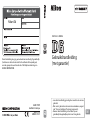 1
1
-
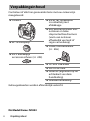 2
2
-
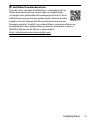 3
3
-
 4
4
-
 5
5
-
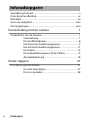 6
6
-
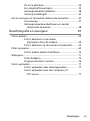 7
7
-
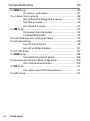 8
8
-
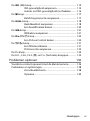 9
9
-
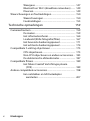 10
10
-
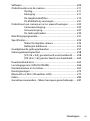 11
11
-
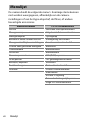 12
12
-
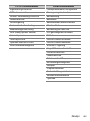 13
13
-
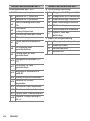 14
14
-
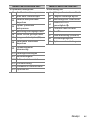 15
15
-
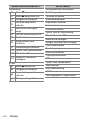 16
16
-
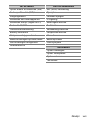 17
17
-
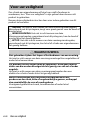 18
18
-
 19
19
-
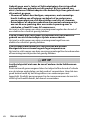 20
20
-
 21
21
-
 22
22
-
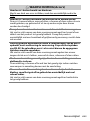 23
23
-
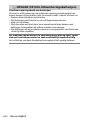 24
24
-
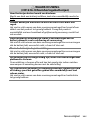 25
25
-
 26
26
-
 27
27
-
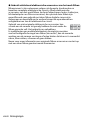 28
28
-
 29
29
-
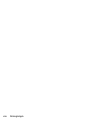 30
30
-
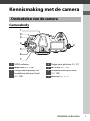 31
31
-
 32
32
-
 33
33
-
 34
34
-
 35
35
-
 36
36
-
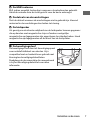 37
37
-
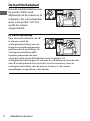 38
38
-
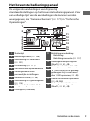 39
39
-
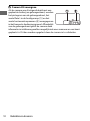 40
40
-
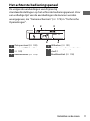 41
41
-
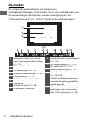 42
42
-
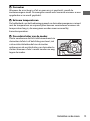 43
43
-
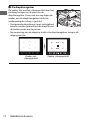 44
44
-
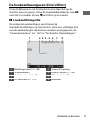 45
45
-
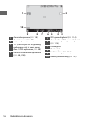 46
46
-
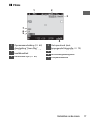 47
47
-
 48
48
-
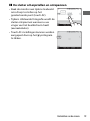 49
49
-
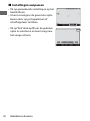 50
50
-
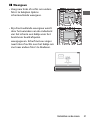 51
51
-
 52
52
-
 53
53
-
 54
54
-
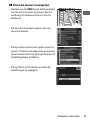 55
55
-
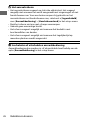 56
56
-
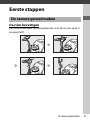 57
57
-
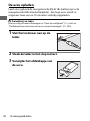 58
58
-
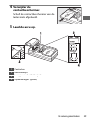 59
59
-
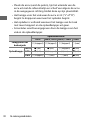 60
60
-
 61
61
-
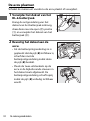 62
62
-
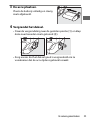 63
63
-
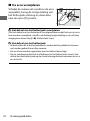 64
64
-
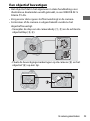 65
65
-
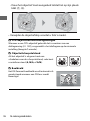 66
66
-
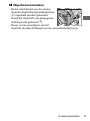 67
67
-
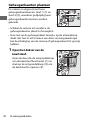 68
68
-
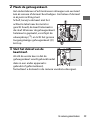 69
69
-
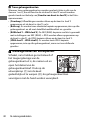 70
70
-
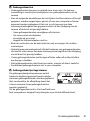 71
71
-
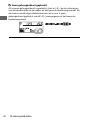 72
72
-
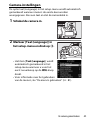 73
73
-
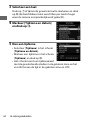 74
74
-
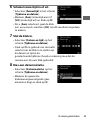 75
75
-
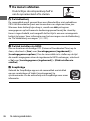 76
76
-
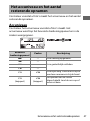 77
77
-
 78
78
-
 79
79
-
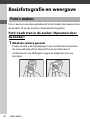 80
80
-
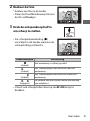 81
81
-
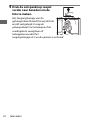 82
82
-
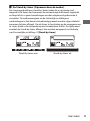 83
83
-
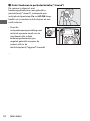 84
84
-
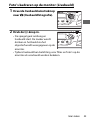 85
85
-
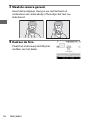 86
86
-
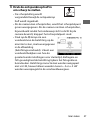 87
87
-
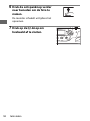 88
88
-
 89
89
-
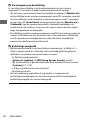 90
90
-
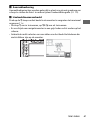 91
91
-
 92
92
-
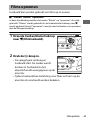 93
93
-
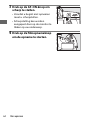 94
94
-
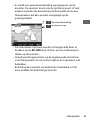 95
95
-
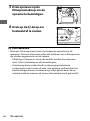 96
96
-
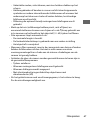 97
97
-
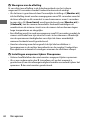 98
98
-
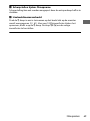 99
99
-
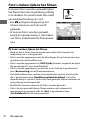 100
100
-
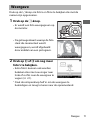 101
101
-
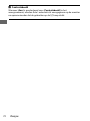 102
102
-
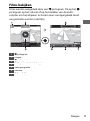 103
103
-
 104
104
-
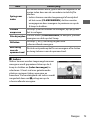 105
105
-
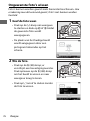 106
106
-
 107
107
-
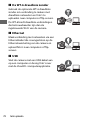 108
108
-
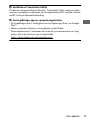 109
109
-
 110
110
-
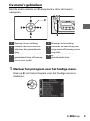 111
111
-
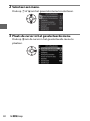 112
112
-
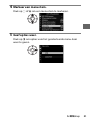 113
113
-
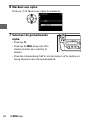 114
114
-
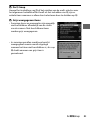 115
115
-
 116
116
-
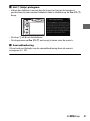 117
117
-
 118
118
-
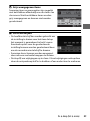 119
119
-
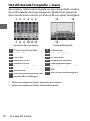 120
120
-
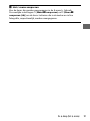 121
121
-
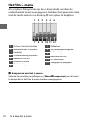 122
122
-
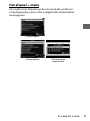 123
123
-
 124
124
-
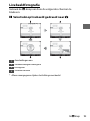 125
125
-
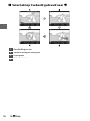 126
126
-
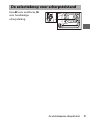 127
127
-
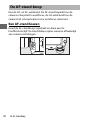 128
128
-
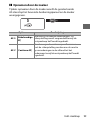 129
129
-
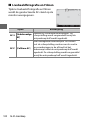 130
130
-
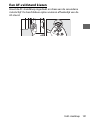 131
131
-
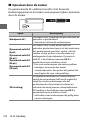 132
132
-
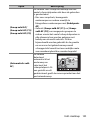 133
133
-
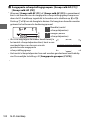 134
134
-
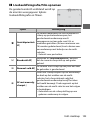 135
135
-
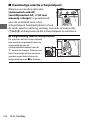 136
136
-
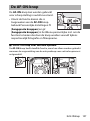 137
137
-
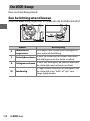 138
138
-
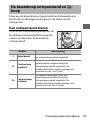 139
139
-
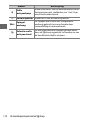 140
140
-
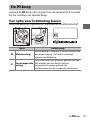 141
141
-
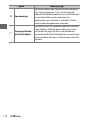 142
142
-
 143
143
-
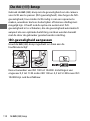 144
144
-
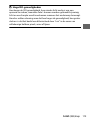 145
145
-
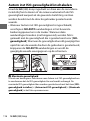 146
146
-
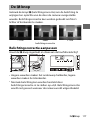 147
147
-
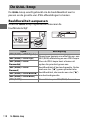 148
148
-
 149
149
-
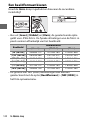 150
150
-
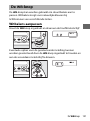 151
151
-
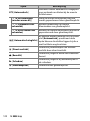 152
152
-
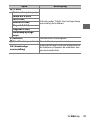 153
153
-
 154
154
-
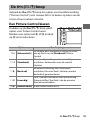 155
155
-
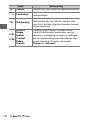 156
156
-
 157
157
-
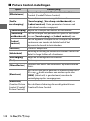 158
158
-
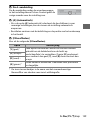 159
159
-
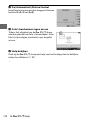 160
160
-
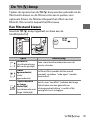 161
161
-
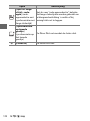 162
162
-
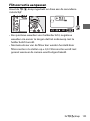 163
163
-
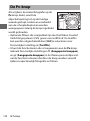 164
164
-
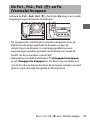 165
165
-
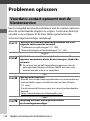 166
166
-
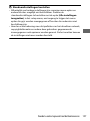 167
167
-
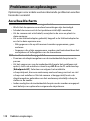 168
168
-
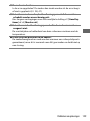 169
169
-
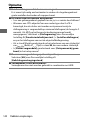 170
170
-
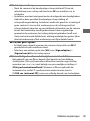 171
171
-
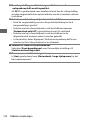 172
172
-
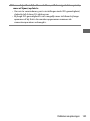 173
173
-
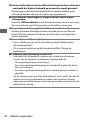 174
174
-
 175
175
-
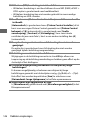 176
176
-
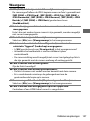 177
177
-
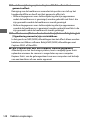 178
178
-
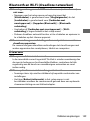 179
179
-
 180
180
-
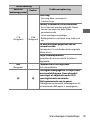 181
181
-
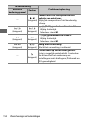 182
182
-
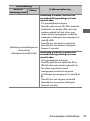 183
183
-
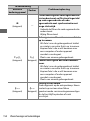 184
184
-
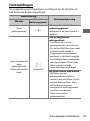 185
185
-
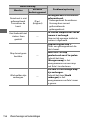 186
186
-
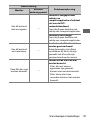 187
187
-
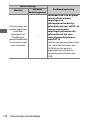 188
188
-
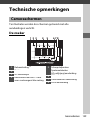 189
189
-
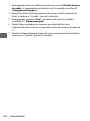 190
190
-
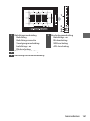 191
191
-
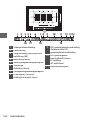 192
192
-
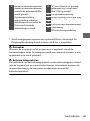 193
193
-
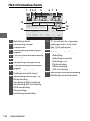 194
194
-
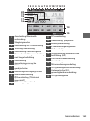 195
195
-
 196
196
-
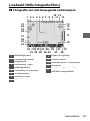 197
197
-
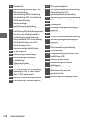 198
198
-
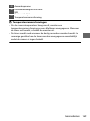 199
199
-
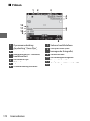 200
200
-
 201
201
-
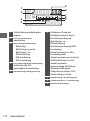 202
202
-
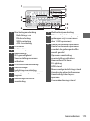 203
203
-
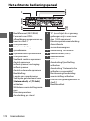 204
204
-
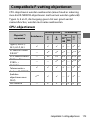 205
205
-
 206
206
-
 207
207
-
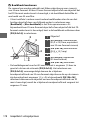 208
208
-
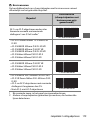 209
209
-
 210
210
-
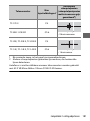 211
211
-
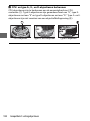 212
212
-
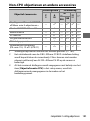 213
213
-
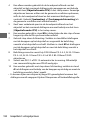 214
214
-
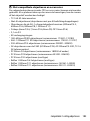 215
215
-
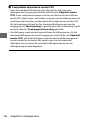 216
216
-
 217
217
-
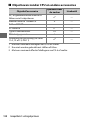 218
218
-
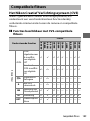 219
219
-
 220
220
-
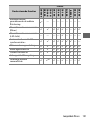 221
221
-
 222
222
-
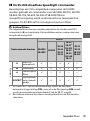 223
223
-
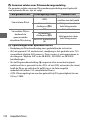 224
224
-
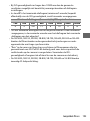 225
225
-
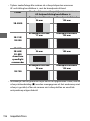 226
226
-
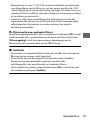 227
227
-
 228
228
-
 229
229
-
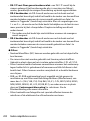 230
230
-
 231
231
-
 232
232
-
 233
233
-
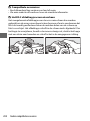 234
234
-
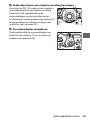 235
235
-
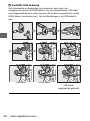 236
236
-
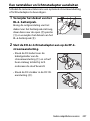 237
237
-
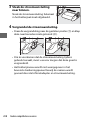 238
238
-
 239
239
-
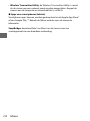 240
240
-
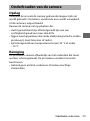 241
241
-
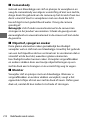 242
242
-
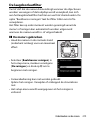 243
243
-
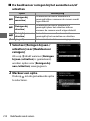 244
244
-
 245
245
-
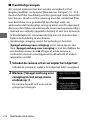 246
246
-
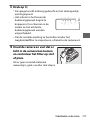 247
247
-
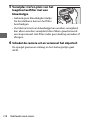 248
248
-
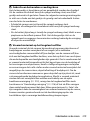 249
249
-
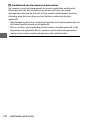 250
250
-
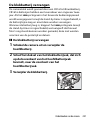 251
251
-
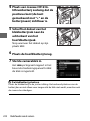 252
252
-
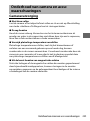 253
253
-
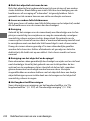 254
254
-
 255
255
-
 256
256
-
 257
257
-
 258
258
-
 259
259
-
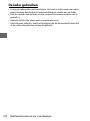 260
260
-
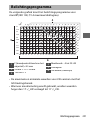 261
261
-
 262
262
-
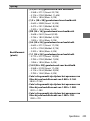 263
263
-
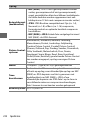 264
264
-
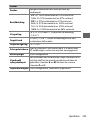 265
265
-
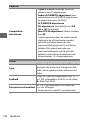 266
266
-
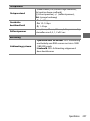 267
267
-
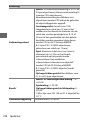 268
268
-
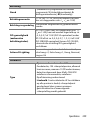 269
269
-
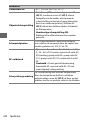 270
270
-
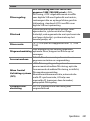 271
271
-
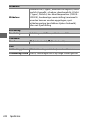 272
272
-
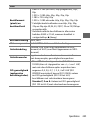 273
273
-
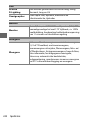 274
274
-
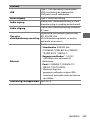 275
275
-
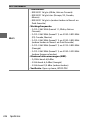 276
276
-
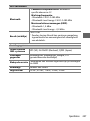 277
277
-
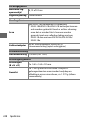 278
278
-
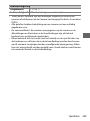 279
279
-
 280
280
-
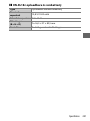 281
281
-
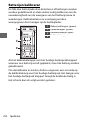 282
282
-
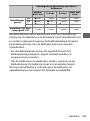 283
283
-
 284
284
-
 285
285
-
 286
286
-
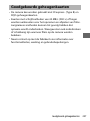 287
287
-
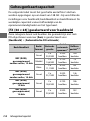 288
288
-
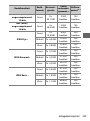 289
289
-
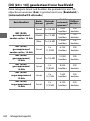 290
290
-
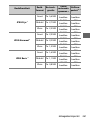 291
291
-
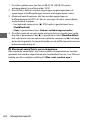 292
292
-
 293
293
-
 294
294
-
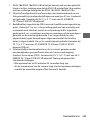 295
295
-
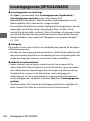 296
296
-
 297
297
-
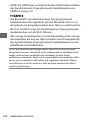 298
298
-
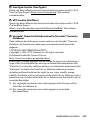 299
299
-
 300
300
-
 301
301
-
 302
302
-
 303
303
-
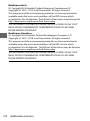 304
304
-
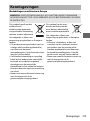 305
305
-
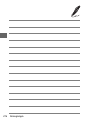 306
306
-
 307
307
-
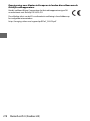 308
308
-
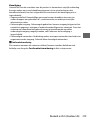 309
309
-
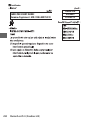 310
310
-
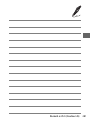 311
311
-
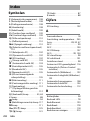 312
312
-
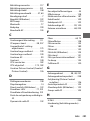 313
313
-
 314
314
-
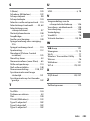 315
315
-
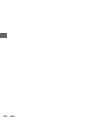 316
316
-
 317
317
-
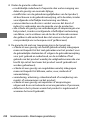 318
318
-
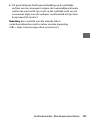 319
319
-
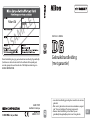 320
320